MAXIMUS VI HERO. Carte mère
|
|
|
- Delphine Chénier
- il y a 8 ans
- Total affichages :
Transcription
1 MAXIMUS VI HERO Carte mère
2 F8459 Première édition Décembre 2013 Copyright 2013 ASUSTeK COMPUTER INC. Tous droits réservés. Aucun extrait de ce manuel, incluant les produits et logiciels qui y sont décrits, ne peut être reproduit, transmis, transcrit, stocké dans un système de restitution, ou traduit dans quelque langue que ce soit sous quelque forme ou quelque moyen que ce soit, à l exception de la documentation conservée par l acheteur dans un but de sauvegarde, sans la permission écrite expresse de ASUSTeK COMPUTER INC. ( ASUS ). La garantie sur le produit ou le service ne sera pas prolongée si (1) le produit est réparé, modifié ou altéré, à moins que cette réparation, modification ou altération ne soit autorisée par écrit par ASUS; ou (2) si le numéro de série du produit est dégradé ou manquant. ASUS FOURNIT CE MANUEL TEL QUE SANS GARANTIE D AUCUNE SORTE, QU ELLE SOIT EXPRESSE OU IMPLICITE,COMPRENANT MAIS SANS Y ETRE LIMITE LES GARANTIES OU CONDITIONS DE COMMERCIALISATION OU D APTITUDE POUR UN USAGE PARTICULIER. EN AUCUN CAS ASUS, SES DIRECTEURS, CADRES, EMPLOYES OU AGENTS NE POURRONT ÊTRE TENUS POUR RESPONSABLES POUR TOUT DOMMAGE INDIRECT, SPECIAL, SECONDAIRE OU CONSECUTIF (INCLUANT LES DOMMAGES POUR PERTE DE PROFIT, PERTE DE COMMERCE, PERTE D UTILISATION DE DONNEES, INTERRUPTION DE COMMERCE ET EVENEMENTS SEMBLABLES), MEME SI ASUS A ETE INFORME DE LA POSSIBILITE DE TELS DOMMAGES PROVENANT DE TOUT DEFAUT OU ERREUR DANS CE MANUEL OU DU PRODUIT. LES SPECIFICATIONS ET INFORMATIONS CONTENUES DANS CE MANUEL SONT FOURNIES A TITRE INFORMATIF SEULEMENT, ET SONT SUJETTES A CHANGEMENT A TOUT MOMENT SANS AVERTISSEMENT ET NE DOIVENT PAS ETRE INTERPRETEES COMME UN ENGAGEMENT DE LA PART D ASUS. ASUS N ASSUME AUCUNE RESPONSABILITE POUR TOUTE ERREUR OU INEXACTITUDE QUI POURRAIT APPARAITRE DANS CE MANUEL, INCLUANT LES PRODUITS ET LOGICIELS QUI Y SONT DECRITS. Les produits et noms de sociétés qui apparaissent dans ce manuel ne sont utilisés que dans un but d identification ou d explication dans l intérêt du propriétaire, sans intention de contrefaçon. Offer to Provide Source Code of Certain Software This product may contain copyrighted software that is licensed under the General Public License ( GPL ) and under the Lesser General Public License Version ( LGPL ). The GPL and LGPL licensed code in this product is distributed without any warranty. Copies of these licenses are included in this product. You may obtain the complete corresponding source code (as defined in the GPL) for the GPL Software, and/or the complete corresponding source code of the LGPL Software (with the complete machinereadable work that uses the Library ) for a period of three years after our last shipment of the product including the GPL Software and/or LGPL Software, which will be no earlier than December 1, 2011, either (1) for free by downloading it from or (2) for the cost of reproduction and shipment, which is dependent on the preferred carrier and the location where you want to have it shipped to, by sending a request to: ASUSTeK Computer Inc. Legal Compliance Dept. 15 Li Te Rd., Beitou, Taipei 112 Taiwan In your request please provide the name, model number and version, as stated in the About Box of the product for which you wish to obtain the corresponding source code and your contact details so that we can coordinate the terms and cost of shipment with you. The source code will be distributed WITHOUT ANY WARRANTY and licensed under the same license as the corresponding binary/object code. This offer is valid to anyone in receipt of this information. ASUSTeK is eager to duly provide complete source code as required under various Free Open Source Software licenses. If however you encounter any problems in obtaining the full corresponding source code we would be much obliged if you give us a notification to the address gpl@asus.com, stating the product and describing the problem (please do NOT send large attachments such as source code archives etc to this address). ii
3 Table des matières Informations relatives à la sécurité... vi À propos de ce manuel... vii Résumé des spécifications de la MAXIMUS VI HERO... ix Chapitre 1 : Introduction au produit 1.1 Fonctions spéciales Points forts du produit Fonctionnalités ROG uniques dédiées au jeu Fonctionnalités exclusives ROG Fontionnalités spéciales Logiciels ROG Vue d ensemble de la carte mère Avant de commencer Diagramme de la carte mère Processeur Mémoire système Slots d extension Boutons et interrupteurs embarqués Jumper Témoins lumineux Connecteurs internes Chapitre 2 : Procédures d installation de base 2.1 Monter votre ordinateur Installation de la carte mère Installation d'un processeur Installation du ventilateur/dissipateur de processeur Installation d un module mémoire Connexion des prises d'alimentation ATX Connexion de périphériques SATA Connecteur d'e/s frontal Installation d'une carte d'extension Bouton de mise à jour du BIOS USB BIOS Flashback Connecteurs arrières et audio de la carte mère Connecteurs arrières Connexions audio Démarrer pour la première fois iii
4 Table des matières 2.5 Éteindre l ordinateur Chapitre 3 : Le BIOS 3.1 Présentation du BIOS Programme de configuration du BIOS EZ Mode Advanced Mode (Mode avancé) My Favorites (Favoris) Menu Extreme Tweaker Menu Main (Principal) Menu Advanced (Avancé) CPU Configuration (Configuration du CPU) PCH Configuration (Configuration PCH) SATA Configuration (Configuration SATA) System Agent Configuration (Agent de configuration système) USB Configuration (Configuration USB) Platform Misc Configuration (Paramètres de plate-forme) Onboard Devices Configuration (Configuration des périphériques embarqués) APM (Gestion d alimentation avancée) Network Stack (Pile réseau) ROG Effects (Effets ROG) Menu Monitor (Surveillance) Menu Boot (Démarrage) Menu Tools (Outils) ASUS EZ Flash 2 Utility ASUS O.C. Profile ASUS DRAM SPD Information (Informations de SPD) ROG Secure Erase ROG OC Panel H-Key Configure Menu Exit (Sortie) Mise à jour du BIOS EZ Update Utilitaire ASUS EZ Flash Utilitaire ASUS CrashFree BIOS Utilitaire ASUS BIOS Updater iv
5 Table des matières Chapitre 4 : Logiciels 4.1 Installer un système d exploitation Informations sur le DVD de support Lancer le DVD de support Obtenir les manuels des logiciels Informations sur les logiciels AI Suite Dual Intelligent Processors EZ Update USB 3.0 Boost USB Charger USB BIOS Flashback Informations système Configurations audio MemTweakIt RAMDisk Sonic Radar Menu principal Pré-réglages de jeu et sélection de signaux radar Paramètres avancés Perfect Voice Chapitre 5 : Configuration RAID 5.1 Configuration de volumes RAID Définitions RAID Installer des disques durs Serial ATA (SATA) Définir l élément RAID dans le BIOS Utilitaire Intel Rapid Storage Technology Option ROM Créer un disque du pilote RAID Créer un disque du pilote RAID sans accéder à l OS Créer un disque du pilote RAID sous Windows Installer le pilote RAID lors de l installation de Windows.5-8 Appendice Notices...A-1 Contacter ASUS...A-4 v
6 Informations relatives à la sécurité Sécurité électrique Pour éviter tout risque de choc électrique, débranchez le câble d alimentation de la prise de courant avant de toucher au système. Lors de l ajout ou du retrait de composants, vérifiez que les câbles d alimentation sont débranchés avant de relier les câbles de signal. Si possible, déconnectez tous les câbles d alimentation du système avant d y installer un périphérique. Avant de connecter ou de déconnecter les câbles de signal de la carte mère, vérifiez que tous les câbles d alimentation sont bien débranchés. Demandez l assistance d un professionnel avant d utiliser un adaptateur ou une rallonge. Ces appareils risquent d interrompre le circuit de terre. Vérifiez que votre alimentation délivre la tension électrique adaptée à votre pays. Si vous n êtes pas certain du type de voltage disponible dans votre région/pays, contactez votre fournisseur électrique local. Si le bloc d alimentation est endommagé, n essayez pas de le réparer vous-même. Contactez votre revendeur. Sécurité en opération Avant d installer la carte mère et d y ajouter des périphériques, prenez le temps de bien lire tous les manuels livrés dans la boîte. Avant d utiliser le produit, vérifiez que tous les câbles sont bien branchés et que les câbles d alimentation ne sont pas endommagés. Si vous relevez le moindre dommage, contactez votre revendeur immédiatement. Pour éviter les court-circuits, gardez les clips, les vis et les agrafes loin des connecteurs, des slots, des interfaces de connexion et de la circuiterie. Évitez la poussière, l humidité et les températures extrêmes. Ne placez pas le produit dans une zone susceptible de devenir humide. Placez le produit sur une surface stable. Si vous rencontrez des problèmes techniques avec votre produit, contactez un technicien qualifié ou votre revendeur. vi
7 À propos de ce manuel Ce guide de l utilisateur contient les informations dont vous aurez besoin pour installer et configurer la carte mère. Organisation du manuel Ce manuel contient les parties suivantes : Chapitre 1 : Introduction au produit Ce chapitre décrit les fonctions de la carte mère et les technologies prises en charge. Il inclut également une description des jumpers et des divers connecteurs, boutons et interrupteurs de la carte mère. Chapitre 2 : Procédures d installation de base Ce chapitre décrit les procédures de configuration matérielles nécessaires lors de l installation de composants système. Chapitre 3 : Le BIOS Ce chapitre explique comment modifier les paramètres du système par le biais des menus du BIOS. Une description des paramètres du BIOS est aussi fournie. Chapitre 4 : Logiciels Ce chapitre décrit le contenu logiciel du DVD de support livré avec la carte mère. Chapitre 5 : Configurations RAID Ce chapitre décrit la configuration de plusieurs disques durs en volumes RAID. Où trouver plus d informations? Reportez-vous aux sources suivantes pour plus d informations sur nos produits. 1. Site web ASUS Le site web d ASUS contient des informations complètes et à jour sur les produits ASUS et sur les logiciels afférents. 2. Documentation optionnelle Le contenu livré avec votre produit peut inclure de la documentation optionnelle telle que des cartes de garantie, qui peut avoir été ajoutée par votre revendeur. Ces documents ne font pas partie du contenu standard. vii
8 Conventions utilisées dans ce guide Pour être sûr que vous effectuiez certaines tâches correctement, veuillez prendre notes des symboles suivants. DANGER/AVERTISSEMENT : ces informations vous permettront d éviter de vous blesser lors de la réalisation d une tâche. ATTENTION : ces informations vous permettront d éviter d endommager les composants lors de la réalisation d une tâche. IMPORTANT : instructions que vous DEVEZ suivre pour mener à bien une tâche. NOTE : astuces et informations additionnelles pour vous aider à mener une tâche à bien. Typographie Texte en gras Italique <touche> Indique un menu ou un élément à sélectionner. Met l accent sur une phrase ou un mot. Une touche entourée par les symboles < et > inférieurs indique une touche à presser Exemple: <Entrée> signifie que vous devez presser la touche Entrée <touche1>+<touche2> Si vous devez presser deux touches ou plus en même temps, le nom des touches est lié par un signe + Exemple: <Ctrl+Alt+D> viii
9 Résumé des spécifications de la MAXIMUS VI HERO Processeur Interface de connexion LGA1150 pour processeurs Intel Core i7 / Core i5 / Core i3 / Pentium / Celeron de 4ème génération Compatible avec les processeurs de 22 nm Supporte la technologie Intel Turbo Boost 2.0 * La prise en charge de la technologie Intel Turbo Boost 2.0 varie en fonction du modèle de processeur utilisé. ** Visitez pour la liste des processeurs Intel compatibles. Jeu de puces Mémoire Intel Z87 Express 4 x interfaces de connexion pour un maximum de 32 Go Modules mémoire DDR3 compatibles : 2800 (O.C.) / 2666 (O.C.) / 2600 (O.C.) / 2500 (O.C.) / 2400 (O.C.) / 2200 (O.C.) / 2133 (O.C.) / 2000 (O.C.) / 1866 (O.C.) / 1800 (O.C.) / 1600 / 1333 MHz, non-ecc et non tamponnés Architecture mémoire Dual-Channel (bi-canal) Technologie Intel Extreme Memory Profile (XMP) * Le support Hyper DIMM est soumis aux caractéristiques physiques du CPU. ** Consultez la liste officielle des modules mémoire compatibles avec cette carte mère pour plus de détails. Slots d extension Sorties vidéo 2 x slots PCI Express 3.0/2.0 x 16 (rouges ; en modes x16 ou x8/x8) 1 x slot PCI Express 3.0/2.0 x 16 (noir ; en modes x4)* 3 x slots PCI Express 2.0 x1** * L interface PCIe 2.0 x16 (PCIEX4_3) partage sa bande passante avec les interfaces PCIe 2.0 x1. Le mode d opération par défaut est défini sur x1. ** Les interfaces PCIe 2.0 x1 (PCIEX1_1, PCIEX1_2 et PCIEX1_3) sont désactivées lorsque le slot PCIe 2.0 x16 (PCIEX4_3) opère en mode x4. Puce graphique Intel HD dédiée Résolutions HDMI : 4096 x / 2560 x Compatible avec les technologies Intel InTru 3D / Quick Sync Video / Clear Video HD Technology / Insider Technologies multi-gpu NVIDIA SLI Standards sans fil Réseau filaire AMD CrossFireX Jeu de puces Intel Z87 Express 6 x connecteurs Serial ATA 6.0 Gb/s - Technologie Intel Rapid Storage Technology 12 pour la création de volumes RAID 0, 1, 5 et 10 - Technologies Intel Smart Response, Intel Rapid Start et Intel Smart Connect* Contrôleur SATA 6.0 Gb/s ASMedia - 2 x connecteurs SATA 6 Gb/s** * Prise en charge de ces fonctionnalités varie en fonction du type de processeur utilisé. ** Ces connecteurs ne prennent en charge que les disques de données SATA. Les lecteurs ATAPI ne sont pas compatibles. Contrôleur Gigabit Intel I217-V (continue à la page suivante) ix
10 Résumé des spécifications de la MAXIMUS VI HERO Audio CODEC HD Audio ROG SupremeFX (7.1 canaux) - Technologie de blindage SupremeFX - Condensateurs audio ELNA - Protection du contenu audio pour la couche audio des disques DVD et Blu-ray garantissant une perte de son quasi inexistante - Supporte la détection des jacks audio et la multi-diffusion des flux audio - Port de sortie S/PDIF optique sur le panneau d E/S USB Interfaces de connexion arrières Fonctionnalités audio : - Sonic Radar - DTS Connect Jeu de puces Intel Z87 Express - 6 x ports USB 3.0 (2 à mi-carte [rouges]* + 4 sur le panneau d E/S [bleus]) - 8 x ports USB 2.0 (4 à mi-carte** + 4 sur le panneau d E/S) * Le standard UASP destiné aux ports USB 3.0 gérés par le jeu de puces Intel, ne sont pris en charge que sous Windows 8. ** 2 ports USB 2.0 à mi-carte + connecteur ROG Extension (ROG_EXT). Ports 6 x prises audio 1 x port 2-en-1 souris + clavier PS/2 4 x ports USB 3.0 [bleus] 4 x ports USB x port HDMI 1 x port réseau (RJ45) 1 x port de sortie S/PDIF (optique) Boutons 1 x bouton USB BIOS Flashback Fonctionnalités ROG ROG Extreme Engine Digi+ III - Alimentation processeur/mémoire à phases - MOSFET de puissance NexFET TM - Inducteurs BlackWing 60A - Condensateurs noirs métalliques 10K ROG RAMDisk ROG GameFirst II CPU Level Up Fonctionnalités du BIOS UEFI - Extreme Tweaker - Tweaker s Paradise - ROG SSD Secure Erase - ROG BIOS Print - GPU.DIMM Post - O.C. Profile - ROG Pulse x (continue à la page suivante)
11 Résumé des spécifications de la MAXIMUS VI HERO Fonctionnalités uniques ASUS Dual Intelligent Processors 4 - Utilitaires 4-way Optimization Tuning Key, DIGI+ Power Control, TPU, EPU et Fan Xpert 2 Interfaces de connexion internes Fonctionnalités exclusives ASUS - AI Suite III - USB 3.0 Boost - AI Charger - USB Charger+ - Disk Unlocker ASUS EZ DIY - USB BIOS Flashback - ASUS CrashFree BIOS 3 - ASUS EZ Flash 2 - ASUS C.P.R. (CPU Parameter Recall) ASUS Q-Design - ASUS Q-Code - ASUS Q-Shield - ASUS Q-Connector - ASUS Q-LED (CPU, DRAM, VGA, Boot Device LED) - ASUS Q-Slot - ASUS Q-DIMM Connecteurs USB : - 1 x connecteur USB 3.0 (pour 2 ports USB 3.0 additionnels) - 2 x connecteurs USB 2.0 (pour 4 ports USB 2.0 additionnels dont 1 partagé avec le connecteur ROG_EXT) SATA : - 8 x connecteurs SATA 6Gb/s Ventilation : - 1 connecteurs pour ventilateur destiné au processeur - 1 connecteurs pour ventilateur optionnel destiné au processeur - 3 connecteurs pour ventilateurs destinés au châssis Alimentation : - 1 x connecteur d alimentation EATX (24 broches) - 1 x connecteur d alimentation EATX 12V (8 broches) 1 x connecteur ROG Extension (ROG_EXT) 1 x connecteur pour port audio en façade (AAFP) 1 x connecteur système 1 x connecteur TPM Boutons et interrupteurs 1 x interrupteur DirectKey 1 x bouton de mise en route 1 x bouton de réinitialisation 1 x bouton MemOK! Divers 1 x jumper d effacement de la mémoire CMOS 1 x en-tête DirectKey (DRCT) 1 x en-tête de sortie S/PDIF (continue à la page suivante) xi
12 Résumé des spécifications de la MAXIMUS VI HERO Gérabilité de réseau WfM2.0, DMI2.7, WOL by PME, PXE BIOS BIOS UEFI AMI de 64Mo, PnP, DMI 2.0, WfM 2.0, SM BIOS 2.5, ACPI 2.0a, BIOS multilingue Logiciels Format Pilotes Anti-virus Kaspersky ROG RAMDisk ROG GameFirst II ROG CPU-Z ROG Mem TweakIt DAEMON Tools Pro Standard ASUS WebStorage Divers utilitaires ASUS ATX : 30.5cm x 24.4cm Les spécifications sont sujettes à changement sans avertissement préalable. xii
13 Contenu de la boîte Vérifiez que la boîte de la carte mère contienne bien les éléments suivants. Carte mère Câbles Accessoires DVD Documentation ROG MAXIMUS VI HERO 3 x câbles 2-en-1 SATA 6Gb/s 1 x connecteur pont SLI 1 x plaque d E/S 1 x Kit ASUS Q-Connector 1 x pack d étiquettes pour câbles ROG 1 x affichette de porte ROG DVD de support pour cartes mères ROG Manuel d utilisation Contactez votre revendeur si l un des éléments ci-dessus est manquant ou endommagé. xiii
14 Outils et composants additionnels pour monter un ordinateur de bureau 1 sachet de vis Tournevis Philips (croix) Châssis d ordinateur Bloc d alimentation Processeur Intel au format LGA 1150 Ventilateur CPU compatible Intel LGA 1150 Module(s) mémoire Disque(s) dur(s) SATA Lecteur optique SATA (optionnel) Carte graphique (optionnel) Les outils et composants illustrés dans le tableau ci-dessus ne sont pas inclus avec la carte mère. xiv
15 Introduction au produit Fonctions spéciales Points forts du produit Republic of Gamers Republic of Gamers est la crème de la crème. Nous offrons la meilleure ingénierie matérielle, les performances les plus rapides et les idées les plus innovantes. Nous invitons les meilleurs joueurs à venir nous rejoindre. Dans Republic of Gamers, faire preuve de pitié est bon pour les faibles et faire valoir ses droits est la règle. Nous croyons en l affirmation et nous excellons dans les compétitions. Si votre caractère correspond à nos valeurs, rejoignez le clan des élites et faites sentir votre présence dans Republic of Gamers. Compatible avec les processeurs de quatrième génération Intel Core i7 / Core i5 / Core i3 / Pentium / Celeron au format LGA1150 Cette carte mère est compatible avec les derniers processeurs Intel Core i7 / i5 / i3 / Pentium / Celeron au format LGA1150. Ces processeurs offrent des performances graphiques de très haute qualité grâce à leur puce graphique dédiée, aux canaux mémoire DDR3 et aux interfaces de connexion PCI Express 2.0/3.0. Jeu de puces Intel Z87 L Intel Z87 Express est le jeu de puces le plus récent conçu pour la prise en charge des processeurs Intel Core i7 / i5 / i3 / Pentium / Celeron de 4ème génération au format Il offre de meilleures performances via l utilisation de liens point-à-point série ainsi qu une bande passante et une stabilité accrues. Ce jeu de puces supporte également 6 ports USB 3.0 offrant un transfert des données 10 fois plus rapide que le standard USB 2.0 et intègre un GPU dédié permettant aux utilisateurs de profiter pleinement des dernières performances graphiques. PCI Express 3.0 Le dernier standard PCI Express offre un encodage amélioré pour des performances doublées par rapport à la norme PCIe 2.0 actuelle. De plus, le bus PCIe 3.0 garantit des débits sans précédents, combinés à une transition simple et fluide offerte par la rétrocompatibilité avec les standards PCIe 1.0 et PCIe 2.0. SLI /CrossFireX à la demande Cette carte mère intègre une puce pont PCIe 3 pour la prise en charge des technologies SLI et CrossFireX pour profiter de performances de jeu inégalées. En outre, la plate-forme Z87 permet d optimiser l allocation PCIe en configurations multi-gpu pour une solution SLI à 4 cartes ou CrossFireX. ASUS Séries MAXIMUS VI HERO 1-1
16 1.1.2 Fonctionnalités ROG uniques dédiées au jeu SupremeFX La technologie exclusive SupremeFX modifie circuit électrique de la carte en lui apportant un design multicouche ainsi que des condensateurs ELNA qui offrent un rendu sonore HD 8 canaux pouvant rivaliser avec les cartes son dédiées en termes de clarté et de puissance. Cette solution intégrée est la première à réellement pouvoir répondre aux besoins des joueurs et surtout des audiophiles en révolutionnant la manière d écouter leur musique, de regarder leur films, de jouer ou même de discuter sur internet. Chers joueurs, préparez-vous à redécouvrir vos jeux et à triompher de tous vos ennemis. Protection contre les interférences électromagnétiques : protège la puce audio HD contre les interférences électromagnétiques pour assurer une qualité audio irréprochable. Condensateurs ELNA fabriqués au Japon : offrent un son chaud, naturel et immersif avec une clarté et une fidélité exceptionnelles pour améliorer les effets audio et les données multimédia. Sonic Radar Sonic Radar est une fonctionnalité dédiée aux jeux FPS qui consiste en une fenêtre s ouvrant en surimpression sur l écran et montrant la position de vos adversaires et de vos coéquipiers. Les coups de feu, les bruits de pas et les interventions apparaissent avec précision sur le radar à l écran, afin de vous donner l avantage et d éviter les attaques surprises de vos adversaires. GameFirst II ASUS GameFirst II, accompagnée de la technologie de régulation de flux cfos Traffic Shaping, est une interface de gestion du réseau à la fois puissante et conviviale. Cette application intègre deux modes de fonctionnement : EZ Mode pour les débutants et un mode avancé pour les joueurs expérimentés. Chacun de ces modes peut être configuré indépendamment en fonction des besoins. Contrôleur réseau Gigabit Intel La solution réseau d Intel est connue pour offrir un débit accru, une utilisation minimale des ressources du CPU ainsi qu une stabilité à toute épreuve. Grâce au contrôleur réseau embarqué de la carte mère, vous pouvez profiter dès maintenant d une connexion réseau ultime. Chapitre Chapitre 1 : Introduction au produit
17 1.1.3 Fonctionnalités exclusives ROG Extreme Engine Digi+ III Extreme Engine Digi+ III est une architecture d alimentation totalement numérique qui apporte une stabilité et une précision parfaite au processeur et à la mémoire, grâce à des réglages de vitesse dynamiques. Les composants dédiés à l alimentation sont eux-aussi remis à jour. Des MOSFET NexFET apportent un rendement de 90% en mode d opération normal et sont deux fois plus résistants en termes de durée de vie en comparaison à des MOSFET standards. Les bobines BlackWing exclusives restent toujours au top de leurs performances, avec une température 3 à 5 plus fraîche, même lorsqu elles reçoivent 60 amps. Enfin, les condensateurs 10K Black Metallic fabriqués au Japon durent 5 fois plus longtemps que les condensateurs standards et résistent à des températures 20% supérieures. RAMDisk Avec RAMDisk, utilisez une partie de la mémoire vive installée comme lecteur virtuel à grande vitesse afin d améliorer les performances de vos applications et de vos jeux favoris. RAMDisk permet également d accroître la longévité du disque SSD et est doté d une fonctionnalité de sauvegarde et de restauration automatique des données. CPU Level Up RAMDisk n est pris en charge que sous les systèmes d exploitation 64 bits. Mettez à niveau votre CPU sans coût additionnel avec la fonction ROG CPU Level Up! Choisissez simplement le CPU que vous souhaitez overclocker et la carte mère se chargera du reste Fontionnalités spéciales AI Suite 3 Grâce à son interface d utilisation conviviale, ASUS AI Suite 3 regroupe toutes les fonctionnalités exclusives d ASUS en un seull logiciel. Cette interface vous permet de superviser un overclocking, de gérer le système d alimentation, la vitesse de rotation des ventilateurs, le voltage, les sondes de surveillance et les appareils mobiles connectés via Wi- Fi. Ce logiciel tout-en-un offre des fonctions variées et simple d utilisation sans avoir besoin de permuter d un utilitaire à l autre. USB BIOS Flashback Solution matérielle révolutionnaire, USB BIOS Flashback est le moyen le plus efficace de mise à jour du BIOS! Connectez simplement un périphérique de stockage USB et maintenez le bouton dédié enfoncé pendant 3 secondes pour que le BIOS soit mis à jour sans même avoir à accéder au programme de configuration du BIOS ou au système d exploitation BIOS. De plus, grâce à sa nouvelle application Windows, les utilisateurs peuvent régulièrement vérifier la disponibilité et télécharger les mises à jour automatiquement. Chapitre 1 ASUS MAXIMUS VI HERO 1-3
18 1.1.5 Logiciels ROG Kaspersky Anti-Virus Kaspersky Anti-Virus Personal offre une protection optimale pour les utilisateurs individuels et les petites PME et est basé sur des technologies anti-virus avancées. Ce produit intègre le moteur Kaspersky Anti-Virus, mondialement connu pour obtenir des taux de détection de programmes malveillants parmi les plus élevés de l industrie. DAEMON Tools Pro Standard DAEMON Tools Pro offre les fonctionnalités essentielles permettant de créer des copies de CD, DVD et Blu-ray. Il convertit aussi les médias optiques en disques virtuels et émule les périphériques pour pouvoir fonctionner avec les copies virtuelles. DAEMON Tools Pro permet aussi d organiser les données, la musique, les vidéos et les photos sur un ordinateur de bureau ou portable. ROG CPU-Z ROG CPU-Z est une version ROG customisée et autorisée par CPUID. Cette version intègre les mêmes fonctionnalités et la même fiabilité que la version originale mais est dotée d un design unique. Profitez du nouveau look de ROG CPU-Z pour obtenir les informations relatives à votre CPU et vous démarquer de la concurrence. MemTweakIt Lors de la modification des paramètres de la mémoire DRAM dans le BIOS, un certain délai est nécessaire au redémarrage du système. Toutefois, avec MemTweakIt vous pouvez tuner la mémoire, visualiser l efficacité de vos réglages et partager votre configuration d overclocking en ligne sur le site ROG officiel. DTS Connect Pour vous permettre de profiter pleinement de votre bibliothèque musicale à travers une multitude de formats et différents niveaux de qualité, DTS Connect combine deux technologies. DTS Neo:PC convertit les flux audio stéréo (CD, MP3, WMA, radio Internet) en configuration audio 7.1 pour offrir un son surround incroyable. Les utilisateurs peuvent dès lors connectez leur ordinateur à un home cinéma. DTS Interactive est capable d exécuter un codage multi-canaux des signaux numériques DTS sur les ordinateurs mais aussi d envoyer les signaux numériques codés par le bais d une connexion numérique (S/PDIF ou HDMI) conçus pour acheminer les flux audio vers un décodeur externe. Chapitre Chapitre 1 : Introduction au produit
19 1.2 Vue d ensemble de la carte mère Avant de commencer Suivez les précautions ci-dessous avant d installer la carte mère ou d en modifier les paramètres. Débranchez le câble d alimentation de la prise murale avant de toucher les composants. Utilisez un bracelet anti-statique ou touchez un objet métallique relié au sol (comme l alimentation) pour vous décharger de toute électricité statique avant de toucher aux composants. Tenez les composants par les coins pour éviter de toucher les circuits imprimés. Quand vous désinstallez le moindre composant, placez-le sur une surface antistatique ou remettez-le dans son emballage d origine. Avant d installer ou de désinstaller un composant, assurez-vous que l alimentation ATX est éteinte et que le câble d alimentation est bien débranché. Ne pas suivre cette précaution peut endommager la carte mère, les périphériques et/ ou les composants. Chapitre 1 ASUS MAXIMUS VI HERO 1-5
20 1.2.2 Diagramme de la carte mère Reportez-vous à la section Connecteurs internes et Connecteurs arrières pour plus d informations sur les connecteurs internes et externes. Chapitre Chapitre 1 : Introduction au produit
21 Contenu du diagramme Connecteurs/Boutons/Interrupteurs/Jumpers/LED Page 1. Connecteurs d alimentation 1-43 (24-pin EATXPWR; 8-pin EATX12V) 2. Connecteurs de ventilation 1-42 (4-pin CPU_FAN; 4-pin CPU_OPT; 4-pin CHA_FAN1-3) 3. Interface de connexion pour processeur LGA Interfaces de connexion pour modules mémoire DDR Voyants lumineux (LED) Q-Code Bouton MemOK! Bouton de mise sous tension Bouton de réinitialisation Connecteur USB (20-1 pin USB3_12) 10. Connecteurs SATA 6.0Gb/s Intel Z (7-pin SATA6G_1-6 [rouges]) 11. Connecteurs SATA 6.0Gb/s ASMedia 1-39 (7-pin SATA6G_E1/E2 [rouges]) 12. Connecteur DirectKey 1-45 (2-pin DRCT) 13. Connecteur panneau système 1-44 (20-8 pin PANEL) 14. Bouton DirectKey Jumper d effacement de la mémoire CMOS (3-pin CLRTC) 16. Connecteurs USB 2.0 (10-1 pin USB1112; USB1314) 17. Connecteur ROG Extension (18-1 pin ROG_EXT) 18. Connecteur TPM (20-1 pin TPM) 19. Connecteur audio numérique (4-1 pin SPDIF_OUT) 20. Connecteur pour port audio en façade de châssis (10-1 pin AAFP) Chapitre 1 ASUS MAXIMUS VI HERO 1-7
22 1.2.3 Processeur La carte mère est livrée avec une interface de connexion LGA1150 conçue pour l installation d un processeur Intel Core i7 / Core i5 / Core i3 / Pentium / Celeron de quatrième génération. Interface de connexion LGA1150 de la MAXIMUS VI HERO Assurez-vous que tous les câbles sont débranchés lors de l installation du processeur. Les processeurs au format LGA1156 et LGA1155 sont incompatibles avec les interfaces de connexion LGA1150. NE PAS installer de processeur LGA1156 / LGA1155 sur une interface de connexion LGA1150. Lors de l achat de la carte mère, vérifiez que le couvercle PnP est bien placé sur l interface de connexion du processeur et que les broches de ce dernier ne sont pas pliées. Contactez immédiatement votre revendeur si le couvercle PnP est manquant ou si vous constatez des dommages sur le couvercle PnP, sur l interface de connexion, sur les broches ou sur les composants de la carte mère. Conservez-bien le couvercle après avoir installé la carte mère. ASUS ne traitera les requêtes de RMA (Return Merchandise Authorization) que si la carte mère est renvoyée avec le couvercle placé sur l interface de connexion LGA1150. La garantie du produit ne couvre pas les dommages infligés aux broches de l interface de connexion du processeur s ils résultent d une mauvaise installation/retrait, ou s ils ont été infligés par un mauvais positionnement, par une perte ou par une mauvaise manipulation ou retrait du couvercle PnP de protection de l interface de connexion. Chapitre Chapitre 1 : Introduction au produit
23 1.2.4 Mémoire système La carte mère est livrée avec quatre interfaces de connexion destinées à l installation de modules mémoire DDR3 (Double Data Rate 3). Un module DDR3 possède les même dimensions physiques qu un module DDR2 mais s encoche différemment pour éviter son installation sur des interfaces de connexion DDR ou DDR2. NE PAS installer de module mémoire DDR ou DDR2 sur les interfaces de connexion destinées aux modules DDR3. Interfaces de connexion pour modules mémoire DDR3 de la MAXIMUS VI HERO Configurations mémoire recommandées Chapitre 1 ASUS MAXIMUS VI HERO 1-9
24 Configurations mémoire Vous pouvez installer des modules mémoire DDR3 non taponnés et non ECC de 1 Go, 2 Go, 4 Go et 8 Go sur les interfaces de connexion DDR3. Les modules mémoire dotés d une fréquence supérieure à 2133 MHz ainsi que leur minutage ou le profil XMP correspondant ne sont pas conformes aux standards JEDEC. La stabilité et la compatibilité de ce type de modules mémoire varie en fonction des caractéristiques du processeur et des autres composants du système. Vous pouvez installer des modules mémoire de tailles variables dans le canal A et B. Le système se chargera de mapper la taille totale du canal de plus petite taille pour les configurations Dual-Channel (Bi-Canal). Tout excédant de mémoire du canal le plus grand est alors mappé pour fonctionner en Single-Channel (Canal unique). Selon les spécifications de CPU Intel, un voltage pour module mémoire inférieur à 1.65V est recommandé pour protéger le processeur. Installez toujours des modules mémoire dotés de la même latence CAS. Pour une compatibilité optimale, achetez des modules mémoire de même marque. En raison d une limitation d adressage mémoire sur les systèmes d exploitation Windows 32 bits, seuls 3Go de mémoire ou moins peuvent être utilisés si vous installez un total de 4 Go de mémoire sur la carte mère. Pour utiliser la mémoire de manière optimale, nous vous recommandons d effectuer une des opérations suivantes : - Si vous utilisez un système d exploitation Windows 32 bits, installez un maximum de 3Go de mémoire système. - Installez un système d exploitation Windows 64 bits si vous souhaitez installez 4 Go ou plus de mémoire sur la carte mère. Pour plus de détails, consultez le site de Microsoft : Cette carte mère ne supporte pas les modules mémoire conçus à base de puces de 512 Mo (64MB) ou moins (la capacité des puces mémoire se calcule en Mégabits, 8 Mégabits/Mb = 1 Megabyte/MB). La fréquence par défaut d opération de la mémoire dépend de son SPD. Par défaut, certains modules mémoire peuvent fonctionner à une fréquence inférieure à la valeur indiquée par le fabricant. Pour opérer à la fréquence indiquée par le fabricant ou à une fréquence plus élevée, consultez la section 3.4 Menu Extreme Tweaker pour ajuster la fréquence manuellement. Les modules mémoire ont besoin d un meilleur système de refroidissement pour fonctionner de manière stable en charge maximale (4 modules mémoire) ou en overclocking. Chapitre Chapitre 1 : Introduction au produit
25 Liste des modules mémoire compatibles avec la MAXIMUS VI HERO DDR MHz Vendors Part No. Size SS/ DS Chip Brand Chip NO. Timing Voltage DIMM socket support (Optional) 2 4 AVEXIR AVD3U G-4CI 16GB ( 4x 4GB ) DS V CORSAIR CMD16GX3M4A2800C11 16GB ( 4x 4GB ) DS V CORSAIR CMD16GX3M4A2800C12 16GB ( 4x 4GB ) DS V G.SKILL F3-2800C11D-8GTXD 8GB ( 2x 4GB ) DS V G.SKILL F3-2800C11Q-16GTXD 16GB ( 4x 4GB ) DS V G.SKILL F3-2800C11D-8GTXDG 8GB ( 2x 4GB ) DS V G.SKILL F3-2800C11Q-16GTXDG 16GB ( 4x 4GB ) DS V G.SKILL F3-2800C12Q-32GTXG 32GB (4 x 8GB ) DS V G.SKILL F3-2800C10D-8GBTXD 8GB ( 2x 4GB ) DS V DDR MHz Vendors Part No. Size SS/ DS Chip Brand Chip NO. Timing Voltage DIMM socket support (Optional) 2 4 Apacer 78.BAGFF.AFC0C(XMP) 8GB ( 2x 4GB ) DS Apacer 78.BAGFR.AFD0C(XMP) 8GB ( 2x 4GB ) DS Apacer 78.CAGFF.AFD0C(XMP) 16GB ( 2x 8GB ) DS G.SKILL F3-2666C11Q-32GTXD(XMP) 32GB ( 4x 8GB ) DS G.SKILL F3-2666CL10Q-16GBZHD(XMP) 16GB ( 4x 4GB ) DS GEIL GOC332GB2666C11QC(XMP) 32GB ( 4x 8GB ) DS Team TXD34G2666HC11CBK(XMP) 8GB ( 2x 4GB ) SS Team TXD38G2666HC11CBK(XMP) 16GB ( 2x 8GB ) DS DDR MHz Vendors Part No. Size SS/ DS Chip Brand Chip NO. Timing Voltage DIMM socket support (Optional) 2 4 A-DATA AX3U2600GW8G11(XMP) 16GB ( 2x 8GB ) DS Chapitre 1 ASUS MAXIMUS VI HERO 1-11
26 DDR MHz Vendors Part No. Size SS/ DS Chip Brand Chip NO. Timing Voltage DIMM socket support (Optional) 2 4 G.SKILL F CL10Q-16GBZHD(XMP) 16GB ( 4x 4GB ) DS DDR MHz Vendors Part No. Size SS/DS Chip Brand Chip NO. Timing Voltage DIMM socket support (Optional) 2 4 A-DATA AX3U2400GC4G10(XMP) 4GB DS A-DATA AX3U2400GW8G11(XMP) 16GB ( 2x 8GB ) DS Apacer 78.BAGFL.AFD0C(XMP) 8GB ( 2x 4GB ) DS Apacer 783BAGF3.AFD0C(XMP) 8GB ( 2x 4GB ) DS CORSAIR CMGTX8(XMP) 8GB ( 4x 2GB ) SS CORSAIR CORSAIR G.SKILL G.SKILL G.SKILL G.SKILL G.SKILL CMZ16GX3M2A2400C10 (Ver4.21) CMZ16GX3M4A2400C9R (Ver4.13)(XMP) F CL10Q- 32GBZHD(XMP) F CL11Q- 16GBZHD(XMP) F CL11Q- 16GBZHD(XMP) F CL9D- 4GBPIS(XMP) F CL9Q- 16GBZMD(XMP) 16GB ( 2x 8GB ) DS GB ( 4x 4GB ) DS GB ( 4x 8GB ) DS GB ( 4x 4GB ) DS GB ( 4x 4GB ) DS G ( 2x 2G ) DS GB ( 4x 4GB ) DS GEIL GET34GB2400C9DC (XMP) 4GB ( 2x 2GB ) DS GEIL GEIL GOC316GB2400C10QC (XMP) GOC316GB2400C11QC (XMP) 16GB ( 4x 4GB ) DS GB ( 4x 4GB ) DS Kingston KHX2400C11D3K4/8GX(XMP) 8GB ( 4x 2GB ) SS KINGSTON KHX24C11K4/16X(XMP) 16GB ( 4x 4GB ) DS Chapitre 1 KINGSTON KHX24C11T2K2/8X(XMP) 8GB ( 2x 4GB ) DS KINGSTON KHX24C11T3K4/32X(XMP) 32GB ( 4x 8GB ) DS Patriot PVV34G2400C9K(XMP) 4GB ( 2x 2GB ) DS Patriot PXD38G2400C11K(XMP) 8GB ( 2x 4GB ) DS Patriot PXD38G2400C11K(XMP) 8GB ( 2x 4GB ) DS Team TXD38G2400HC10QBK (XMP) 8GB DS Chapitre 1 : Introduction au produit
27 DDR MHz Vendors Part No. Size SS/ DS Chip Brand Chip NO. Timing Voltage DIMM socket support (Optional) 2 4 G.SKILL F CL7D-4GBFLS(XMP) 4G ( 2x 2G ) DS GEIL GET34GB2200C9DC(XMP) 4GB ( 2x 2GB ) DS GEIL GET38GB2200C9ADC(XMP) 8GB ( 2x 4GB ) DS DDR MHz Vendors Part No. Size SS/ DS Chip Brand Chip NO. Timing Voltage DIMM socket support (Optional) 2 4 A-DATA AX3U2133XC4G10(XMP) 4GB DS A-DATA AX3U2133XW8G10(XMP) 16GB ( 2x 8GB ) DS A-DATA AX3U2133XW8G10(XMP) 8GB DS Apacer 78.BAGE4.AFD0C(XMP) 8GB ( 2x 4GB ) DS Apacer AHU04GFB33CAQ3R(XMP) 4GB DS CORSAIR CORSAIR CMD8GX3M2A2133C9 (Ver1.5)(XMP) CMT4GX3M2B2133C9(Ver7.1) (XMP) 8GB ( 2x 4GB ) DS GB ( 2x 2GB ) DS CORSAIR CMT4GX3M2B2133C9(XMP) 4GB ( 2x 2GB ) DS G.SKILL G.SKILL G.SKILL F CL11Q2-64GBZLD(XMP) F CL9Q- 16GBXLD(XMP) F CL9Q- 16GBZH(XMP) 64GB ( 8x 8GB ) DS GB ( 4x 4GB ) DS GB ( 4x 4GB ) DS G.SKILL F CL9D-8GBPID(XMP) 8GB ( 2x 4GB ) DS G.SKILL F CL9Q- 16GBTDD(XMP) 16GB ( 4x 4GB ) DS G.SKILL F3-2133C11Q-32GZL(XMP) 32GB ( 4x 8GB ) DS KINGSTON KHX2133C11D3K4/16GX(XMP) 16GB ( 4x 4GB ) DS KINGSTON KHX21C11T3FK8/64X(XMP) 64GB ( 8x 8GB ) DS OCZ OCZ3XTEP2133C9LV4GK 2GB DS Patriot PV316G213C1K(XMP) 16GB ( 2x 8GB ) DS Patriot PVV34G2133C9K(XMP) 4GB ( 2x 2GB ) DS Patriot PXD38G2133C11K(XMP) 8GB ( 2x 4GB ) DS Patriot PXD38G2133C11K(XMP) 8GB ( 2x 4GB ) DS Team TLD38G2133HC11ABK (XMP) 8GB DS Chapitre 1 Team TXD34096M2133HC11A- V(XMP) 4GB DS ASUS MAXIMUS VI HERO 1-13
28 DDR MHz Vendors Part No. Size SS/ DS Chip Brand Chip NO. Timing Voltage DIMM socket support (Optional) 2 4 AEXEA AEXEA AXA3ES2G2000LG28V (XMP) AXA3ES4GK2000LG28V (XMP) 2GB DS GB ( 2x 2GB ) DS Apacer 78.AAGD5.9KD (XMP) 6GB ( 3x 2GB ) DS Asint G.SKILL G.SKILL GEIL SLA302G08-ML2HB (XMP) F CL9D-4GBRH (XMP) F CL9D-4GBTD (XMP) GUP34GB2000C9DC (XMP) 4GB DS Hynix H5TQ2G83BFRH9C GB ( 2x 2GB ) DS GB ( 2x 2GB ) DS GB ( 2x 2GB ) DS Patriot PV736G2000ELK (XMP) 6GB ( 3x 2GB ) DS Patriot PVT36G2000LLK (XMP) 6GB ( 3x 2GB ) DS Patriot PX7312G2000ELK (XMP) 12GB ( 3x 4GB ) DS Silicon Power Team Team Team SP002GBLYU200S02 (XMP) TXD32048M2000C9 (XMP) TXD32048M2000C9-L (XMP) TXD32048M2000C9-L (XMP) 2GB DS GB DS Team T3D1288RT GB DS Team T3D1288LT GB DS Team T3D1288RT Chapitre Chapitre 1 : Introduction au produit
29 DDR MHz Vendors Part No. Size SS/ DS Chip Brand Chip NO. Timing Voltage DIMM socket support (Optional) 2 4 A-DATA AX3U1866XW8G10(XMP) 16GB ( 2x 8GB ) DS CORSAIR CORSAIR CORSAIR CORSAIR CORSAIR CORSAIR CORSAIR CORSAIR CORSAIR CORSAIR CORSAIR CORSAIR CMD16GX3M2A1866C9 (Ver5.29) (XMP) CMD16GX3M4A1866C9 (Ver4.13) (XMP) CMD16GX3M4A1866C9 (Ver8.16) (XMP) CMD8GX3M2A1866C9 (Ver4.13) (XMP) CMD8GX3M2A1866C9 (Ver5.12) (XMP) CMD8GX3M2A1866C9 (Ver8.16) (XMP) CMT32GX3M4X1866C9(Ver3.23) (XMP) CMZ16GX3M4X1866C9R (Ver8.16) (XMP) CMZ16GX3M4X1866C9R(Ver 8.16)(XMP) CMZ32GX3M4X1866C10 (Ver3.23) (XMP) CMZ32GX3M4X1866C10(Ver3.23) (XMP) CMZ8GX3M2A1866C9 (Ver8.16) (XMP) 16GB ( 2x 8GB ) DS GB ( 4x 4GB ) DS GB ( 4x 4GB ) DS GB ( 2x 4GB ) DS GB ( 2x 4GB ) DS GB ( 2x 4GB ) DS GB ( 4x 8GB ) DS GB ( 4x 4GB ) DS GB ( 4x 4GB ) DS GB ( 4x 8GB ) DS GB ( 4x 8GB ) DS GB ( 2x 4GB ) DS CORSAIR CMZ8GX3M2A1866C9(XMP) 8GB ( 2x 4GB ) DS CORSAIR CMZ8GX3M2A1866C9G (Ver5.12) (XMP) 8GB ( 2x 4GB ) DS Crucial BLE4G3D1869DE1XT0.16FMD(XMP) 4GB DS G.SKILL F CL10Q2-64GBZLD(XMP) 64GB ( 8x 8GB ) DS G.SKILL F CL9D-8GBSR(XMP) 8GB ( 2x 4GB ) DS G.SKILL F CL9Q-16GBXL(XMP) 16GB ( 4x 4GB ) DS G.SKILL F CL9Q-16GBZL(XMP) 16GB ( 4x 4GB ) DS G.SKILL F CL9Q-8GBFLD(XMP) 8GB ( 2x 4GB ) DS G.SKILL F3-1866C9Q-32GXM(XMP) 32GB ( 4x 8GB ) DS KINGSTON KHX1866C9D3K2/8GX(XMP) 8GB ( 2x 4GB ) DS Patriot PXD34G1866ELK(XMP) 4GB ( 2x 2GB ) SS Patriot PXD38G1866ELK(XMP) 8GB ( 2x 4GB ) DS Patriot PXD38G1866ELK(XMP) 8GB ( 2x 4GB ) DS Patriot PXD38G1866ELK(XMP) 8GB ( 2x 4GB ) DS Team TED34G1866HC13BK 4GB SS Team TED38G1866HC-13BK 8GB DS Chapitre 1 Team TLD34G1866HC9KBK(XMP) 4GB DS Team TLD38G1866HC10SBK(XMP) 8GB DS ASUS MAXIMUS VI HERO 1-15
30 DDR MHz Vendors Part No. Size SS/ DS Chip Brand Chip NO. Timing Voltage DIMM socket support (Optional) 2 4 G.SKILL F CL9D-4GBRL(XMP) 4GB ( 2x 2GB ) DS DDR MHz Vendors Part No. Size SS/ DS Chip Brand Chip NO. Timing Voltage DIMM socket support (Optional) 2 4 A-DATA AD3U1600C2G11 2GB SS MICRON D9PFJ A-DATA AD3U1600C4G11 4GB DS MICRON D9PFJ A-DATA AD3U1600W4G11 4GB SS A-DATA 3WCD-1211A A-DATA AD3U1600W8G11 8GB DS A-DATA 3WCD-1211A A-DATA AX3U1600GW8G9 (XMP) 16GB (2x8GB ) DS A-DATA AX3U1600W8G11 16GB (2x8GB ) DS A-DATA AXDU1600GW8G9B (XMP) 16GB (2x8GB ) DS AMD AE32G1609U1-U 2GB SS AMD 23EY4587MB6H AMD AE34G1609U2-U 4GB DS AMD 23EY4587MB6H AMD AP38G1608U2K (XMP) 8GB (2x4GB ) DS Apacer 78.B1GE3.9L10C 4GB DS Apacer AM5D5908DEQSCK Apacer 78.B1GET.9K00C 4GB SS Apacer AM5D6008BQQSCK Apacer 78.C1GET.9K10C 8GB DS Apacer AM5D6008BQQSCK Apacer Apacer Asint Asint AHU04GFA60C9Q3R (XMP) AHU08GFA60CBT3R (XMP) SLA302G08-EGG1C (XMP) SLA302G08-EGJ1C (XMP) 4GB DS GB DS GB DS Asint 302G08-GG1C GB DS Asint 302G08-GJ1C Asint SLA302G08-EGN1C 4GB DS ASint 302G08-GN1C - - Chapitre 1 Asint SLA304G08-ENG1B 4GB SS Asint 304G08-GN1B Asint SLB304G08-EGJ1B (XMP) 8GB DS Asint SLB304G08-EGN1B 8GB DS ASint 304G08-GN1B - - Asint SLZ302G08-EGN1C 2GB SS ASint 302G08-GN1C - - Asint SLZ3128M8- EGJ1D(XMP) 2GB DS Asint 3128M8-GJ1D - - ATP AQ12M64B8BKK0S 4GB DS SAMSUNG K4B2G NO 1-16 Chapitre 1 : Introduction au produit
31 DDR MHz Vendors Part No. Size SS/ DS Chip Brand Chip NO. Timing Voltage DIMM socket support (Optional) 2 4 CORSAIR CMD16GX3M2A1600C9 (Ver8.21)(XMP) 16GB (2x8GB ) DS CORSAIR CMD8GX3M2A1600C8 (Ver5.12)(XMP) 8GB (2x4GB ) DS CORSAIR CMD8GX3M2A1600C9 (Ver2.12)(XMP) 8GB (2x4GB ) DS CORSAIR CMG4GX3M2A1600C6 4GB (2x2GB ) DS CORSAIR CML16GX3M4X1600C8 (Ver 2.12)(XMP) 16GB (4x4GB ) DS - - Heat-Sink Package 1.5 CORSAIR CMP6GX3M3A1600C8 (XMP) 6GB (3x2GB ) DS CORSAIR CMP6GX3M3A1600C8 (XMP) 6GB (3x2GB ) DS CORSAIR CMX6GX3M3C1600C7 (XMP) 6GB (3x2GB ) DS CORSAIR CMX8GX3M2A1600C9 (Ver3.19)(XMP) 8GB (2x4GB ) SS CORSAIR CMZ16GX3M2A1600C10 (Ver.3.24)(XMP) 16GB (2x8GB ) DS CORSAIR CMZ16GX3M4A1600C9 (XMP) 16GB (4x4GB ) DS CORSAIR CMZ32GX3M4X1600C10 (Ver2.2)(XMP) 32GB (4x8GB ) DS CORSAIR CMZ8GX3M2A1600C8 (XMP) 8GB (2x4GB ) DS CORSAIR CMZ8GX3M4X1600C9 (Ver 2.12)(XMP) 8GB (4x2GB ) SS CORSAIR HX3X12G1600C9 (XMP) 12GB (6x2GB ) DS Crucial BL12864BN1608.8FF (XMP) 2GB (2x1GB ) SS Crucial BLT4G3D1608DT1TX 0.16FM (XMP) 4GB DS EK Memory EKM324L28BP8-I16 (XMP) 4GB (2x2GB ) DS EK Memory EKM324L28BP8-I16 (XMP) 4GB (2x2GB ) DS Elixir M2X2G64CB88G7N-DG (XMP) 2GB SS Elixir N2CB2G80GN-DG Elixir Elixir G.SKILL G.SKILL M2X4G64CB8HG5N-DG (XMP) M2X8G64CB8HB5N-DG (XMP) F CL7D-8GBRH (XMP) F CL7Q-16GBXH (XMP) 4GB DS Elixir N2CB2G80GN-DG GB DS Elixir N2CB4G80BN-DG GB (2x4GB ) 16GB (4x4GB ) DS DS Chapitre 1 G.SKILL F CL8D- 8GBECO (XMP) 8GB (2x4GB ) DS ASUS MAXIMUS VI HERO 1-17
32 DDR MHz Vendors Part No. Size SS/ DS Chip Brand Chip NO. Timing Voltage DIMM socket support (Optional) 2 4 G.SKILL F CL9D-8GBRL (XMP) 8GB (2x4GB ) DS G.SKILL F CL9D-8GBSR2 (XMP) 8GB (2x4GB ) DS G.SKILL F CL9Q-16GBXL (XMP) 16GB (4x4GB ) DS G.Skill F CL9Q-16GBZL (XMP) 16GB (4x4GB ) DS G.SKILL F3-1600C9Q-32GXM (XMP) 32GB (4x8GB ) GEIL GET316GB1600C9QC (XMP) 16GB (4x4GB ) GEIL GUP34GB1600C7DC (XMP) 4GB (2x2GB ) DS DS DS GoodRam GR1600D364L9/2G 2GB DS GoodRam GF1008KC-JN - - KINGMAX FLGE85F-C8KL9A (XMP) 2GB SS KINGMAX N/A KINGMAX FLGF65F-C8KL9A (XMP) 4GB DS KINGMAX N/A KINGSTON KHX16009CD3K2/8GX(XMP) 8GB (2x4GB ) DS KINGSTON KHX1600C9D3B1/4G (XMP) 4GB SS KINGSTON KHX1600C9D3K3/12GX (XMP) 12GB (3x4GB ) DS KINGSTON KHX1600C9D3K3/6GX(XMP) 6GB (3x2GB ) KINGSTON KHX1600C9D3K3/6GX(XMP) 6GB (3x2GB ) KINGSTON KHX1600C9D3K4/16GX(XMP) 16GB (4x4GB ) KINGSTON KHX1600C9D3K6/24GX(XMP) 24GB (6x4GB ) KINGSTON KHX1600C9D3K8/32GX(XMP) 32GB (8x4GB ) KINGSTON KHX1600C9D3LK2/8GX(XMP) 8GB (2x4GB ) KINGSTON KHX1600C9D3P1K2/8G 8GB (2x4GB ) KINGSTON KHX16C10B1K2/16X(XMP) 16GB (2x8GB ) DS DS DS DS DS DS DS DS Chapitre 1 KINGSTON KHX16C9K2/16 16GB ( 2x 8GB ) KINGSTON KHX16C9P1K2/16 16GB (2x8GB ) DS DS KINGSTON KVR16N11/4 4G DS Hynix H5TQ2G83CFRPBC KINGTIGER KTG2G1600PG3 (XMP) 2GB DS MICRON MT16JTF1G64AZ-1G6D1 8GB DS MICRON D9PBC Chapitre 1 : Introduction au produit
33 DDR MHz Vendors Part No. Size SS/ DS Chip Brand Chip NO. Timing Voltage DIMM socket support (Optional) 2 4 Micron MICRON Micron MICRON MT16JTF1G64AZ- 1G6E1 MT16KTF51264AZ- 1G6M1 MT8JTF51264AZ- 1G6E1 MT8KTF25664AZ- 1G6M1 8GB DS Micron D9QBJ - - 4GB DS MICRON D9PFJ - - 4GB SS Micron D9QBJ - - 2GB SS MICRON D9PFJ - - Mushkin (XMP) 4GB (2x2GB ) Mushkin (XMP) 6GB (3x2GB ) OCZ OCZ3BE1600C8LV4GK 4GB (2x2GB ) DS DS DS Patriot PGD316G1600ELK (XMP) 16GB (2x8GB ) DS Patriot PGD316G1600ELK (XMP) 16GB (2x8GB ) DS Patriot PGD38G1600ELK (XMP) 8GB (2x4GB ) DS Patriot PGD38G1600ELK(XMP) 8GB (2x4GB ) Patriot PGS34G1600LLKA 4GB (2x2GB ) Patriot PGS34G1600LLKA2 4GB (2x2GB ) DS DS DS Patriot PV38G160C9KRD (XMP) 8GB (2x4GB ) DS Patriot PVV38G1600LLK (XMP) 8GB (2x4GB ) DS Patriot PX7312G1600LLK (XMP) 12GB (3x4GB ) DS Patriot PXD38G1600LLK (XMP) 8GB (2x4GB ) DS PSC AL9F8L93B-GN2E 4GB SS PSC A3P4GF3BLF - - PSC ALAF8L93B-GN2E 8GB DS PSC A3P4GF3BLF - - SanMax SMD-4G68HP-16KZ 4GB DS Hynix H5TQ2G83BFRPBC SanMax SMD-4G68NG-16KK 4GB DS ELPIDA J2108BDBG-GN-F - - Silicon Power Silicon Power Team Transcend Transcend SP002GBLTU160V02 (XMP) SP004GBLTU160V02 (XMP) TXD34096M1600HC9-D (XMP) JM1600KLH-8G (626633) TS1GLK64V6H (620945) 2GB SS S-POWER 20YT5NG GB DS S-POWER 20YT5NG GB DS Hynix H5TC2G83BFRH9A GB DS Transcend TK963EBF GB DS SAMSUNG K4B4G0846B - - Chapitre 1 Transcend TS1GLK64W6H 8GB DS SAMSUNG K4B4G0846B Transcend TS512MLK64W6H 4GB SS SAMSUNG K4B4G0846B ASUS MAXIMUS VI HERO 1-19
34 DDR MHz Vendors Part No. Size SS/ DS Chip Brand Chip NO. Timing Voltage DIMM socket support (Optional) 2 4 ACTICA ACT1GHU64B8F1333S 1GB SS SAMSUNG K4B1G0846F - - ACTICA ACT1GHU72C8G1333S 1GB SS SAMSUNG K4B1G0846F(ECC) - - ACTICA ACT2GHU64B8G1333M 2GB DS Micron D9KPT - - ACTICA ACT2GHU72D8G1333M 2GB DS Micron D9KPT(ECC) - - ACTICA ACT2GHU72D8G1333S 2GB DS SAMSUNG K4B1G0846F(ECC) - - ACTICA ACT4GHU64B8H1333H 4GB DS Hynix H5TQ2G83AFR - - ACTICA ACT4GHU72D8H1333H 4GB DS Hynix H5TQ2G83AFR(ECC) - - AMD AE32G1339U1-U 2GB SS AMD 23EY4587MB3H AMD AE34G1339U2-U 4GB DS AMD 23EY4587MB3H Apacer 78.A1GC6.9L1 2GB DS Apacer AM5D5808FEQSBG 9 - Apacer 78.B1GDE.9L10C 4GB DS Apacer AM5D5908CEHSBG 9 - Asint SLA302G08-EDJ1C 2GB SS ASint 302G08-DJ1C - - Asint SLA304G08-EDJ1B 4GB SS Asint 304G08-DJ1B Asint SLB304G08-EDJ1B 8GB DS Asint 304G08-DJ1B Asint SLZ302G08-EDJ1C 4GB DS ASint 302G08-DJ1C - - ATP AQ12M72E8BKH9S 4GB DS SAMSUNG K4B2G0846C(ECC) - - BUFFALO D3U1333-1G 1GB SS Elpida J1108BFBG-DJ-F - - BUFFALO D3U1333-2G 2GB DS Elpida J1108BFBG-DJ-F - BUFFALO D3U1333-4G 4GB DS NANYA NT5CB256M8BN-CG - CORSAIR CMV4GX3M2A1333C9 4GB (2x2GB) CORSAIR CMV8GX3M2A1333C9 8GB (2x4GB) SS - N/A DS - N/A CORSAIR CORSAIR CMX8GX3M1A1333C9 (Ver2.2) CMX8GX3M1A1333C9 (Ver3.23) 8GB DS GB DS CORSAIR CMX8GX3M2A1333C9 (XMP) 8GB (2x4GB) DS EK Memory EKM324L28BP8-I13 4GB (2x2GB) DS Chapitre 1 G.SKILL F CL9D-4GBNT 4GB (2x2GB) G.SKILL F CL9D-8GBRL 8GB (2x4GB) G.SKILL F CL9D-8GBRL 8GB (2x4GB) G.SKILL F CL9D-8GBXL 8GB (2x4GB) GEIL GET316GB1333C9QC 16GB (4x4GB) DS G.SKILL D3 128M8CE9 2GB DS DS DS DS Chapitre 1 : Introduction au produit
35 DDR MHz Vendors Part No. Size SS/ DS Chip Brand Chip NO. Timing Voltage DIMM socket support (Optional) 2 4 GEIL GG34GB1333C9DC 4GB (2x2GB) GEIL GG34GB1333C9DC 4GB (2x2GB) GEIL GVP34GB1333C9DC 4GB (2x2GB) GEIL GVP38GB1333C7QC 8GB (4x2GB) GEIL GVP38GB1333C9DC 8GB (2x4GB) DS GEIL GL1L128M88BA115FW DS GEIL GL1L128M88BA15B DS DS DS GoodRam GR1333D364L9/2G 2GB DS Qimonda IDSH1G-03A1F1C-13H - - Hynix HMT125U6TFR8A-H9 2GB DS Hynix H5TC1G83TFR - - INNODISK M3UN-2GHJBC09 2GB SS Hynix H5TQ2G83CFRH9C INNODISK M3UN-4GHJAC09 4GB DS Hynix H5TQ2G83CFRH9C KINGMAX FLFE85F-B8KL9 2GB DS KINGMAX KFB8FNLXL-BNF-15A - - KINGMAX FLFE85F-C8KL9 2GB SS KINGMAX KFC8FNLBF-GXX-12A - - KINGMAX FLFE85F-C8KL9 2GB SS KINGMAX KFC8FNLXF-DXX-15A - - KINGMAX FLFE85F-C8KM9 2GB SS Kingmax KFC8FNMXF-BXX-15A - - KINGMAX FLFF65F-C8KL9 4GB DS KINGMAX KFC8FNLXF-DXX-15A - - KINGMAX FLFF65F-C8KM9 4GB DS Kingmax KFC8FNMXF-BXX-15A - - KINGSTON KVR1333D3E9S/4G 4GB DS Elpida J2108ECSE-DJ-F KINGSTON KVR1333D3N9H/4G 4GB DS ELPIDA J2108BDBG-GN-F KINGSTON KVR1333D3N9H/8G 8GB DS ELPIDA J4208EASE-DJ-F KINGSTON KVR13N9S8H/4 4GB SS ELPIDA J4208BBBG-GN-F KINGTIGER F10DA2T1680 2GB DS KINGTIGER KTG1333PS1208NST-C9 - - KINGTIGER KTG2G1333PG3 2GB DS Mach Xtreme MXD3U133316GQ 16GB (4x4GB) DS Mach Xtreme MXD3V13332GS 2GB SS Mach Xtreme C2S46D30-D MICRON MT8JTF25664AZ-1G4M1 2GB SS MICRON D9PFJ - - OCZ OCZ3G1333LV4GK 4GB (2x2GB) DS OCZ OCZ3G1333LV8GK 8GB (2x4GB) OCZ OCZ3G1333LV8GK 8GB (2x4GB) OCZ OCZ3RPR1333C9LV8GK 8GB (2x4GB) DS DS DS Patriot PG38G1333EL(XMP) 8GB DS Chapitre 1 ASUS MAXIMUS VI HERO 1-21
36 DDR MHz Vendors Part No. Size SS/ DS Chip Brand Chip NO. Timing Voltage DIMM socket support (Optional) 2 4 Patriot PGD316G1333ELK (XMP) 16GB (2x8GB) DS Patriot PSD32G GB DS Prtriot PM128M8D3BU RiDATA C304627CB1AG22Fe 2GB DS RiDATA C304627CB1AG22Fe 9 - RiDATA E304459CB1AG32Cf 4GB DS RiDATA E304459CB1AG32Cf 9 - SAMSUNG M378B5273CH0-CH9 4GB DS SAMSUNG K4B2G0846C - - Silicon Power Silicon Power Silicon Power Silicon Power SP001GBLTE133S01 1GB SS NANYA NT5CB128M8AN-CG - - SP001GBLTU133S02 1GB SS S-POWER 10YT3E5 9 - SP002GBLTU133V02 2GB SS S-POWER 20YT3NG SP004GBLTU133V02 4GB DS S-POWER 20YT3NG Team TED34096M1333HC9 4GB DS Team T3D2568LT Transcend JM1333KLH-8G(623654) 8GB DS Transcend TK963EBF3 - - Transcend TS1GLK64V3H(620053) 8GB DS MICRON D9QBJ - - Face(s) : SS - Simple face DS - Double face Support DIMM : : Supporte un (1) module inséré dans un slot quelconque en configuration mémoire Dual-channel. Il est recommandé d installer le module sur le slot A1 pour une meilleure compatibilité. : Supporte deux (2) modules insérés dans les slots noirs ou bleus en configuration mémoire Dual-channel. Il est recommandé d installer les modules sur les slots A1 et B1 pour une meilleure compatibilité. : Supporte quatre (4) modules insérés dans les slots noirs et bleus en configuration mémoire Dual-channel. ASUS offre exclusivement la prise en charge de la fonction Hyper DIMM. Chapitre 1 La prise en charge de la fonction Hyper DIMM est soumise aux caractéristiques physiques du CPU. Chargez les paramètres X.M.P dans le BIOS pour la prise en charge Hyper DIMM. Visitez le site Web d ASUS pour la dernière liste des fabricants de modules mémoire compatibles avec cette carte mère Chapitre 1 : Introduction au produit
37 1.2.5 Slots d extension Assurez-vous d avoir bien débranché le câble d alimentation avant d ajouter ou de retirer des cartes d extension. Manquer à cette précaution peut vous blesser et endommager les composants de la carte mère. N Description 1 Slot PCIe 2.0 x1_1 2 Slot PCIe 3.0/2.0 x16/x8_1 3 Slot PCIe 2.0 x1_2 4 Slot PCIe 3.0/2.0 x16/x8_2 5 Slot PCIe 2.0 x1_3 6 Slot PCIe 2.0 x4_3 Chapitre 1 ASUS MAXIMUS VI HERO 1-23
38 Configuration Mode de fonctionnement PCI Express PCIE_x16/x8_1 PCIE_x8_2 Une carte x16 (recommandé pour une seule carte) N/D Deux cartes x8 x8 Il est recommandé d utiliser un bloc d alimentation pouvant fournir une puissance électrique adéquate lors de l utilisation des technologies CrossFireX ou SLI. L interface PCIe 3.0 n est compatible qu avec les processeurs Intel Core de quatrième génération. Connectez un ventilateur châssis au connecteur CHA_FAN1/2/3 de la carte mère lors de l utilisation de multiples cartes graphiques pour une meilleur environnement thermique. Le slot PCIe_x16/x8_1 bascule en mode x8 lorsque les slots PCIe_x8_2 sont utilisés. Mode de fonctionnement PCI Express PCIE_x4_3_SPEED PCIE_x1_1 PCIE_x1_2 PCIE_x1_3 PCIE_x4_3 x1 (par défaut) x1 x1 x1 x1 x4 Désactivé Désactivé Désactivé x4 Pour la bande passante du slot PCI Express x4_3 (noir), consultez la section du chapitre 3. Assignation des IRQ pour cette carte mère A B C D E F G H PCIE_x16/x8_1 partagé Chapitre 1 PCIE_x8_2 partagé PCIE_x4_3 partagé PCIE_x1_1 partagé PCIE_x1_2 partagé PCIE_x1_3 partagé I.G.F.X. partagé Contrôleur réseau Intel partagé SATA #0 partagé SATA #1 partagé High Definition Audio partagé EHCI# 0 (USB 2.0) partagé EHCI# 1 (USB 2.0) partagé XHCI (USB 3.0) partagé Contrôleur SATA 6G Asmedia partagé 1-24 Chapitre 1 : Introduction au produit
39 1.2.6 Boutons et interrupteurs embarqués Les boutons et les interrupteurs embarqués vous permettent de booster les performances lorsque vous travaillez à système ouvert. Idéal pour l overclocking et les joueurs qui changent continuellement de configuration pour augmenter les performances du système. 1. Bouton de mise sous tension La carte mère intègre un bouton d alimentation vous permettant d allumer ou d éteindre le système. Ce bouton s allume lorsque le système est fourni en courant électrique pour indiquer que le système doit être éteint et tous les câbles débranchés avant d enlever ou installer la carte mère dans le châssis. L illustration ci-dessous offre l emplacement de cet interrupteur sur la carte mère. Bouton de mise sous tension de la MAXIMUS VI HERO 2. Bouton de réinitialisation Appuyez sur ce bouton pour redémarrer le système. Bouton de réinitialisation de la MAXIMUS VI HERO Chapitre 1 ASUS MAXIMUS VI HERO 1-25
40 3. Bouton MemOK! L'installation de modules mémoire incompatibles avec la carte mère peut causer des erreurs d'amorçage du système. Lorsque cela arrive, le voyant DRAM_LED situé à côté de l'interrupteur MemOK! s'allume de manière continue. Maintenez le bouton MemOK! enfoncé jusqu'à ce que le voyant MEMOK_LED clignote pour lancer le processus de mise au point automatique du problème de compatibilité mémoire et assurer un bon démarrage du système. Bouton MemOK! de la MAXIMUS VI HERO Voir section LED embarquées pour l emplacement exact du voyant MEMOK et DRAM. Le voyant DRAM_LED s allume également lorsqu un module mémoire n est pas correctement installé. Éteignez le système et réinstallez le module mémoire avant d utiliser la fonction MemOK!. Le bouton MemOK! ne fonctionne pas sous Windows. Lors du processus de réglage, le système charge et teste les paramètres de sécurité intégrée de la mémoire. Si le test échoue, le système redémarre et testera le set de paramètres de sécurité intégrée suivants. La vitesse de clignotement du voyant MEMOK_LED s accroît pour indiquer différents processus de test. Par défaut, le système redémarre automatiquement après chaque processus de test. Si les modules mémoire installés empêchent toujours le système de démarrer après l utilisation de l interrupteur MemOK!, le voyant DRAM_LED s'allumera de manière continue. Changez de modules mémoire en vous assurant que ceux-ci figurent bien dans le tableau listant les modules mémoire compatibles avec cette carte mère ou sur le site Web d ASUS ( Chapitre 1 Si vous éteignez l ordinateur et remplacez les modules mémoire lors du processus de mise au point, le système continuera la mise au point des erreurs liées à la mémoire au redémarrage du système. Pour annuler la procédure, éteignez l ordinateur et débranchez le cordon d alimentation pendant environ 5-10 secondes. Si l échec d amorçage du système résulte d un overclocking effectué dans le BIOS, appuyez sur l interrupteur MemOK! pour démarrer et charger les paramètres par défaut du BIOS. Un message apparaîtra lors du POST pour vous rappeler que les paramètres par défaut du BIOS ont été restaurés. Il est recommandé de télécharger et de mettre à jour le BIOS dans sa version la plus récente à partir du site Web d ASUS ( après une utilisation de la fonction MemOK! 1-26 Chapitre 1 : Introduction au produit
41 4. Bouton DirectKey DirectKey offre une solution d accès direct au BIOS par le biais d un simple bouton. Grâce à cette fonctionnalité, vous pouvez atteindre le programme de configuration du BIOS à tout moment et sans avoir à appuyer sur la touche <Suppr.> lors du POST. Cette application permet aussi d éteindre ou d allumer votre ordinateur et d établir un accès direct au BIOS à l amorçage du système. Bouton DirectKey de la MAXIMUS VI HERO Assurez-vous de faire une copie de sauvegarde de vos données avant d utiliser le bouton DirectKey. Si vous appuyez sur le bouton DirectKey lorsque l ordinateur est allumé, ce dernier sera arrêté. Appuyez de nouveau sur le bouton DirectKey pour redémarrer l ordinateur et accéder au BIOS. Utilisez le bouton d alimentation de votre ordinateur pour que votre ordinateur démarre normalement. Consultez la section 3.8 Menu Boot pour plus de détails sur la fonctionnalité DirectKey. Chapitre 1 ASUS MAXIMUS VI HERO 1-27
42 1.2.7 Jumper Jumper d effacement de la mémoire CMOS (3-pin CLRTC) Ce jumper vous permet d effacer la mémoire RTC (Real Time Clock) du CMOS. La mémoire CMOS stocke les éléments suivants : la date, l heure et les paramètres du BIOS. La pile bouton intégrée alimente les données de la mémoire vive du CMOS, incluant les paramètres système tels que les mots de passe. Jumper d effacement de la mémoire CMOS de la MAXIMUS VI HERO Pour effacer la mémoire RTC : 1. Éteignez l ordinateur, débranchez le cordon d alimentation et retirez la pile de la carte mère. 2. Passez le jumper des broches 1-2 (par défaut) aux broches 2-3. Maintenez le capuchon sur les broches 2-3 pendant 5~10 secondes, puis replacez-le sur les broches Replacez la pile, branchez le cordon d alimentation et démarrez l ordinateur. 4. Maintenez enfoncée la touche Suppr du clavier lors du démarrage et entrez dans le BIOS pour saisir à nouveau les données. Sauf en cas d effacement de la mémoire RTC, ne déplacez jamais le jumper des broches CLRTC de sa position par défaut. L enlèvement du jumper peut provoquer une défaillance de démarrage. Chapitre 1 Si les instructions ci-dessous ne permettent pas d effacer la mémoire RTC, retirez la pile de la carte mère et déplacez de nouveau le jumper pour effacer les données du CMOS. Puis, réinstallez la pile. Vous n avez pas besoin d effacer la mémoire RTC lorsque le système plante suite à un overclocking. Dans ce dernier cas, utilisez la fonction C.P.R. (CPU Parameter Recall). Éteignez et redémarrez le système afin que le BIOS puisse automatiquement restaurer ses valeurs par défaut Chapitre 1 : Introduction au produit
43 1.2.8 Témoins lumineux 1. Témoin d activité de disque dur Ce témoin lumineux a été conçu pour indiquer l'activité du disque dur. Il clignote lors de l'écriture ou de la lecture de données, et reste éteint si aucun disque dur n'est connecté à la carte mère ou si le(s) disque(s) dur ne fonctionne(nt) pas. Témoin d activité de disque dur de la MAXIMUS VI HERO 2. Témoin MemOK! Lorsque ce voyant clignote, ceci indique que la fonctionnalité MemOK! a été activée avant le POST.. Témoin d activité MemOK! de la MAXIMUS VI HERO Chapitre 1 ASUS MAXIMUS VI HERO 1-29
44 3. Témoins Q-LED Les témoins lumineux Q-LED indiquent l état de vérification des composants clés (CPU, DRAM, carte VGA ainsi que les périphériques de démarrage) en séquence au démarrage de la carte mère. Si une erreur est détectée, le voyant lumineux correspondant s allume jusqu à ce que le problème soit résolu. Cette solution conviviale offre une méthode intuitive et rapide pour détecter la racine du problème. Témoins Q-LED de la MAXIMUS VI HERO Chapitre Chapitre 1 : Introduction au produit
45 5. Témoin USB BIOS Flashback Ce voyant lumineux s allume pour indiquer la mise à jour du BIOS, et s éteint une fois le processus terminé. LED USB BIOS Flashback de la MAXIMUS VI HERO 6. Témoins Q-Code Ces voyants offrent un système d'affichage à code symbolisé par deux valeurs numériques pour vous informer de l'état du système. Consultez le tableau de débogage pour plus d'informations. Témoins de débogage de la MAXIMUS VI HERO Chapitre 1 ASUS MAXIMUS VI HERO 1-31
46 Tableau de débogage Q-Code Code Description 00 Not used 01 Power on. Reset type detection (soft/hard). 02 AP initialization before microcode loading 03 System Agent initialization before microcode loading 04 PCH initialization before microcode loading 06 Microcode loading 07 AP initialization after microcode loading 08 System Agent initialization after microcode loading 09 PCH initialization after microcode loading 0B Cache initialization 0C 0D Reserved for future AMI SEC error codes 0E Microcode not found 0F Microcode not loaded 10 PEI Core is started Pre-memory CPU initialization is started Pre-memory System Agent initialization is started 19 1C Pre-memory PCH initialization is started 2B 2F Memory initialization 30 Reserved for ASL (see ASL Status Codes section below) 31 Memory Installed CPU post-memory initialization 37 3A Post-Memory System Agent initialization is started 3B 3E Post-Memory PCH initialization is started 4F DXE IPL is started (continue à la page suivante) Chapitre Chapitre 1 : Introduction au produit
47 Code Description Memory initialization error. Invalid memory type or incompatible memory speed 54 Unspecified memory initialization error 55 Memory not installed 56 Invalid CPU type or Speed 57 CPU mismatch 58 CPU self test failed or possible CPU cache error 59 CPU micro-code is not found or micro-code update is failed 00 Not used 01 Power on. Reset type detection (soft/hard). 02 AP initialization before microcode loading 03 System Agent initialization before microcode loading 04 PCH initialization before microcode loading 06 Microcode loading 07 AP initialization after microcode loading 08 System Agent initialization after microcode loading 09 PCH initialization after microcode loading 0B 0C 0D 0E 0F Cache initialization Reserved for future AMI SEC error codes Microcode not found Microcode not loaded 10 PEI Core is started Pre-memory CPU initialization is started Pre-memory System Agent initialization is started 19 1C Pre-memory PCH initialization is started 2B 2F Memory initialization 30 Reserved for ASL (see ASL Status Codes section below) 31 Memory Installed CPU post-memory initialization 37 3A Post-Memory System Agent initialization is started (continue à la page suivante) Chapitre 1 ASUS MAXIMUS VI HERO 1-33
48 Chapitre 1 Code 3B 3E 4F Description Post-Memory PCH initialization is started DXE IPL is started Memory initialization error. Invalid memory type or incompatible memory speed 54 Unspecified memory initialization error 55 Memory not installed 56 Invalid CPU type or Speed 57 CPU mismatch 58 CPU self test failed or possible CPU cache error 59 CPU micro-code is not found or micro-code update is failed 5A 5B 5C 5F E0 E1 E2 E3 E4 E7 E8 E9 EA EB EC EF F0 F1 F2 F3 F4 F5 F7 F8 Internal CPU error Reset PPI is not available Reserved for future AMI error codes S3 Resume is stared (S3 Resume PPI is called by the DXE IPL) S3 Boot Script execution Video repost OS S3 wake vector call Reserved for future AMI progress codes S3 Resume Failed S3 Resume PPI not Found S3 Resume Boot Script Error S3 OS Wake Error Reserved for future AMI error codes Recovery condition triggered by firmware (Auto recovery) Recovery condition triggered by user (Forced recovery) Recovery process started Recovery firmware image is found Recovery firmware image is loaded Reserved for future AMI progress codes Recovery PPI is not available (continue à la page suivante) 1-34 Chapitre 1 : Introduction au produit
49 Code Description F9 Recovery capsule is not found FA Invalid recovery capsule FB FF Reserved for future AMI error codes 60 DXE Core is started 61 NVRAM initialization 62 Installation of the PCH Runtime Services CPU DXE initialization is started 68 PCI host bridge initialization 69 System Agent DXE initialization is started 6A System Agent DXE SMM initialization is started 6B 6F System Agent DXE initialization (System Agent module specific) 70 PCH DXE initialization is started 71 PCH DXE SMM initialization is started 72 PCH devices initialization PCH DXE Initialization (PCH module specific) 78 ACPI module initialization 79 CSM initialization 7A 7F Reserved for future AMI DXE codes 90 Boot Device Selection (BDS) phase is started 91 Driver connecting is started 92 PCI Bus initialization is started 93 PCI Bus Hot Plug Controller Initialization 94 PCI Bus Enumeration 95 PCI Bus Request Resources 96 PCI Bus Assign Resources 97 Console Output devices connect 98 Console input devices connect 99 Super IO Initialization 9A USB initialization is started 9B USB Reset (continue à la page suivante) Chapitre 1 ASUS MAXIMUS VI HERO 1-35
50 Chapitre 1 Code Description 9C USB Detect 9D USB Enable 9E 9F Reserved for future AMI codes A0 IDE initialization is started A1 IDE Reset A2 IDE Detect A3 IDE Enable A4 SCSI initialization is started A5 SCSI Reset A6 SCSI Detect A7 SCSI Enable A8 Setup Verifying Password A9 Start of Setup AA Reserved for ASL (see ASL Status Codes section below) AB Setup Input Wait AC Reserved for ASL (see ASL Status Codes section below) AD Ready To Boot event AE Legacy Boot event AF Exit Boot Services event B0 Runtime Set Virtual Address MAP Begin B1 Runtime Set Virtual Address MAP End B2 Legacy Option ROM Initialization B3 System Reset B4 USB hot plug B5 PCI bus hot plug B6 Clean-up of NVRAM B7 Configuration Reset (reset of NVRAM settings) B8 BF Reserved for future AMI codes D0 CPU initialization error D1 System Agent initialization error (continue à la page suivante) 1-36 Chapitre 1 : Introduction au produit
51 Code D2 D3 D4 D5 D6 D7 D8 D9 DA DB DC Description PCH initialization error Some of the Architectural Protocols are not available PCI resource allocation error. Out of Resources No Space for Legacy Option ROM No Console Output Devices are found No Console Input Devices are found Invalid password Error loading Boot Option (LoadImage returned error) Boot Option is failed (StartImage returned error) Flash update is failed Reset protocol is not available Points de référence ACPI/ASL Code 0x01 0x02 0x03 0x04 0x05 0x10 0x20 0x30 0x40 0xAC 0xAA Description System is entering S1 sleep state System is entering S2 sleep state System is entering S3 sleep state System is entering S4 sleep state System is entering S5 sleep state System is waking up from the S1 sleep state System is waking up from the S2 sleep state System is waking up from the S3 sleep state System is waking up from the S4 sleep state System has transitioned into ACPI mode. Interrupt controller is in PIC mode. System has transitioned into ACPI mode. Interrupt controller is in APIC mode. Chapitre 1 ASUS MAXIMUS VI HERO 1-37
52 1.2.9 Connecteurs internes 1. Connecteurs SATA 6.0 Gb/s Intel Z87 (7-pin SATA6G_1/6 [rouges]) Ces connecteurs sont destinés à des câbles Serial ATA pour la connexion de disques durs Serial ATA 6.0 Gb/s. Si vous installez des disques durs Serial ATA, vous pouvez créer des ensembles RAID 0, 1, 5 et 10 avec la technologie Intel Rapid Storage par le biais du jeu de puces Intel Z87. Connecteurs SATA 6.0Gb/s de la MAXIMUS VI HERO Extrémité à angle droit REMARQUE : connectez l extrémité à angle droit du câble SATA à votre lecteur SATA. Vous pouvez aussi connecter cette extrémité du câble à l un des connecteurs SATA embarqués pour éviter les conflits mécaniques avec les cartes graphiques de grande taille. Ces connecteurs sont réglés en mode [AHCI] par défaut. Si vous souhaitez créer une configuration RAID Serial ATA via ces connecteurs, réglez l élément SATA Mode du BIOS sur [RAID]. Voir section SATA Configuration pour plus de détails. Chapitre 1 Avant de créer un volume RAID, consultez la section 5.1 Configurations RAID ou le guide de configuration RAID inclut dans le dossier Manual du DVD de support. Pour l utilisation de la fonction NCQ, réglez l élément SATA Mode du BIOS sur [AHCI]. Voir section SATA Configuration pour plus de détails Chapitre 1 : Introduction au produit
53 2. Connecteurs Serial ATA 6.0Gb/s ASMedia (7-pin SATA6G_E1/2 [rouges]) Ces connecteurs sont destinés à des câbles Serial ATA 6Gb/s pour la connexion de disques durs et de lecteurs optiques Serial ATA 6Gb/s. Connecteurs SATA 6Gb/s de la MAXIMUS VI HERO 3. Connecteur USB 3.0 (20-1 pin USB3_12) Ce connecteur est dédié à la connexion de ports USB 3.0 additionnels et est conforme au standard USB 3.0 offrant un débit pouvant atteindre jusqu à 5 Gbps, la recharge rapide d appareils dotés d une interface USB, une consommation énergétique réduite et la rétro-compatibilité avec le standard USB Connecteur USB 3.0 de la MAXIMUS VI HERO Le module USB 3.0 est vendu séparément. Ce connecteur est basé sur la spécification xhci. Il est recommandé d installer le pilote approprié pour profiter pleinement des ports USB 3.0 sous Windows 7. Chapitre 1 ASUS MAXIMUS VI HERO 1-39
54 4. Connecteur audio numérique (4-1 pin SPDIF_OUT) Ce connecteur est destiné à un/des port/s additionnel S/PDIF (Sony/Philips Digital Interface). Connecteur audio numérique de la MAXIMUS VI HERO Le module S/PDIF est vendu séparément. 5. Connecteur pour port audio en façade (10-1 pin AAFP) Ce connecteur est dédié au module E/S audio disponibles en façade de certains boîtiers d ordinateurs et prend en charge les standards audio AC 97 et HD Audio. Chapitre 1 Connecteur audio pour panneau avant de la MAXIMUS VI HERO Nous vous recommandons de brancher un module HD sur ce connecteur pour bénéficier d un son de qualité HD. Si vous souhaitez connecter un module High-Definition Audio en façade via ce connecteur, assurez-vous que l élément Front Panel Type du BIOS soit réglé sur [HD]. Pour les modules AC'97, réglez l élément Front Panel Typ sur [AC97]. Par défaut, ce connecteur est défini sur [HD] Chapitre 1 : Introduction au produit
55 6. Connecteurs USB 2.0 (10-1 pin USB1112; USB1314) Ces connecteurs sont dédiés à des ports USB 2.0. Connectez le câble du module USB à l un de ces connecteurs, puis installez le module dans un slot à l arrière du châssis. Ces connecteurs sont conformes au standard USB 2.0 qui peut supporter un débit de 480 Mbps. Connecteurs USB 2.0 de la MAXIMUS VI HERO Ne connectez pas de câble 1394 aux connecteurs USB pour éviter d endommager la carte mère! Si votre châssis intègre des ports USB en façade, vous pouvez raccorder un câble USB à ces connecteurs. Connectez le câble USB sur le ASUS Q-Connector (USB, bleu) en premier, puis installez le Q-Connector (USB) sur le connecteur USB de la carte mère. Les connecteurs USB1314 partagent leur bande passante avec le connecteur ROG extension (ROG_EXT). Chapitre 1 ASUS MAXIMUS VI HERO 1-41
56 7. Connecteurs de ventilation (4-pin CPU_FAN; 4-pin CPU_OPT; 4-pin CHA_FAN1-3) Connectez les câbles des ventilateurs à ces connecteurs sur la carte mère, en vous assurant que le fil noir de chaque câble corresponde à la broche de terre de chaque connecteur. Connecteurs de ventilation de la MAXIMUS VI HERO N oubliez pas de connecter le câble du ventilateur pour CPU au connecteur CPU_Fan de la carte mère. Un flux d air insuffisant dans le châssis peut endommager les composants de la carte mère. Ce connecteur n est pas un jumper! Ne placez pas de capuchon de jumper sur ce connecteur. Le connecteur CPU_FAN prend en charge les ventilateur pour CPU d une puissance maximale de 1A (12 W). Assurez-vous d insérer complètement la prise 4 broches du ventilateur dans le connecteur CPU_FAN. Chapitre Chapitre 1 : Introduction au produit
57 8 Connecteurs d alimentation ATX (24-pin EATXPWR; 8-pin EATX12V_1; 4-pin EATX12V_2) Ces connecteurs sont destinés aux prises d alimentation ATX. Les prises d alimentation sont conçues pour n être insérées que dans un seul sens dans ces connecteurs. Trouvez le bon sens et appuyez fermement jusqu à ce que la prise soit bien en place. Connecteurs d alimentation de la MAXIMUS VI HERO Pour un système totalement configuré, nous vous recommandons d utiliser une alimentation conforme à la spécification ATX 12 V 2.0 (ou version ultérieure), et qui fournit au minimum de 350 W. N oubliez pas de connecter la prise EATX12V 4/8 broches sinon le système ne démarrera pas. Une alimentation plus puissante est recommandée lors de l utilisation d un système équipé de plusieurs périphériques. Le système pourrait devenir instable, voire ne plus démarrer du tout, si l alimentation est inadéquate. Si vous souhaitez utiliser deux/trois cartes graphiques PCI Express x16, utilisez une unité d alimentation pouvant délivrer 1000W ou plus pour assurer la stabilité du système. Si vous n êtes pas certain de l alimentation système minimum requise, référez-vous à la page Calculateur de la puissance recommandée pour votre alimentation sur pour plus de détails. Chapitre 1 ASUS MAXIMUS VI HERO 1-43
58 9. Connecteur panneau système (20-8 pin PANEL) Ce connecteur supporte plusieurs fonctions intégrées au châssis. Connecteur panneau système de la MAXIMUS VI HERO Chapitre 1 LED d alimentation système (2-pin PLED) Ce connecteur 2 broches est dédié à la LED d alimentation système. La LED d alimentation système s allume lorsque vous démarrez le système et clignote lorsque ce dernier est en veille. Activité HDD (2-pin HDD_LED) Ce connecteur 2 broches est dédié à la LED HDD Activity (activité du disque dur). La LED IDE s allume ou clignote lorsque des données sont lues ou écrites sur le disque dur. Haut parleur d alerte système (4-pin SPEAKER) Ce connecteur 4 broches est dédié au petit haut-parleur d alerte du boîtier. Ce petit haut-parleur vous permet d entendre les bips d alerte système. Bouton d alimentation ATX/Soft-off (2-pin PWRSW) Ce connecteur est dédié au bouton d alimentation du système. Appuyer sur le bouton d alimentation (power) allume le système ou passe le système en mode VEILLE ou SOFT-OFF en fonction des réglages du BIOS. Presser le bouton d alimentation pendant plus de quatre secondes lorsque le système est allumé éteint le système. Bouton Reset (2-pin RESET) Ce connecteur 2 broches est destiné au bouton reset du boîtier. Il sert à redémarrer le système sans l éteindre Chapitre 1 : Introduction au produit
59 10. Connecteur DirectKey (2-pin DRCT) Ce connecteur est destiné aux châssis d ordinateurs intégrant un bouton DirectKey en façade. Reliez le câble du bouton DirectKey à ce connecteur de la carte mère. Connecteur DirectKey de la MAXIMUS VI HERO Assurez-vous que votre châssis d ordinateur intègre bien un bouton DirectKey. Consultez la documentation accompagnant votre châssis pour plus d informations. Chapitre 1 ASUS MAXIMUS VI HERO 1-45
60 11 Connecteur ROG Extension (18-1 pin ROG_EXT) Ce connecteur est dédié à l interface matérielle OC Panel. OC Panel permet de surfréquencer le système sans avoir à utiliser le BIOS, charger le système d exploitation ou utiliser un quelconque utilitaire. Connecteur ROG Extension de la MAXIMUS VI HERO Le boîtier OC Panel est vendu séparément. 12. Connecteur TPM (20-1 pin TPM) Ce connecteur supporte le système Trusted Platform Module (TPM), permettant de stocker en toute sécurité les clés et certificats numériques, les mots de passe et les données. Un système TPM aide aussi à accroître la sécurité d un réseau, protéger les identités numériques et garantir l intégrité de la plate-forme. Chapitre 1 Connecteur TPM de la MAXIMUS VI FORMULA 1-46 Chapitre 1 : Introduction au produit
61 re 2 : Procédures d installation de base Monter votre ordinateur Installation de la carte mère Les illustrations de cette section sont uniquement données à titre indicatif. La topologie de la carte mère peut varier en fonction des modèles. Les étapes d'installation sont toutefois identiques. 1. Placez la plaque d E/S métallique ASUS sur l ouverture dédiée à l arrière de votre châssis d ordinateur. 2. Placez la carte mère dans le châssis, en vous assurant que ses ports d E/S (entrée/ sortie) sont alignés avec la zone d E/S du châssis. ASUS Séries MAXIMUS VI HERO 2-1
62 3. Placez 9 vis dans les pas de vis (marqués d un cercle rouge sur l illustration de bas de page) pour sécuriser la carte mère au châssis d ordinateur. Chapitre 2 Ne vissez pas trop fort! Vous risqueriez d endommager la carte mère. 2-2 Chapitre 2 : Procédures d installation de base
63 2.1.2 Installation d'un processeur Les processeurs au format LGA1156/LGA1155 ne sont pas compatibles avec l interface de connexion LGA1150. NE PAS installer de processeur LGA1156/LGA1155 sur l interface de connexion LGA A B C A Chapitre 2 B ASUS MAXIMUS VI HERO 2-3
64 2.1.3 Installation du ventilateur/dissipateur de processeur Si nécessaire, appliquez le matériau d interface thermique sur la surface du processeur et du dissipateur avant toute installation. Pour installer le ventilateur/dissipateur de processeur 1 B A B 2 A 3 4 Chapitre Chapitre 2 : Procédures d installation de base
65 Pour désinstaller le ventilateur/dissipateur de processeur 1 2 B A B A Chapitre 2 ASUS MAXIMUS VI HERO 2-5
66 2.1.4 Installation d un module mémoire Pour retirer un module mémoire B Chapitre 2 A 2-6 Chapitre 2 : Procédures d installation de base
67 2.1.5 Connexion des prises d'alimentation ATX 1 2 OU OU Chapitre 2 ASUS MAXIMUS VI HERO 2-7
68 2.1.6 Connexion de périphériques SATA 1 OU 2 Chapitre Chapitre 2 : Procédures d installation de base
69 2.1.7 Connecteur d'e/s frontal Pour installer le kit ASUS Q-Connector 1 2 IDE_LED+ IDE_LED- IDE_LED PWR Ground Reset Ground POWER SW RESET SW Connecteur USB 2.0 Connecteur audio pour façade de châssis d ordinateur AAFP USB 2.0 Connecteur USB 3.0 USB 3.0 Chapitre 2 ASUS MAXIMUS VI HERO 2-9
70 2.1.8 Installation d'une carte d'extension Pour installer une carte PCIe x16 Chapitre Chapitre 2 : Procédures d installation de base
71 2.2 Bouton de mise à jour du BIOS USB BIOS Flashback USB BIOS Flashback permet de tester de nouvelles versions de BIOS en toute simplicité sans avoir à accéder au BIOS actuel ou au système d'exploitation. Connectez simplement un périphérique de stockage USB et maintenez le bouton dédié enfoncé pendant 3 secondes. Le BIOS est alors mis à jour sans qu aucune autre manipulation ne soit requise. Pour utiliser USB BIOS Flashback : 1. Téléchargez la dernière version en date du BIOS sur le site Web d ASUS. 2. Décompressez le fichier et renommez la fichier BIOS M6H.CAP. 3. Copiez le fichier M6H.CAP sur le répertoire racine d un périphérique de stockage USB. 4. Éteignez votre ordinateur et connectez le périphérique de stockage USB au port ROG Connect (port USB 2.0 blanc) situé sur le panneau d E/S de la carte mère. 5. Maintenez le bouton ROG Connect enfoncé jusqu à ce que la LED BIOS se mette à clignoter, puis relâchez-le. 6. Patientez le temps que la LED s arrête de clignoter pour terminer la procédure de mise à jour du BIOS. Bouton ROG Connect Port USB BIOS Flashback/ROG Connect Reportez-vous à la section Mise à jour du BIOS du chapitre 3 pour consulter la liste des autres méthodes de mise à jour du BIOS. Ne pas débrancher le périphérique de stockage, allumer l'ordinateur ou appuyer sur le bouton d'effacement de la mémoire CMOS lors de la mise à jour du BIOS. En cas d'interruption du processus de mise à jour, veuillez répéter les procédures pour terminer la mise à jour du BIOS. La mise à jour du BIOS comporte certains risques. Si celui-ci est endommagé lors du processus de mise à jour et que le système ne redémarre plus, contactez le service après-vente ASUS le plus proche pour obtenir de l aide. Chapitre 2 ASUS MAXIMUS VI HERO 2-11
72 2.3 Connecteurs arrières et audio de la carte mère Connecteurs arrières Chapitre 2 Connecteurs arrières 1. Port 2-en-1 souris + clavier PS/2 2. Ports USB 2.0 Intel. Le port USB (blanc) ROG Connect est dédié aux fonctionnalités USB BIOS Flashback et USB Charger+ 3. Port de sortie S/PDIF optique 4. Ports USB 3.0 Intel 5. Port réseau Intel (RJ-45)* 6. Ports USB 2.0 Intel 7. Bouton USB BIOS Flashback 8. Port HDMI 9. Ports USB 3.0 Intel 10. Ports audio** * et **: reportez-vous aux tableaux de la page suivante pour plus de détails sur les ports réseau et audio Chapitre 2 : Procédures d installation de base
73 En raison de certaines limitations du contrôleur USB 3.0, les ports USB 3.0 ne peuvent être utilisés que sous Windows et après avoir installé le pilote USB 3.0. Seuls les périphériques de stockage USB 3.0 sont pris en charge. Il est fortement recommandé de connecter vos périphériques USB 3.0 sur les ports USB 3.0 pour un débit et des performances accrues. En raison de certaines limitations du contrôleur XHCI, veuillez installer deux fois et manuellement le pilote USB 3.0 lors de l installation d un système d exploitation à partir d un lecteur optique USB 3.0. * Indicateurs LED des ports réseau LED Activité/Lien LED Vitesse État Description État Description Eteint Pas de lien Eteint Connexion 10 Mbps Orange Lié Orange Connexion 100 Mbps Clignotant Activité de données Vert Connexion 1 Gbps Clignotant puis Prêt à sortir du solide mode veille S5 LED ACT/ LIEN Port réseau LED VITESSE ** Configurations audio 2, 4, 6 et 8 canaux Port Casque 2 canaux 4 canaux 6 canaux 8 canaux Bleu clair Entrée audio Entrée audio Entrée audio Entrée audio Vert Sortie audio Sortie haut-parleurs avants Sortie haut-parleurs avants Sortie haut-parleurs avants Rose Entrée micro Entrée micro Entrée micro Entrée micro Orange Haut-parleur central/caisson de basse Haut-parleur central/caisson de basse Noir Sortie haut-parleurs arrières Sortie haut-parleurs arrières Sortie haut-parleurs arrières Gris Sortie haut-parleurs latéraux Chapitre 2 ASUS MAXIMUS VI HERO 2-13
74 2.3.2 Connexions audio Connecteurs audio Connexion à un casque ou un microphone Connexion à des haut-parleurs stéréo Connexion à un système de haut-parleurs 2.1 Chapitre Chapitre 2 : Procédures d installation de base
75 Connexion à un système de haut-parleurs 4.1 Connexion à un système de haut-parleurs 5.1 Connexion à un système de haut-parleurs 7.1 Chapitre 2 ASUS MAXIMUS VI HERO 2-15
76 2.4 Démarrer pour la première fois 1. Après avoir effectué tous les branchements, refermez le châssis d ordinateur. 2. Assurez-vous que tous les interrupteurs sont éteints. 3. Connectez le câble d alimentation au connecteur d alimentation à l arrière du châssis 4. Connectez l autre extrémité du câble d alimentation à une prise de courant équipée d une protection contre les surtensions. 5. Allumez l ordinateur en suivant la séquence suivante : a. Moniteur b. Périphériques SCSI externes (en commençant par le dernier sur la chaîne) c. Alimentation système 6. Après avoir démarré, le voyant lumineux d alimentation situé en façade du châssis s allume. Pour les alimentations ATX, Le voyant lumineux système s allume lorsque vous appuyez sur l interrupteur d alimentation ATX. Si votre moniteur est compatible avec les standards non polluants ou s il possède une fonction d économie d énergie, le voyant lumineux du moniteur peut s allumer ou passer de la couleur orange à la couleur verte après l allumage. Le système exécute alors les tests de démarrage (POST). Pendant ces tests, le BIOS envoie des bips ou des messages additionnels sur l écran. Si rien ne se produit dans les 30 secondes qui suivent le démarrage de l ordinateur, le système peut avoir échoué un des tests de démarrage. Vérifiez le réglage des jumpers et les connexions, ou faites appel au service après-vente de votre revendeur. Bip BIOS Description 1 bip court Puce graphique détectée Démarrage rapide désactivé Aucun clavier détecté 1 bip continu suivi de 2 bips courts suivis Aucune mémoire détectée d'une pause (répété) 1 bip continu suivi de 3 bips courts Puce graphique non détectée 1 bip continu suivi de 4 bips courts Panne d'un composant matériel 7. Au démarrage, maintenez la touche <Suppr> enfoncée pour accéder au menu de configuration du BIOS. Suivez les instructions du chapitre 3 pour plus de détails. Chapitre Éteindre l ordinateur Lorsque le système est sous tension, appuyer sur l interrupteur d alimentation pendant moins de 4 secondes passe le système en mode veille ou en mode soft off en fonction du paramétrage du BIOS. Presser le bouton pendant plus de 4 secondes passe le système en mode soft off quel que soit le réglage du BIOS Chapitre 2 : Procédures d installation de base
77 re 3 : Le BIOS Présentation du BIOS Le tout nouveau BIOS UEFI (Extensible Firmware Interface) d ASUS est conforme à l architecture UEFI et offre une interface conviviale allant au-delà de la simple saisie traditionnelle au clavier grâce à la possibilité de configuration du BIOS à la souris. Vous pouvez maintenant naviguer dans le BIOS UEFI avec la même fluidité que sous un système d exploitation. Le terme «BIOS» spécifié dans ce manuel se réfère au BIOS UEFI sauf mention spéciale. Le BIOS (Basic Input and Output System) stocke divers paramètres matériels du système tels que la configuration des périphériques de stockage, les paramètres d overclocking, les paramètres de gestion de l alimentation et la configuration des périphériques de démarrage nécessaires à l initialisation du système dans le CMOS de la carte mère. De manière générale, les paramètres par défaut du BIOS de cette carte mère conviennent à la plupart des utilisations pour assurer des performances optimales. Il est recommandé de ne pas modifier les paramètres par défaut du BIOS sauf dans les cas suivants : Un message d erreur apparaît au démarrage du système et requiert l accès au BIOS. Un composant installé nécessite un réglage spécifique ou une mise à jour du BIOS. Une mauvaise utilisation du BIOS peut entraîner une instabilité du système ou un échec de démarrage. Il est fortement recommandé de ne modifier les paramètres du BIOS qu avec l aide d un technicien qualifié. Lors du téléchargement ou la mise à jour du BIOS de cette carte mère, n oubliez pas de renommer le fichier M6H.CAP. Chapitre 3 ASUS MAXIMUS VI HERO 3-1
78 3.2 Programme de configuration du BIOS Utilisez le programme de configuration du BIOS pour mettre à jour ou modifier les options de configuration du BIOS. Accéder au BIOS au démarrage du système Pour accéder au BIOS au démarrage du système : Appuyez sur <Suppr> lors du POST (Power-On Self Test). Si vous n appuyez pas sur <Suppr>, le POST continue ses tests. Accéder au BIOS après le POST Pour accéder au BIOS après le POST, vous pouvez : Appuyer simultanément sur <Ctrl>+<Alt>+<Del>. OU Appuyer sur le bouton de réinitialisation du châssis. OU Appuyer sur le bouton d alimentation pour éteindre puis rallumer le système. REMARQUE : n utilisez cette méthode que si les deux méthodes précédentes ont échouées. Si vous souhaitez accéder au BIOS après le POST, appuyez sur les touches <Ctrl> + <Alt> + <Suppr.> de votre clavier ou sur le bouton de mise en route du châssis de votre ordinateur pour redémarrer le système. Vous pouvez aussi éteindre puis redémarrer l ordinateur. Les écrans de BIOS inclus dans cette section sont donnés à titre indicatif et peuvent différer de ceux apparaissant sur votre écran. Assurez-vous d avoir connecté une souris USB à la carte mère si vous souhaitez utiliser ce type de périphérique de pointage dans le BIOS. Si le système devient instable après avoir modifié un ou plusieurs paramètres du BIOS, rechargez les valeurs par défaut pour restaurer la compatibilité et la stabilité du système. Choisissez l option Load Optimized Settings du menu Exit. Voir section 3.10 Menu Exit pour plus de détails. Si le système ne démarre pas après la modification d un ou plusieurs paramètres du BIOS, essayez d effacer la mémoire CMOS pour restaurer les options de configuration par défaut de la carte mère. Voir section Connecteurs arrières pour plus d informations sur l effacement de la mémoire CMOS. Le BIOS ne supporte pas les périphériques Bluetooth. Chapitre 3 Le programme de configuration du BIOS possède deux interfaces de configuration : EZ Mode et Advanced Mode. Vous pouvez changer de mode à partir du menu Exit (Quitter) ou à l aide du bouton Exit/Advanced Mode (Quitter/Mode Avancé) de l interface EZ Mode/ Advanced Mode. 3-2 Chapitre 3 : Le BIOS
79 3.2.1 EZ Mode Par défaut, l écran EZ Mode est le premier à apparaître lors de l accès au BIOS. L interface EZ Mode offre une vue d ensemble des informations de base du système, mais permet aussi de modifier la langue du BIOS, le mode de performance et l ordre de démarrage des périphériques. Pour accéder à l interface Advanced Mode, cliquez sur Exit/Advanced Mode, puis sélectionnez Advanced Mode ou appuyez sur la touche F7 de votre clavier. Le type d interface par défaut du BIOS peut être modifié. Reportez-vous à l élément Setup Mode de la section 3.8 Menu Boot (Démarrage) pour plus de détails. Affiche la température et les différentes tensions de sortie du processeur Sélection de la langue du BIOS Modules mémoire installés Affiche toutes les vitesses de ventilateur disponibles Sortie du BIOS ou accès à l interface Advanced Mode (Mode Avancé) Sélectionne les fonctions Mode normal du mode avancé Détermine la séquence de démarrage Mode d économies d énergie Affiche les menus du mode avancé Mode ASUS Optimal Menu de démarrage Charge les paramètres par défaut Affiche les propriétés du système en fonction du mode sélectionné sur la droite Chapitre 3 Les options de la séquence de démarrage varient en fonction des périphériques installés. Le bouton Boot Menu(F8) (Menu Démarrage) n est utilisable que si un périphérique de démarrage a été installé. ASUS MAXIMUS VI HERO 3-3
80 3.2.2 Advanced Mode (Mode avancé) L interface Advanced Mode (Mode avancé) offre des options avancées pour les utilisateurs expérimentés dans la configuration des paramètres du BIOS. L écran ci-dessous est un exemple de l interface Advanced Mode. Consultez les sections suivantes pour plus de détails sur les divers options de configurations. Pour accéder à l interface avancée, cliquez sur Exit (Quitter), puis sélectionnez Advanced Mode ou appuyez sur la touche F7 de votre clavier. Élements du menu Barre des menus Champs de configuration Aide Éléments de sous-menu Fenêtre contextuelle Barre de défilement Touches de navigation Barre des menus La barre des menus localisée en haut de l écran les éléments suivants : Chapitre 3 My Favorites (Favoris) Extreme Tweaker Main (Principal) Advanced (Avancé) Monitor (Surveillance) Boot (Démarrage) Tool (Outils) Exit (Sortie) Accès rapide aux éléments de configuration les plus utilisés. Modification des paramètres d overclocking du système Modification des paramètres de base du système Modification des paramètres avancés du système Affiche la température et l état des différentes tensions du système et permet de modifier les paramètres de ventilation Modification des paramètres de démarrage du système Modification des paramètres de certaines fonctions spéciales Sélection des options de sortie ou restauration des paramètres par défaut 3-4 Chapitre 3 : Le BIOS
81 Éléments de menu L élément sélectionné dans la barre de menu affiche les éléments de configuration spécifiques à ce menu. Par exemple, sélectionner Main affiche les éléments du menu principal. Les autres éléments (My Favorites (Favoris), Ai Tweaker, Advanced (Avancé), Monitor (Surveillance), Boot (Démarrage), Tool (Outils) et Exit (Sortie) de la barre des menus ont leurs propres menus respectifs. Bouton Retour Ce bouton apparaît lors de l accès à un sous-menu. Appuyez sur la touche <Échap.> de votre clavier ou utilisez une souris USB pour cliquer sur ce bouton afin de retourner à l écran du menu précédent. Éléments de sous-menu Si un signe > apparaît à côté de l élément d un menu, ceci indique qu un sousmenu est disponible. Pour afficher le sous-menu, sélectionnez l élément souhaité et appuyez sur la touche <Entrée> de votre clavier. Fenêtre contextuelle Sélectionnez un élément souhaité et appuyez sur la touche <Entrée> de votre clavier pour afficher les options de configuration spécifiques à cet élément. Barre de défilement Une barre de défilement apparaît à droite de l écran de menu lorsque tous les éléments ne peuvent pas être affichés à l écran. Utilisez les flèches Haut/Bas ou les touches <Page préc.> / <Page suiv.> de votre clavier pour afficher le reste des éléments. Touches de navigation Les touches de navigation sont situées en bas à droite d un écran de menu. Utilisez-les pour naviguer dans le BIOS. Si vous supprimez tous vos raccourcis personnalisés, les raccourcis par défaut réapparaîtront au redémarrage du système. Aide générale En haut à droite de l écran de menu se trouve une brève description de l élément sélectionné. Utilisez la touche <F12> pour faire une capture d écran du BIOS et l enregistrer sur un périphérique de stockage amovible. Champs de configuration Ces champs affichent les valeurs des éléments de menu. Si un élément est configurable par l utilisateur, vous pouvez en changer la valeur. Vous ne pouvez pas sélectionner un élément qui n est pas configurable par l utilisateur. Les champs configurables sont surlignés lorsque ceux-ci sont sélectionnés. Pour modifier la valeur d un champ, sélectionnez-le et appuyez sur la touche Entrée de votre clavier pour afficher la liste des options de configuration disponibles. Chapitre 3 ASUS MAXIMUS VI HERO 3-5
82 Bouton de prise de notes Ce bouton vous permet de prendre des notes dans le BIOS. Cette fonctionnalité ne prend pas en charge les touches ou les raccourcis clavier suivants : touche Suppr et raccourcis copier, couper et coller. Seuls les caractères alphanumériques peuvent être utilisés pour la saisie de notes. Dernières modifications Un bouton est disponible dans le BIOS pour vous permettre d afficher les éléments de configuration du BIOS qui ont été récemment modifiés et enregistrés. 3.3 My Favorites (Favoris) My Favorites est votre espace personnel à partir duquel vous pouvez aisément accéder et modifier vos éléments de configuration de BIOS favoris. Ajouter des éléments à la liste des favoris Pour ajouter un élément fréquemment utilisé à la liste des favoris : Chapitre 3 1. Utilisez les flèches de votre clavier pour sélectionner un élément à ajouter. Si vus utilisez une souris, pointez simplement le curseur sur l élément souhaité. 2. Appuyez sur la touche <F4> de votre clavier ou faites un clic droit de souris pour ajouter l élément à la page des favoris. Les éléments suivants ne peuvent pas être ajoutés à la page des favoris : Les éléments dotés de sous-menus. Les éléments gérés par l utilisateur comme la langue ou la priorité de démarrage. Les éléments fixes tels que la date te l heure et les informations dédiées au SPD. 3-6 Chapitre 3 : Le BIOS
83 3.4 Menu Extreme Tweaker Le menu Extreme Tweaker permet de configurer les éléments liés à l overclocking. Prenez garde lors de la modification des éléments du menu Extreme Tweaker. Une valeur incorrecte peut entraîner un dysfonctionnement du système. Les options de configuration de cette section varient en fonction du type de CPU et de modules mémoire installés sur la carte mère. Faites défiler la page pour afficher plus d éléments. Chapitre 3 ASUS MAXIMUS VI HERO 3-7
84 Ai Overclock Tuner [Auto] Permet de sélectionner les options d overclocking du CPU pour obtenir la fréquence interne désirée. Sélectionnez l une des options de configuration pré-définies suivantes : [Auto] Charge les paramètres d overclocking optimum pour le système. [Manual] Permet une configuration manuelle des différents éléments d overclocking. [X.M.P.] À n utiliser que si vous avez installé des modules mémoire compatibles avec la technologie extreme Memory Profile (X.M.P.). Permet d optimiser les performances du système. Les éléments suivants n apparaissent que si l option Ai Overclocking Tuner est définie sur [Manual]. ASUS MultiCore Enhancement [Enabled] [Enabled] [Disabled] Performances maximum lors d un surfréquençage manuel ou XMP. Réglages de ratio par défaut. CPU Core Ratio (Ratio CPU) [Auto] Permet une configuration manuelle du ratio des coeurs du processeur. Options de configuration : [Auto] [Sync All Cores] [Per Core] Lorsque l option CPU Core Ratio est définie sur [Auto], les éléments suivants apparaissent. Min CPU Cache Ratio (Ratio cache CPU minimum) [Auto] Détermine le ratio minimum de la partie Uncore du processeur. Options de configuration : [Auto] [1] - [80] Max CPU Cache Ratio (Ratio cache CPU maximum) [Auto] Détermine le ratio maximum de la partie Uncore du processeur. Options de configuration : [Auto] [1] - [80] Lorsque l option CPU Core Ratio est définie sur [Syn All Cores], l élément suivant apparaît. Chapitre 3 1-Core Ratio Limit (Limite du ratio du coeur 1) [Auto] Permet de définir la limite du ratio Turbo du coeur 1. [Auto] [Manual] Applique le ratio Turbo par défaut. Assignation manuelle d une valeur 1-coeur devant être supérieure ou égale à la valeur 2/3/4-coeurs. Min CPU Cache Ratio (Ratio cache CPU minimum) [Auto] Détermine le ratio minimum de la partie Uncore du processeur. Options de configuration : [Auto] [1] - [80] Max CPU Cache Ratio (Ratio cache CPU maximum) [Auto] Détermine le ratio maximum de la partie Uncore du processeur. Options de configuration : [Auto] [1] - [80] 3-8 Chapitre 3 : Le BIOS
85 Lorsque l option CPU Core Ratio est définie sur [Per Core], les éléments suivants apparaissent. 1-Core Ratio Limit (Limite du ratio du coeur 1) [Auto] Permet de définir la limite du ratio Turbo du coeur 1. [Auto] [Manual] Applique le ratio Turbo par défaut. Assignation manuelle d une valeur 1-coeur devant être supérieure ou égale à la valeur 2-coeurs. 2-Core Ratio Limit (Limite du ratio du coeur 2) [Auto] Permet de définir la limite du ratio Turbo du coeur 2. [Auto] [Manual] Applique le ratio Turbo par défaut. Assignation manuelle d une valeur 2-coeurs devant être supérieure ou égale à la valeur 3-coeurs. La valeur 1-coeur ne doit toutefois pas être définie sur [Auto]. 3-Core Ratio Limit (Limite du ratio du coeur 3) [Auto] Permet de définir la limite du ratio Turbo du coeur 3. [Auto] [Manual] Applique le ratio Turbo par défaut. Assignation manuelle d une valeur 3-coeurs devant être supérieure ou égale à la valeur 4-coeurs. La valeur 1-coeur/2-coeurs ne doit toutefois pas être définie sur [Auto]. 4-Core Ratio Limit (Limite du ratio du coeur 4) [Auto] Permet de définir la limite du ratio Turbo du coeur 4. [Auto] [Manual] Applique le ratio Turbo par défaut. Assignation manuelle d une valeur4-coeurs devant être inférieure ou égale à la valeur 3-coeurs. La valeur 1-coeur/2-coeurs/3-coeurs ne doit toutefois pas être définie sur [Auto]. Min CPU Cache Ratio (Ratio cache CPU minimum) [Auto] Détermine le ratio minimum de la partie Uncore du processeur. Options de configuration : [Auto] [1] - [80] Max CPU Cache Ratio (Ratio cache CPU maximum) [Auto] Détermine le ratio maximum de la partie Uncore du processeur. Options de configuration : [Auto] [1] - [80] Internal PLL Overvoltage (Surtension PLL interne) [Auto] Permet de définir le survoltage PLL interne. Options de configuration : [Auto] [Enabled] [Disabled] CPU bus speed : DRAM speed ratio mode (Ratio vitesse CPU / vitesse DRAM) [Auto] Permet de définir le ratio vitesse de bus CPU / vitesse DRAM. [Auto] La vitesse DRAM est optimisée de manière automatique. [100:133] Le ratio vitesse de bus CPU / vitesse DRAM est défini sur 100:133. [100:100} Le ratio vitesse de bus CPU / vitesse DRAM est défini sur 100:100. Chapitre 3 ASUS MAXIMUS VI HERO 3-9
86 Memory Frequency (Fréquence mémoire) [Auto] Permet de définir la fréquence d opération de la mémoire. Les options de configuration varient en fonction du réglage de l élément CPU bus speed : DRAM speed ratio mode. Xtreme Tweaking [Disabled] Cet élément peut aider à améliorer les résultats de certains tests de performances. Options de configuration : [Disabled] [Enabled] CPU Graphics Max. Ratio [Auto] Cet élément peut aider à optimiser le ratio de la puce graphique du CPU. Utilisez les touches <+> et <-> de votre clavier pour ajuster la valeur. La valeur minimum varie en fonction du type de processeur installé. CPU Level Up [Auto] Permet de sélectionner le niveau de CPU désiré. Tous les paramètres pertinents seront réglés automatiquement en fonction de votre sélection. Options de configuration : [Auto] [4.600G] [4.400G] [4.200G] EPU Power Saving Mode (Mode d économies d énergie EPU) [Disabled] Permet d activer ou de désactiver le moteur d économies d énergie EPU. Options de configuration : [Disabled] [Enabled] DRAM Timing Control (Contrôle du minutage mémoire) Les sous-éléments de ce menu permettent de définir les options de contrôle du minutage mémoire. Utilisez les touches <+> et <-> de votre clavier pour ajuster la valeur. Pour restaurer la valeur par défaut, entrez [auto] avec votre clavier puis appuyez sur <Entrée>. La modification des valeurs de ce menu peut rendre le système instable! Si cela se produit, restaurez les valeurs par défaut. Primary Timings DRAM CAS# Latency [Auto] Options de configuration : [Auto] [1] [31] Chapitre 3 DRAM RAS# to CAS# Delay [Auto] Options de configuration : [Auto] [1] [31] DRAM RAS# PRE Time [Auto] Options de configuration : [Auto] [1] [31] DRAM RAS# ACT Time [Auto] Options de configuration : [Auto] [1] [63] DRAM COMMAND Rate [Auto] Options de configuration : [Auto] [1] [3] 3-10 Chapitre 3 : Le BIOS
87 Secondary Timings DRAM RAS# to RAS# Delay [Auto] Options de configuration : [Auto] [1] [15] DRAM REF Cycle Time [Auto] Options de configuration : [Auto] [1] [511] DRAM Refresh Interval [Auto] Options de configuration : [Auto] [1] [65535] DRAM WRITE Recovery Time [Auto] Options de configuration : [Auto] [1] [16] DRAM READ to PRE Time [Auto] Options de configuration : [Auto] [1] [15] DRAM FOUR ACT WIN Time [Auto] Options de configuration : [Auto] [1] [255] DRAM WRITE to READ Delay [Auto] Options de configuration : [Auto] [1] [15] DRAM CKE Minimum pulse width [Auto] Options de configuration : [Auto] [1] [15] DRAM CAS# Write to Latency [Auto] Options de configuration : [Auto] [1] [31] RTL IOL control DRAM RTL Initial Value [Auto] Options de configuration : [Auto] [1] - [63] DRAM RTL (CHA_R0D0) [Auto] Options de configuration : [Auto] [1] - [63] DRAM RTL (CHA_R0D1) [Auto] Options de configuration : [Auto] [1] - [63] DRAM RTL (CHA_R1D0) [Auto] Options de configuration : [Auto] [1] - [63] DRAM RTL (CHA_R1D1) [Auto] Options de configuration : [Auto] [1] - [63] DRAM RTL (CHB_R0D0) [Auto] Options de configuration : [Auto] [1] - [63] DRAM RTL (CHB_R0D1) [Auto] Options de configuration : [Auto] [1] - [63] DRAM RTL (CHB_R1D0) [Auto] Options de configuration : [Auto] [1] - [63] Chapitre 3 DRAM RTL (CHB_R1D1) [Auto] Options de configuration : [Auto] [1] - [63] ASUS MAXIMUS VI HERO 3-11
88 Chapitre 3 DRAM IO-L (CHA_R0D0) [Auto] Options de configuration : [Auto] [1] - [15] DRAM IO-L (CHA_R0D1) [Auto] Options de configuration : [Auto] [1] - [15] DRAM IO-L (CHA_R1D0 [Auto] Options de configuration : [Auto] [1] - [15] DRAM IO-L (CHA_R1D1 [Auto] Options de configuration : [Auto] [1] - [15] DRAM IO-L (CHB_R0D0 [Auto] Options de configuration : [Auto] [1] - [15] DRAM IO-L (CHB_R0D1) [Auto] Options de configuration : [Auto] [1] - [15] DRAM IO-L (CHB_R1D0 [Auto] Options de configuration : [Auto] [1] - [15] DRAM IO-L (CHB_R1D1 [Auto] Options de configuration : [Auto] [1] - [15] Third Timings trdrd [Auto] Options de configuration : [Auto] [1] [7] trdrd_dr [Auto] Options de configuration : [Auto] [1] [15] trdrd_dd [Auto] Options de configuration : [Auto] [1] [15] twrrd [Auto] Options de configuration : [Auto] [1] [63] twrrd_dr [Auto] Options de configuration : [Auto] [1] [15] twrrd_dd [Auto] Options de configuration : [Auto] [1] [15] twrwr [Auto] Options de configuration : [Auto] [1] [7] twrwr_dr [Auto] Options de configuration : [Auto] [1] [15] twrwr_dd [Auto] Options de configuration : [Auto] [1] [15] Dec_WRD Options de configuration : [Auto] [0] [1] trdwr [Auto] Options de configuration : [Auto] [1] [31] trdwr_dr [Auto] Options de configuration : [Auto] [1] [31] 3-12 Chapitre 3 : Le BIOS
89 trdwr_dd [Auto] Options de configuration : [Auto] [1] [31] MISC MRC Fast Boot [Auto] Options de configuration : [Auto] [Enabled] [Disabled] DRAM CLK Period [Auto] Options de configuration : [Auto] [1] [14] Channel A DIMM Control [Enable Bot...] Options de configuration : [Enable Both DIMMS] [Disable DIMM0] [Disable DIMM1] [Disable Both DIMMS] Channel B DIMM Control [Enable Bot...] Options de configuration : [Enable Both DIMMS] [Disable DIMM0] [Disable DIMM1] [Disable Both DIMMS] Scrambler Setting [Optimized...] Options de configuration : [Optimized (ASUS)] [Default (MRC)] DQ Sense Amplifier [Auto] Options de configuration : [Auto] [+16] [-29] DQS Sense Amplifier [Auto] Options de configuration : [Auto] [+16] [-29] CMD Sense Amplifier [Auto] Options de configuration : [Auto] [+16] [-29] GPU.DIMM Post (Infos POST GPU) Les sous-éléments de ce menu affichent l état des cartes graphiques installées. N/A apparaît si aucune carte n est installée sur le slot. Chapitre 3 ASUS MAXIMUS VI HERO 3-13
90 DIGI+ Power Control Le niveau d amélioration des performances varie en fonction des spécifications du processeur. Ne retirez pas le module thermique lors du réglage manuel de ces paramètres. Les conditions thermiques doivent être surveillées. CPU Load-line Calibration (Calibration de ligne de charge du CPU) [Auto] La Ligne de charge est définie par les spécifications VRM d Intel et affecte le voltage du CPU. La tension de fonctionnement du CPU décroît proportionnellement à sa charge. Une ligne de charge élevée signifie un voltage plus élevé et de meilleures performances, mais accroît la température du CPU et du système d alimentation. Sélectionnez l un des 8 niveaux disponibles pour régler la tension d alimentation du processeur de 0% à 100%. CPU Voltage Frequency (Fréquence du voltage CPU) [Auto] La permutation de fréquence affecte la réponse transitoire du régulateur de tension (VRM). Plus la fréquence est élevée et plus le temps de réponse transitoire est rapide. [Auto] [Manual] Configuration automatique. Réglage manuel de la fréquence. Les éléments suivants n apparaissent que si CPU Voltage Frequency est réglé sur [Auto]. VRM Spread Spectrum (Étalage de spectre VRM) [Disabled] Cet élément n apparaît que si CPU Voltage Frequency est réglé sur [Auto] et vous permet d activer l étalage de spectre pour améliorer la stabilité du système. Options de configuration : [Disabled] [Enabled] Active Frequency Mode (Mode de fréquence active) [Disabled] Cet élément n apparaît que si CPU Voltage Frequency est réglé sur [Auto] et vous permet d améliorer la gestion des économies d énergie. Options de configuration : [Disabled] [Enabled] L élément suivant n apparaît que si CPU Voltage Frequency est réglé sur [Manual]. Chapitre 3 CPU Fixed Frequency (Fréquence fixe CPU) [XXXX] Cet élément n apparaît que si CPU Voltage Frequency est réglé sur [Manual] et vous permet de définir une fréquence de CPU fixe. Utilisez les touches <+> et <-> de votre clavier pour ajuster une valeur. VCCIN MOS Volt Control [Auto] Options de configuration : [Auto] [Manual] [Active VGD] 3-14 Chapitre 3 : Le BIOS
91 CPU Power Phase Control (Contrôle des phases d alimentation du CPU) [Auto] Utilisez un plus grand nombre de phases lorsque la charge du système est élevée afin d obtenir de meilleures capacités thermiques. Réduisez le nombre de phases lorsque la charge du système est faible pour accroître l efficacité du régulateur de tension. [Auto] [Standard] [Optimized] [Extreme] [Manual Adjustment] Option de configuration par défaut. Le nombre de phases varie en fonction de la charge du CPU. Charge le profil optimisé par ASUS. Utilise toutes les phases d alimentation disponibles. Réglage manuel des phases. Ne retirez pas le module thermique lors du réglage manuel de ces options sur [Extreme] et [Manual Adjustment]. Les conditions thermiques doivent être surveillées. L élément suivant n apparaît que si CPU Power Phase Control est réglé sur [Manual Adjustment]. Manual Adjustment (Réglage manual) [Fast] Options de configuration : [Ultra Fast] [Fast] [Medium] [Regular] CPU Power Duty Control [T.Probe] [T.Probe] [Extreme] Maintient l équilibre thermique du régulateur de tension. Maintient l équilibre électrique du régulateur de tension. CPU Current Capability (Capacité électrique du CPU) [Auto] Cet élément permet d accroître la capacité électrique du CPU pour l overclocking. Options de configuration : [100%] [110%] [120%] [130%] [140%] Sélectionnez une valeur élevée lors d un overclocking ou si la charge du CPU est élevée. CPU Power Thermal Control (Contrôle thermique de l alimentation CPU) [130] La sélection d une température élevée permet d obtenir un champ d alimentation plus important et étendre le niveau de tolérance d un overclocking. Utilisez les touches <+> et <-> de votre clavier pour ajuster la valeur. La fourchette de valeur est comprise entre 130 et 151. CPU Input Boot Voltage (Voltage d entrée du CPU au démarrage) [Auto] Options de configuration : [Auto] [0.800] [2.440V] DRAM Current Capability (Capacités électriques de la DRAM) [100%] Cet élément permet d accroître la capacité électrique de la mémoire DRAM pour l overclocking. Options de configuration : [100%] [110%] [120%] [130%] Chapitre 3 ASUS MAXIMUS VI HERO 3-15
92 DRAM Voltage Frequency (Fréquence de voltage de la DRAM) [Auto] Permet de régler la fréquence de commutation de la mémoire DRAM. Assignez une fréquence fixe élevée pour accroître la plage d overclocking ou une valeur moins élevée pour garantir une meilleure stabilité du système. Options de configuration : [Auto] [Manual] L élément suivant n apparaît que si DRAM Frequency Mode est réglé sur [Manual]. DRAM Fixed Frequency Mode (Type de fréquence DRAM fixe) [300] Cet élément n apparaît que si DRAM Voltage Frequency est réglé sur [Manual] et permet de définir une fréquence DRAM fixe. Utilisez les touches <+> et <-> de votre clavier pour ajuster la valeur. La fourchette de valeur est comprise entre 300KHz et 500KHz par incréments de 10KHz. DRAM Power Phase Control (Contrôle des phases d alimentation DRAM) [Auto] [Auto] [Optimized] [Extreme] Tweakers Paradise Réglage automatique. Chargement du profil d overclocking optimisé par ASUS. Utilisation de toutes les phases d alimentation. Les sous-éléments de ce menu permettent de régler certains paramètres d affichage. BCLK Tuning VCCIN Shadow Voltage [Auto] Options de configuration : [Auto] [0.800] [2.440V] Chapitre 3 Termination Anti-Aliasing [Auto] Options de configuration : [Auto] [Disabled] [Enabled] Initial PLL Termination Voltage [Auto] Options de configuration : [Auto] [0.0000] - [3.0000] PLL Termination Reset Voltage [Auto] Options de configuration : [Auto] [0.0000] - [3.0000] Eventual PLL Termination Voltage [Auto] Options de configuration : [Auto] [0.0000] - [3.0000] ICC Ringback Canceller [Auto] Options de configuration : [Auto] [Enabled] [Disabled] Clock Crossing VBoot [Auto] Options de configuration : [Auto] [0.1000] - [1.9000] Clock Crossing Reset Voltage [Auto] Options de configuration : [Auto] [0.1000] - [1.9000] Clock Crossing Voltage [Auto] Options de configuration : [Auto] [0.1000] - [1.9000] DMI Gen 2 [Auto] Options de configuration : [Auto] [Enabled] [Disabled] DMI De-emphasis Control [-6 db] Options de configuration : [-6 db] [-3.5 db] 3-16 Chapitre 3 : Le BIOS
93 PCIE Tuning Internal Graphics [Auto] Options de configuration : [Auto] [Disabled] [Enabled] CPU Power Management (Gestion d alimentation du CPU) Les sous-éléments suivants permettent de régler le ratio et certaines autres fonctionnalités du CPU. Enhanced Intel SpeedStep Technology (Technologie EIST) [Enabled] Permet d activer ou de désactiver la technologie EIST (Enhanced Intel SpeedStep Technology). [Disabled] Désactive cette fonction. [Enabled] Le système d exploitation ajuste dynamiquement le voltage et la fréquence noyau du CPU pouvant aider à réduire la consommation électrique et la chaleur émise par le processeur. Turbo Mode (Mode Turbo) [Enabled] Cet élément n apparaît que si l option Enhanced Intel SpeedStep Technology est réglée sur [Enabled]. [Enabled] Les coeurs du CPU fonctionnent plus vite sous certaines conditions. [Disabled] Désactive cette fonction. Les éléments suivants n apparaissent que si l option Turbo Mode est définie sur [Enabled]. Turbo Mode Parameters Long Duration Package Power Limit [Auto] Utilisez les touches <+> et <-> ou le pavé numérique de votre clavier pour définir une valeur. La fourchette de valeurs est comprise entre 1W et 4096W. Package Power Time Window [Auto] Utilisez les touches <+> et <-> ou le pavé numérique de votre clavier pour définir une valeur. La fourchette de valeurs est comprise entre 1 et 127 secondes. Short Duration Package Power Limit [Auto] Utilisez les touches <+> et <-> ou le pavé numérique de votre clavier pour définir une valeur. La fourchette de valeurs est comprise entre 1W et 4096W. CPU Integrated VR Current Limit [Auto]* Utilisez les touches <+> et <-> ou le pavé numérique de votre clavier pour définir une valeur. La fourchette de valeurs est comprise entre et par incréments de Chapitre 3 ASUS MAXIMUS VI HERO 3-17
94 Chapitre 3 CPU Internal Power Switching Frequency (Fréquence de commutation de l alimentation interne du processeur) Frequency Tuning Mode (Mode de réglage de la fréquence) [Auto] Permet d accroître ou décroître la fréquence de commutation du régulateur de tension interne. Entrez une valeur faible pour économiser de l énergie ou une valeur élevée pour améliorer la stabilité des tensions. Lorsque cet élément est réglé sur [+] ou [-], l élément Frequency Tuning Offset apparaît, pour vous permettre de régler un pourcentage compris entre 0% et 6%. CPU Internal Power Fault Control (Contrôle de perte de courant du processeur) Thermal Feedback (Rétroaction thermique) [Auto] Autorise le système à prendre des mesures préventives et exécutées par le processeur lorsque les conditions thermiques du régulateur de tension externe excèdent le seuil limite.options de configuration : [Auto] [Disabled] [Enabled] CPU Integrated VR Fault Management (Gestion du régulateur de tension intégré du processeur) [Auto] Désactivez cet élément pour éviter de déclencher le régulateur de tension pleinement intégré lors de la modification des paramètres d alimentation du processeur. Il est recommandé de désactiver cet élément lors d un overclocking. Options de configuration : [Auto] [Disabled] [Enabled] Il est recommandé de régler cet élément sur [Disable] lors de l overclocking. CPU Internal Power Configuration (Configuration de l alimentation interne du processeur) CPU Integrated VR Efficiency Management (Efficacité du régulateur de tension intégré du processeur) [Auto] Permet d améliorer les économies d énergie lorsque le processeur est en état de faible alimentation. Désactivez cet élément pour que le régulateur de tension du processeur fonctionne constamment à plein régime. Options de configuration : [Auto] [High Performance] [Balanced] Power Decay Mode (Mode de déclin de l alimentation) [Auto] Permet d améliorer les économies d énergie au niveau du régulateur de tension pleinement intégré lorsque le processeur bascule en état de faible alimentation. Options de configuration : [Auto] [Disabled] [Enabled] Idle Power-in Response [Auto] Options de configuration : [Auto] [Regular] [Fast] Idle Power-out Response [Auto] Options de configuration : [Auto] [Regular] [Fast] Power Current Slope (Pente du courant d alimentation) [Auto] Options de configuration : [Auto] [LEVEL -4] - [LEVEL 4] Power Current Offset (Décalage du courant d alimentation) [Auto] Permet d accroître ou décroître la courant de sortie détecté par le processeur. Options de configuration : [Auto] [100%] [87.5%] [75.0%] [62.5%] [50.0%] [37.5%] [25.0%] [12.5%] [0%] [-12.5%] [-25.0%] [-37.5%] [-50.0%] [-62.5%] [-75.0%] [-87.5%] [-100%] 3-18 Chapitre 3 : Le BIOS
95 Power Fast Ramp Response [Auto] Options de configuration : [Auto] [0.00] - [1.50] CPU Internal Power Saving Control (Gestion d économies d énergie de l alimentation interne du processeur) Power Saving Level 1 Threshold (Seuil d économies d énergie de niveau 1) [Auto] Une valeur faible offre une tolérance d overclocking suffisante pour améliorer le potentiel de surfréquençage. Une valeur élevée améliore l économie d énergie. Utilisez les touches <+> et <-> de votre clavier pour ajuster la valeur. La fourchette de valeur est comprise entre 0A et 80A par incréments de 1Amp. Power Saving Level 2 Threshold (Seuil d économies d énergie de niveau 2) [Auto] Une valeur faible offre une tolérance d overclocking suffisante pour améliorer le potentiel de surfréquençage. Une valeur élevée améliore l économie d énergie. Utilisez les touches <+> et <-> de votre clavier pour ajuster la valeur. La fourchette de valeur est comprise entre 0A et 50A par incréments de 1Amp. Power Saving Level 3 Threshold (Seuil d économies d énergie de niveau 3) [Auto] Une valeur faible offre une tolérance d overclocking suffisante pour améliorer le potentiel de surfréquençage. Une valeur élevée améliore l économie d énergie. Utilisez les touches <+> et <-> de votre clavier pour ajuster la valeur. La fourchette de valeur est comprise entre 0A et 30A par incréments de 1Amp. CPU Core Voltage (Tension du coeur de processeur) [Auto] Détermine la tension de chacun des coeurs du processeur. Augmentez la tension si vous avez défini une fréquence du coeur de processeur élevée. Options de configuration : [Auto] [Manual Mode] [Offset Mode] [Adaptive Mode] L élément suivant n apparaît que si CPU Core Voltage est réglé sur [Manual Mode]. CPU Core Voltage Override (Dépassement de tension du coeur de processeur) [Auto] Utilisez les touches <+> et <-> de votre clavier pour ajuster la valeur. La fourchette de valeur est comprise entre 0.001V et 1.920V par incréments de 0.001V. Les éléments suivants n apparaissent que si CPU Core Voltage est réglé sur [Offset Mode] ou [Adaptive Mode]. Offset Mode Sign (Signe de décalage) [+] [+] Décalage de la tension par valeur positive. [ ] Décalage de la tension par valeur négative. Chapitre 3 ASUS MAXIMUS VI HERO 3-19
96 CPU Core Voltage Offset (Décalage de tension du coeur de processeur) Utilisez les touches <+> et <-> de votre clavier pour ajuster la valeur. La fourchette de valeur est comprise entre 0.001V to V par incréments de 0.001V. L élément suivant n apparaît que si CPU Core Voltage est réglé sur [Adaptive Mode]. Additional Turbo Mode CPU Core Voltage (Tension additionnelles) [Auto] La valeur d usine du processeur est celle utilisée par défaut. Utilisez les touches <+> et <-> de votre clavier pour ajuster la valeur. La fourchette de valeur est comprise entre 0.001V et 1.920V par incréments de 0.001V. CPU Cache Voltage (Tension de la mémoire cache du processeur) [Auto] Détermine la tension de la partie Uncore du processeur (mémoire cache incluse). La valeur d usine du processeur est celle utilisée par défaut. Utilisez les touches <+> et <-> de votre clavier pour ajuster la valeur. La fourchette de valeur est comprise entre V et 0.999V par incréments de 0.001V. CPU Graphics Voltage (Tension du igpu de processeur) [Auto] Détermine la tension de la puce graphique intégré au processeur (igpu). Augmentez la tension si vous avez défini une fréquence igpu élevée. Utilisez les touches <+> et <-> de votre clavier pour ajuster la valeur. La fourchette de valeur est comprise entre V et 0.999V par incréments de 0.001V. CPU System Agent Voltage Offset Mode Sign (Signe de décalage de la tension de l agent système) [+] [+] Décalage de la tension par valeur positive. [ ] Décalage de la tension par valeur négative. CPU System Agent Voltage Offset (Décalage de la tension de l agent système) [Auto] Détermine la tension de l agent système, y compris le contrôleur PCIe et le bloc d alimentation. Augmentez la tension si vous avez défini une fréquence DRAM élevée. Utilisez les touches <+> et <-> de votre clavier pour ajuster la valeur. La fourchette de valeur est comprise entre V et 0.999V par incréments de 0.001V. Chapitre 3 CPU Analog I/O Voltage Offset Mode Sign (Signe de décalage de la tension du contrôleur d E/S analogique) [+] [+] Décalage de la tension par valeur positive. [ ] Décalage de la tension par valeur négative. CPU Analog I/O Voltage Offset (Décalage de la tension du contrôleur d E/S analogique) [Auto] Détermine la tension de la partie analogique du contrôleur d E/S du processeur. La valeur d usine du processeur est celle utilisée par défaut. Augmentez la tension si vous avez défini une fréquence DRAM élevée. Utilisez les touches <+> et <-> de votre clavier pour ajuster la valeur. La fourchette de valeur est comprise entre V et 0.999V par incréments de 0.001V Chapitre 3 : Le BIOS
97 CPU Digital I/O Voltage Offset Mode Sign (Signe de décalage de la tension du contrôleur d E/S numérique) [+] [+] Décalage de la tension par valeur positive. [ ] Décalage de la tension par valeur négative. CPU Digital I/O Voltage Offset (Décalage de la tension du contrôleur d E/S numérique) [Auto] Détermine la tension de la partie numérique du contrôleur d E/S du processeur. La valeur d usine du processeur est celle utilisée par défaut. Augmentez la tension si vous avez défini une fréquence DRAM élevée. Utilisez les touches <+> et <-> de votre clavier pour ajuster la valeur. La fourchette de valeur est comprise entre V et 0.999V par incréments de 0.001V. SVID Support (Support SVID) [Auto] Lors d un overclocking, réglez cet élément sur [Enabled]. La désactivation de cette élément empêche le processeur de communiquer avec le régulateur de tension externe. Options de configuration : [Auto] [Disabled] [Enabled] CPU Input Voltage (Tension d entrée du processeur) [Auto] Détermine la tension d entrée du processeur telle que fournie par le régulateur de tension externe. La valeur d usine du processeur est celle utilisée par défaut. Utilisez les touches <+> et <-> de votre clavier pour ajuster la valeur. La fourchette de valeur est comprise entre 0.800V et 2.440V par incréments de 0.010V. Eventual CPU Input Voltage (Tension d entrée du CPU éventuelle) [Auto] Détermine la tension d entrée du processeur éventuelle. Utilisez les touches <+> et <-> de votre clavier pour ajuster la valeur. La fourchette de valeur est comprise entre 0.800V et 2.440V par incréments de 0.010V. DRAM Voltage (Tension DRAM) [Auto] Détermine la tension DRAM. Utilisez les touches <+> et <-> de votre clavier pour ajuster la valeur. La fourchette de valeur est comprise entre 1.20V et 2.40V par incréments de 0.010V. PCH VLX Voltage (Tension VLX PCH) [Auto] Détermine la tension I/O du hub PCH (Platform Controller Hub). Utilisez les touches <+> et <-> de votre clavier pour ajuster la valeur. La fourchette de valeur est comprise entre V et V par incréments de V. PCH Voltage (Tension PCH) [Auto] Détermine la tension Core du hub PCH (Platform Controller Hub). Utilisez les touches <+> et <-> de votre clavier pour ajuster la valeur. La fourchette de valeur est comprise entre 0.70V et par incréments de V. VTTDDR Voltage [Auto] Utilisez les touches <+> et <-> de votre clavier pour ajuster la valeur. La fourchette de valeur est comprise entre V et V par incréments de V. Chapitre 3 ASUS MAXIMUS VI HERO 3-21
98 DRAM CTRL REF Voltage on CHA/B [Auto] Utilisez les touches <+> et <-> de votre clavier pour ajuster la valeur. La fourchette de valeur est comprise entre 0.395x et 0.630x par incréments de 0.005x. Différents ratios peuvent améliorer les performances d overclocking de la DRAM. DRAM DATA REF Voltage on CHA/B [Auto] Utilisez les touches <+> et <-> de votre clavier pour ajuster la valeur. La fourchette de valeur est comprise entre 0.395x et 0.630x par incréments de 0.005x. Différents ratios peuvent améliorer les performances d overclocking de la DRAM. CPU Spread Spectrum (Étalage de spectre du CPU) [Auto] [Auto] [Disabled] [Enabled] Configuration automatique. Permet d accroître les capacités d overclocking de la fréquence BCLK. À définir sur [Enabled] pour activer le contrôle des perturbations électromagnétiques. BCLK Recovery (Restauration BCLK) [Enabled] Permet d activer ou de désactiver la restauration BCLK. Options de configuration : [Enabled] [Disabled] [Ignore] Chapitre Chapitre 3 : Le BIOS
99 3.5 Menu Main (Principal) L écran du menu Main apparaît lors de l utilisation de l interface Advanced Mode du BIOS. Ce menu offre une vue d ensemble des informations de base du système et permet de régler la date, l heure, la langue et les paramètres de sécurité du système. Security (Sécurité) Ce menu permet de modifier les paramètres de sécurité du système. Si vous avez oublié le mot de passe d accès au BIOS, vous pouvez le réinitialiser en effaçant la mémoire CMOS. Voir section Connecteurs arrières pour plus de détails. Les éléments Administrator (Administrateur) ou User Password (Mot de passe utilisateur) affichent la valeur par défaut Not Installed (Non défini). Après avoir défini un mot de passe, ces éléments affichent Installed (Installé). Chapitre 3 ASUS MAXIMUS VI HERO 3-23
100 Chapitre 3 Administrator Password (Mot de passe administrateur) Si vous avez défini un mot de passe administrateur, il est fortement recommandé d utiliser ce mot de passe lors de l accès au système. Sinon, il se peut que certains éléments du BIOS ne puissent pas être modifiés. Pour définir un mot de passe administrateur : 1. Sélectionnez l élément Administrator Password (Mot de passe administrateur) et appuyez sur la touche <Entrée> de votre clavier. 2. Dans le champ Create New Password (Créer un nouveau mot de passe), saisissez un mot de passe, puis appuyez sur la touche <Entrée> de votre clavier. 3. Confirmez le mot de passe. Pour modifier le mot de passe administrateur : 1. Sélectionnez l élément Administrator Password (Mot de passe administrateur) et appuyez sur la touche <Entrée> de votre clavier. 2. Dans le champ Enter Current Password (Entrer le mot de passe actuel), entrez votre mot de passe, puis appuyez sur la touche <Entrée> de votre clavier. 3. Dans le champ Create New Password (Créer un nouveau mot de passe), saisissez un mot de passe, puis appuyez sur la touche <Entrée> de votre clavier. 4. Confirmez le mot de passe. Pour effacer le mot de passe administrateur, suivez les mêmes étapes que lors de la modification du mot de passe, mais appuyez sur <Entrée> lorsqu il vous est demandé de créer/confirmer le mot de passe. Une fois terminé, l élément Administrator Password (Mot de passe administrateur) en haut de l écran affiche la valeur Not Installed (Non défini). User Password (Mot de passe utilisateur) Si vous avez défini un mot de passe utilisateur, la saisie de ce dernier est requise pour accéder au système. L élément User Password (Mot de passe utilisateur) apparaissant en haut de l écran affiche la valeur par défaut Not Installed (Non défini). Après avoir défini un mot de passe, cet élément affiche la valeur Installed (Installé). Pour définir un mot de passe utilisateur : 1. Sélectionnez l élément User Password (Mot de passe utilisateur) et appuyez sur la touche <Entrée> de votre clavier. 2. Dans le champ Create New Password (Créer un nouveau mot de passe), saisissez un mot de passe, puis appuyez sur la touche <Entrée> de votre clavier. 3. Confirmez le mot de passe. Pour modifier un mot de passe utilisateur : 1. Sélectionnez l élément User Password (Mot de passe utilisateur) et appuyez sur la touche <Entrée> de votre clavier. 2. Dans le champ Enter Current Password (Entrer le mot de passe actuel), entrez votre mot de passe, puis appuyez sur la touche <Entrée> de votre clavier. 3. Dans le champ Create New Password (Créer un nouveau mot de passe), saisissez un mot de passe, puis appuyez sur la touche <Entrée> de votre clavier. 4. Confirmez le mot de passe. Pour effacer le mot de passe utilisateur, suivez les mêmes étapes que lors de la modification du mot de passe, mais appuyez sur <Entrée> lorsqu il vous est demandé de créer/confirmer le mot de passe. Une fois terminé, l élément User Password (Mot de passe utilisateur) en haut de l écran affiche la valeur Not Installed (Non défini) Chapitre 3 : Le BIOS
101 3.6 Menu Advanced (Avancé) Le menu Advanced permet de modifier certains paramètres du CPU et d autres composants du système. Prenez garde lors de la modification des paramètres du menu Advanced. Des valeurs incorrectes risquent d entraîner un mauvais fonctionnement du système. Chapitre 3 ASUS MAXIMUS VI HERO 3-25
102 3.6.1 CPU Configuration (Configuration du CPU) Les éléments de ce menu affichent les informations CPU auto-détectées par le BIOS. Les éléments apparaissant sur cet écran peuvent varier selon le type de CPU installé. Chapitre 3 Intel Adaptive Thermal Monitor (Surveillance thermique adaptative Intel) [Enabled] [Enabled] [Disabled] Hyper-threading [Enabled] Permet de réduire la fréquence d horloge d un CPU en surchauffe. Désactive la fonction de surveillance thermique du CPU. La technologie Intel Hyper-Threading permet à un processeur d être détecté comme deux processeurs logiques sous le système d exploitation, autorisant ce dernier à exécuter deux threads simultanément. [Enabled] Deux threads par coeur actif utilisés. [Disabled] Un seul thread par coeur actif utilisé. Cet élément n apparaît que si vous avez installé un processeur compatible avec la technologie Intel Hyper-Threading. Active Processor Cores (Coeurs de processeur actifs) [All] Permet de déterminer le nombre de coeurs de processeur actifs. Options de configuration : [All] [1] [2] [3] Limit CPUID Maximum (Limiter le CPUID maximum) [Disabled] [Enabled] [Disabled] Permet aux systèmes d exploitation hérités de démarrer même s ils ne prennent pas en charge les fonctions CPUID avancées. Désactive cette fonction. Execute Disable Bit [Enabled] [Enabled] Active la fonctionnalité NX Bit. [Disabled] Force le témoin XD à toujours revenir sur zéro (0) Chapitre 3 : Le BIOS
103 Intel(R) Virtualization Technology (Technologie de virtualisation Intel) [Disabled] [Enabled] [Disabled] Autorise une plate-forme matérielle à exécuter plusieurs systèmes d exploitation séparément et de manière simultanée. Désactive cette option. Hardware Prefetcher [Enabled] [Enabled] [Disabled] Active la fonction Hardware Prefetcher. Désactive cette option. Adjacent Cache Line Prefetcher [Enabled] [Enabled] [Disabled] Active la fonction Adjacent Cache Line Prefetcher. Désactive cette option. Boot Performance Mode (Mode de performance au démarrage) [Max on-tu...] Détermine l état de performance réglé par le BIOS avant l initialisation du système d exploitation. Options de configuration : [Max Non-Turbo Performance] [Max Battery] [Turbo Performance] Dynamic Storage Accelerator (Accélérateur de stockage dynamique) [Disabled] Active ou désactive cette fonctionnalité pour les configurations C State. Options de configuration : [Enabled] [Disabled] CPU Power Management Configuration (Configuration de la gestion de l alimentation du CPU) Les éléments de ce menu permettent de régler les fonctionnalités d alimentation du CPU. Enhanced Intel SpeedStep Technology (Technologie EIST) [Enabled] Permet d activer ou de désactiver la technologie EIST (Enhanced Intel SpeedStep Technology). [Disabled] Le CPU fonctionne sur sa vitesse par défaut. [Enabled] La vitesse du CPU est contrôlée par le système d exploitation. Turbo Mode (Mode Turbo) [Enabled] Cet élément n apparaît que si l option Enhanced Intel SpeedStep Technology est réglée sur [Enabled] et permet d activer ou de désactiver la technologie Intel Turbo Mode. [Enabled] Permet aux coeurs du processeurs de fonctionner plus rapidement sous certaines conditions. [Disabled] Désactive cette fonction. Chapitre 3 ASUS MAXIMUS VI HERO 3-27
104 CPU C States (État C-State du processeur) Détermine l état des C-States du processeur. Options de configuration : [Auto] [Enabled] [Disabled] Les éléments suivants n apparaissent que si CPU C States est réglé sur [Enabled]. Enhanced C1 state (État C1 amélioré) [Enabled] Permet au processeur de réduire sa consommation électrique lorsque le système est inactif. Options de configuration : [Enabled] [Disabled] CPU C3 Report (Envoi de rapport C3) [Enabled] Active ou désactive le report d état C3 du CPU au système d exploitation. Options de configuration : [Enabled] [Disabled] CPU C6 Report (Envoi de rapport C3) [Enabled] Active ou désactive le report d état C6 du CPU au système d exploitation. Options de configuration : [Enabled] [Disabled] C6 Latency (Latence C6) [Short] Détermine la latence de l état C6. Options de configuration : [Short] [Long] CPU C7 Report (Envoi de rapport C7) [CPU C7s] Active ou désactive le report d état C7 du CPU au système d exploitation. Options de configuration : [Disabled] [CPU C7] [CPU C7s] C7 Latency (Latence C7) [Long] Détermine la latence de l état C7. Options de configuration : [Short] [Long] Package C State Support [Auto] Détermine l état d activation des différents états C-State. Options de configuration : [Auto] [Enabled] [C0/C1] [C2] [C3] [C6] [CPU C7] [CPU C7s] Chapitre Chapitre 3 : Le BIOS
105 3.6.2 PCH Configuration (Configuration PCH) PCI Express Configuration (Configuration PCI Express) Permet de configurer certains paramètres des slots PCI Express. DMI Link ASPM Control (Contrôle ASPM du lien DMI) [Auto] État de la gestion ASPM (Active State Power Management) du lien DMI du Northbridge et du Southbridge. Options de configuration : [Auto] [Disabled] [Enabled] ASPM Support (Support ASPM) [Disabled] Détermine le niveau ASPM. Options de configuration : [Disabled] [Auto] [L0s] [L1] [L0sL1] PCIe Speed (Vitesse PCIe) [Auto] Détermine la vitesse des slots PCI Express. Options de configuration : [Auto] [Gen1] [Gen2] Intel Rapid Start Technology (Technologie Intel Rapid Start) [Disabled] Permet d activer ou de désactiver la technologie Intel Rapid Start. Intel (R) Rapid Start Technology (Technologie Intel Rapid Start) [Disabled] Options de configuration : [Disabled] [Enabled] Les éléments suivants n apparaissent que si l option Intel(R) Rapid Start Technology est réglée sur [Enabled]. Entry on S3 RTC Wake [Enabled] Options de configuration : [Disable] [Enable] Entry After [0] Détermine le délai de réveil. Les options de configuration varient entre 0 (immédiatement) et 120 minutes. Active Page Threshold Support [Enabled] Cette option permet la prise de la technologie Intel Rapid Start pour les partitions de petite taille. Options de configuration : [Enabled] [Disabled] Chapitre 3 ASUS MAXIMUS VI HERO 3-29
106 Active Memory Threshold [0] Entrez la valeur déterminant la taille de la partition additionnelle. Sur [0], le système vérifie si la taille de la partition est suffisante pour la mise en veille S3. Veuillez vous assurer que la taille de la partition dédiée à la mise en mémoire cache est supérieure au montant de mémoire système installée Hybrid Hard Disk Support [Disabled] Détermine l état de la prise en charge de disques hybrides. Options de configuration : [Enabled] [Disabled] Intel (R) Smart Connect Technology (Technologie Intel Smart Connect) [Disabled] Permet d activer ou de désactiver la technologie Intel Smart Connect. Options de configuration : [Enabled] [Disabled] Chapitre Chapitre 3 : Le BIOS
107 3.6.3 SATA Configuration (Configuration SATA) Lors de l accès au BIOS, celui-ci détecte automatiquement la présence des périphériques SATA. Ces éléments affichent Not Present si aucun lecteur SATA n est installé dans le système. SATA Mode Selection (Sélection de mode SATA) [AHCI] Détermine le mode de configuration SATA. [Disabled] [IDE] [AHCI] [RAID] Désactive la fonction SATA. Utilisez ce mode si vous souhaitez configurer des disques durs Serial ATA comme périphériques de stockage physiques PATA. Si vous souhaitez que les disques durs Serial ATA utilisent la fonction AHCI (Advanced Host Controller Interface), réglez cet élément sur [AHCI]. L interface AHCI autorise le pilote de stockage embarqué d activer des fonctionnalités SATA avancéee permettant d améliorer les performances de stockage quelque soit la charge du système en laissant au disque le soin d optimiser en interne l ordre des commandes. Utilisez ce mode si vous souhaitez créer un volume RAID à partir de disques durs SATA. Aggressive LPM Support (Support LPM aggressif) [Auto] Options de configuration : [Auto] [Disabled] [Enabled] Chapitre 3 ASUS MAXIMUS VI HERO 3-31
108 S.M.A.R.T. Status Check (Vérification d état S.M.A.R.T.) [Enabled] La technologie S.M.A.R.T. (Self-Monitoring, Analysis and Reporting Technology) permet de surveiller l état des disques. Lorsqu une erreur de lecture/écriture survient sur un disque dur, cette fonction permet l affichage d un message d avertissement lors du POST. Options de configuration : [Enabled] [Disabled] Hot Plug (Branchement à chaud) (SATA6G_1 - SATA6G_6 [rouge]) [Disabled] Cet élément n apparaît que si l option SATA Mode Selection a été réglée sur [AHCI] ou [RAID]et permet d activer ou de désactiver la prise en charge du branchement à chaud pour les lecteurs SATA. Options de configuration : [Disabled] [Enabled] System Agent Configuration (Agent de configuration système) VT-d [Enabled] Permet d activer la technologie de virtualisation du contrôleur mémoire. [Enabled] [Disabled] Active cette fonctionnalité. Désactive cette fonctionnalité. CPU Audio Devices (Dispositifs audio sur processeur) [Enabled] Active ou désactive les dispositifs audio SA du processeur. Options de configuration : [Enabled] [Disabled] Graphics Configuration (Configuration graphique) [Auto] Permet de sélectionner l affichage principal pour le GPU dédié et le processeur graphique des cartes graphiques installées. Chapitre 3 Primary Display (Affichage principal) [Auto] Permet de définir le contrôleur graphique primaire sur le GPU dédié ou le processeur graphique des cartes graphiques installées. Options de configuration : [Auto] [IGPU] [PCIE] igpu Memory (Mémoire du GPU dédié) [Auto] Détermine le montant de mémoire système alloué à la fonctionnalité DVMT 5.0 utilisée par le GPU dédié. Options de configuration : [Auto] [32M] [64M] [96M] [128M] [160M] [192M] [224M] [256M] [288M] [320M] [352M] [384M] [416M] [448M] [480M] [512M] [1024M] 3-32 Chapitre 3 : Le BIOS
109 Render Standby (Mise en veille du moteur de rendu) [Auto] Active ou désactive la mise en veille du moteur de rendu pour le GPU dédié. Options de configuration : [Auto] [Disabled] [Enabled] igpu Multi-Monitor (Multi-affichage igpu) [Disabled] Autorise le multi-affichage par le biais des ports vidéo gérés par le GPU dédié. La mémoire système allouée au GPU dédié est fixée sur 64 Mo. Options de configuration : [Disabled] [Enabled] NB PCIe Configuration (Configuration PCIe du NorthBridge) Permet de configurer les paramètres des slots PCI Express gérés par le NorthBridge. PCIEx16_1/2 Link Speed (Vitesse de lien du slot PCIE_X16_1/2) [Auto] Options de configuration : [Auto] [Gen1] [Gen2] [Gen3] DMI Link ASPM Control (Contrôle ASPM du lien DMI) [Auto] État de la gestion ASPM (Active State Power Management) du lien DMI du Northbridge et du Southbridge. Options de configuration : [Auto] [Disabled] [L0s] [L1] [L0sL1] PEG - ASPM [Disabled] Détermine l état ASPM des périphériques PEG. Options de configuration : [Disabled] [Auto] [ASPM L0s] [ASPM L1] [ASPM L0sL1] Memory Configuration (Configuration de la mémoire) Ces éléments vous permettent de configurer certains paramètres liés à la mémoire. Memory Remap (Remappage mémoire) [Enabled] Permet de remapper la mémoire excédante (supérieure à 4 Go). Options de configuration : [Enabled] [Disabled] Memory Scrambler [Enabled] Options de configuration : [Enabled] [Disabled] Chapitre 3 ASUS MAXIMUS VI HERO 3-33
110 3.6.5 USB Configuration (Configuration USB) Les éléments de ce menu vous permettent de modifier les fonctions liées à l interface USB L élément USB Devices affiche les valeurs auto-détectées. Si aucun périphérique USB n est détecté, l élément affiche None. Legacy USB Support (Support USB hérité) [Enabled] [Enabled] [Disabled] [Auto] Active le support des périphériques USB pour les systèmes d exploitation hérités. Les périphériques USB ne peuvent être utilisés que sous le BIOS. Permet au système de détecter la présence de périphériques USB au démarrage. Si un périphérique USB est détecté, le mode hérité du contrôleur USB est activé. Si aucun périphérique USB n est détecté, le mode hérité du contrôleur USB est désactivé. Intel xhci Mode (Mode xhci Intel) [Auto] [Auto] Maintient la dernière opération du contrôleur xhci dans le système d exploitation. [Smart Auto] [Enabled] [Disabled] Active l opération du contrôleur xhci. Active le contrôleur xhci. Désactive le contrôleur xhci. Chapitre 3 EHCI Hand-off [Disabled] [Enabled] [Disabled] Permet la prise en charge des systèmes d exploitation sans fonctionnalité EHCI Hand-Off. Désactive cette fonction. USB Single Port Control (Gestion individuelle des ports USB) Détermine l état individuel de chacun des ports USB. Consultez la section Diagramme de la carte mère pour visualiser l emplacement de chacun des connecteurs/ports USB de la carte mère Chapitre 3 : Le BIOS
111 3.6.6 Platform Misc Configuration (Paramètres de plate-forme) Les éléments de ce menu permettent de configurer les fonctionnalités propres à la plateforme utilisée. PCI Express Native Power Management (Gestion d alimentation native PCI Express) [Disabled] Permet d améliorer la fonctionnalité d économies d énergie dédiée aux slots PCI Express et effectuer les opérations ASPM sous le système d exploitation. Options de configuration : [Disabled] [Enabled] L élément suivant n apparaît que si PCI Express Native Power Management est réglé sur [Enabled]. Native ASPM (Support ASPM natif) [Disabled] [Enabled] Le système d exploitation gère la prise en charge ASPM. [Disabled] Le BIOS gère la prise en charge ASPM. Chapitre 3 ASUS MAXIMUS VI HERO 3-35
112 3.6.7 Onboard Devices Configuration (Configuration des périphériques embarqués) Faites défiler la page pour afficher les éléments suivants. HD Audio Controller (Contrôleur audio HD) [Enabled] [Enabled] Active le contrôleur High Definition Audio. [Disabled] Désactive le contrôleur. Les 2 éléments suivants n apparaissent que si l option HD Audio Controller est réglée sur [Enabled]. Front Panel Type (Mode du connecteur audio en façade) [HD] Détermine le mode du connecteur audio (AAFP) situé en façade du châssis sur AC 97 ou HD Audio en fonction du standard audio pris en charge par le module audio du châssis. [HD] Réglage du connecteur audio en façade sur HD Audio. Chapitre 3 [AC97] Réglage du connecteur audio en façade sur AC 97 SPDIF Out Type (Type de sortie audio numérique) [SPDIF] [SPDIF] Sortie audio numérique définie sur SPDIF. [HDMI] Sortie audio numérique définie sur HDMI Chapitre 3 : Le BIOS
113 ASM1061 Storage Controller (Contrôleur de stockage Marvell) [Enabled] Permet de définir le mode de fonctionnement du contrôleur de stockage ASM1061. [Disabled] [Enabled] Désactive le contrôleur. Active le contrôleur. Hot Plug (Branchement à chaud) (SATA6G_E12/E34) [Enabled]) Active ou désactive la prise en charge du branchement à chaud pour les lecteurs SATA. Options de configuration : [Disabled] [Enabled]. PCI Express X4_3 slot bandwidth (Bande passante du slot PCI Express X4_3 (noir)) [X1 mode] [X1 mode] Le slot PCIeX4_3 fonctionne en mode X1, et tous les autres slots sont activés. [X4 mode] Le slot PCIeX4_3 fonctionne en mode X4, et les slots PCIeX1_1, PCIeX1_2 et PCIeX1_3 sont désactivés. Intel LAN Controller (Contrôleur réseau Intel) [Enabled] [Enabled] Active le contrôleur réseau Intel. [Disabled] Désactive ce contrôleur. L élément suivant n apparaît que si Intel LAN Controller est réglé sur [Enabled]. Intel PXE OPROM (ROM d option PXE Intel) [Disabled] Permet d activer ou de désactiver la ROM d option PXE du contrôleur réseau Intel. Options de configuration : [Enabled] [Disabled] Chapitre 3 ASUS MAXIMUS VI HERO 3-37
114 3.6.8 APM (Gestion d alimentation avancée) ErP Ready [Disabled] Permet au BIOS de couper l alimentation de certains composants lorsque l ordinateur est en mode veille S5 pour satisfaire aux normes ErP. Sur [Enabled], toutes les autres options PME seront désactivée. Options de configuration : [Disabled] [Enabled (S4+S5)] [Enabled (S5)] Restore AC Power Loss (Restauration sur perte de courant CA) ([Power Off] [Power On] [Power Off] [Last State] Le système est rallumé après une perte de courant. Le système reste éteint après une perte de courant. Le système reste éteint ou est rallumé en fonction de l état précédent la perte de courant alternatif. Power On By PCI/PCIE (Reprise via périphérique PCI) [Disabled] [Disabled] [Enabled] Désactive cette fonctionnalité. Permet de mettre en route le système via un périphérique réseau PCI/ PCIE. Power On By RTC (Reprise sur alarme RTC) [Disabled] [Disabled] [Enabled] Désactive la mise en route du système à une date/heure spécifique. Sur [Enabled], permet de définir une date/heure de mise en route via les options RTC Alarm Date (Days) et Hour/Minute/Second. Chapitre Chapitre 3 : Le BIOS
115 3.6.9 Network Stack (Pile réseau) Network Stack (Pile réseau) [Disabled] Permet d activer ou de désactiver la pile réseau du BIOS UEFI. Options de configuration : [Disabled] [Enabled] Ipv4 PXE Support [Enable] Options de configuration : [Disabled] [Enabled] Ipv6 PXE Support [Enable] Options de configuration : [Disabled] [Enabled] Les éléments ci-dessus n apparaissent que si l option Network Stack est réglée sur [Enabled] ROG Effects (Effets ROG) ROG Pulse [Enabled] Cet élément vous permet d activer le logo animé apparaissant dans le coin supérieur gauche de l écran du menu principal. Options de configuration : [Disabled] [Enabled] Onboard LED (Témoins embarqué) [Enabled] Cet élément permet d activer ou de désactiver tous les témoins lumineux de la carte mère. Options de configuration : [Enabled] [Disabled] SupremeFX Lighting LED (Témoins SupremeFX) [Enabled] Permet d activer ou désactiver les voyants lumineux dédiés à SupremeFX. Options de configuration : [Enabled] [Disabled] Chapitre 3 ASUS MAXIMUS VI HERO 3-39
116 3.7 Menu Monitor (Surveillance) Le menu Monitor affiche l état de la température et de l alimentation du système, mais permet aussi de modifier les paramètres de ventilation. Anti Surge Support (Support anti-surtensions) [Enabled] Permet d activer ou de désactiver la protection contre les surtensions. Options de configuration : [Disabled] [Enabled] Voltage Monitor (Surveillance des voltages) CPU Core 0-3 Voltage; CPU Cache Voltage; CPU System Agent Voltage; CPU Analog I/O Voltage; CPU Digital I/O Voltage; CPU Input Voltage; DRAM Voltage; PCH Voltage; 3.3V Voltage; 5V Voltage; 12V Voltage Le système de surveillance embarqué détecte automatiquement le voltage de sortie via les régulateurs de voltage embarqués. Temperature Monitor (Surveillance des températures)) CPU Temperature; MB Temperature Le système de surveillance embarqué détecte automatiquement et affiche les températures de la carte mère et du CPU. Sélectionez [Ignored] (ignorer) si vous ne voulez pas afficher les températures détectées. PLX Temperature Protection [105] Détermine la température d extinction du système en fonction du seuil de température défini pour la puce pont PLX. Entrez une valeur comprise entre 90 et 110 degrés. Fan Speed Monitor (Surveillance de la vitesse des ventilateurs) Chapitre 3 CPU FAN Speed; CPU OPT Speed; Chassis FAN1/2/3 Speed Le système de surveillance du matériel détecte et affiche automatiquement la vitesse de rotation du ventilateur du processeur et du châssis en rotations par minute (RPM). Si le ventilateur n est pas relié au connecteur approprié, la valeur affichée est N/A (N/D). Sélectionnez [Ignored] (Ignorer) si vous ne souhaitez pas afficher les vitesses détectées Chapitre 3 : Le BIOS
117 CPU Q-Fan Control (Contrôle Q-Fan du processeur) [Auto] Détermine le mode de fonctionnement de la fonctionnalité Q-Fan dédiée au processeur. [Advance Mode] [Auto] [Disabled] Détecte le type de ventilateur installé et modifie le mode de fonctionnement en conséquence. Utilisez ce mode si vous avez installé un ventilateur DC de 3 broches. Utilisez ce mode si vous avez installé un ventilateur PWM de 4 broches. Désactive le contrôleur Q-Fan du processeur. Les éléments suivants n apparaissent que si CPU Q-Fan Control est réglé sur [Advance Mode] et [Auto]. CPU Fan Speed Low Limit (Seuil de rotation minimum du ventilateur de processeur) [600 RPM] Permet de déterminer le seuil de rotation minimum du ventilateur de CPU. Options de configuration : [Ignore] [200 RPM] [300 RPM] [400 RPM] [500 RPM] [600 RPM] CPU Fan Profile (profil du ventilateur de processeur) [Standard] Permet de définir le niveau de performance du ventilateur dédié au processeur. [Standard] La vitesse du ventilateur est ajustée automatiquement en fonction de la température du processeur. [Silent] Minimise la vitesse du ventilateur pour un fonctionnement silencieux. [Turbo] Le ventilateur opère à sa vitesse maximale. [Manual] Configuration manuelle. Les 4 éléments suivants n apparaissent que si l option CPU Q-Fan Profile est réglée sur [Manual]. CPU Upper Temperature (Seuil de température maximum du processeur) [70] Utilisez les touches <+> et <-> de votre clavier pour ajuster le seuil de température maximum du CPU. La fourchette de valeurs est comprise entre 20ºC et 75ºC. CPU Fan Max. Duty Cycle (Cycle d opération maximum du ventilateur de processeur) (%) [100] Utilisez les touches <+> et <-> de votre clavier pour déterminer le pourcentage de fonctionnement maximum du ventilateur de CPU. La fourchette de valeurs est comprise entre 40% et 100%. Lorsque la température du CPU atteint le seuil de température maximum, le ventilateur fonctionnera à sa vitesse maximale. CPU Lower Temperature (Seuil de température minimum du processeur) [20] Affiche le seuil de température minimum du CPU. CPU Fan Min. Duty Cycle (Cycle d opération minimum du ventilateur de processeur) (%) [40] Utilisez les touches <+> et <-> de votre clavier pour déterminer le pourcentage de fonctionnement minimum du ventilateur de CPU. La fourchette de valeurs est comprise entre 60% et 100%. Lorsque la température du CPU passe sous 40ºC/104ºF, le ventilateur fonctionnera à sa vitesse minimum. Chapitre 3 ASUS MAXIMUS VI HERO 3-41
118 Chassis1/Chassis2/Chassis3 Q-Fan Control (Contrôle Q-Fan du châssis) [Enabled] [Disabled] [Enabled] Désactive le contrôleur Q-Fan du châssis. Active le contrôleur Q-Fan du châssis. Chassis1/Chassis2/Chassis3 Fan Speed Low Limit (Seuil de rotation minimum du ventilateur châssis) [600 RPM] Cet élément n apparaît que si l option Chassis Q-Fan Control est activée et permet de déteminer le seuil de rotation minimum du ventilateur de châssis. Options de configuration : [Ignore] [200 RPM] [300 RPM] [400 RPM] [500 RPM] [600 RPM] Chassis1/Chassis2/Chassis3 (Profil du ventilateur de châssis) [Standard] Permet de définir le niveau de performance du ventilateur de châssis. [Standard] Le vitesse du ventilateur est ajustée automatiquement en fonction de la température du châssis. [Silent] Minimise la vitesse du ventilateur pour un fonctionnement silencieux. [Turbo] Le ventilateur opère à sa vitesse maximale. [Manual] Configuration manuelle. Les 4 éléments suivants n apparaissent que si l option Chassis1/Chassis2/Chassis3 Fan Profile est réglée sur [Manual]. Chassis1/Chassis2/Chassis3 Upper Temperature (Seuil de température maximum du châssis) [70] Utilisez les touches <+> et <-> de votre clavier pour ajuster le seuil de température maximum du châssis. La fourchette de valeurs est comprise entre 40ºC et 75ºC. Chassis1/Chassis2/Chassis3 Fan Max. Duty Cycle (Cycle d opération maximum du ventilateur de châssis) (%) [100] Utilisez les touches <+> et <-> de votre clavier pour déterminer le pourcentage de fonctionnement maximum du ventilateur de châssis. La fourchette de valeurs est comprise entre 60% et 100%. Lorsque la température du châssis atteint le seuil de température maximum, le ventilateur fonctionnera à sa vitesse maximale. Chassis1/Chassis2/Chassis3 Lower Temperature (Seuil de température minimum du châssis) [40] Affiche le seuil de température minimum du châssis. Chapitre 3 Chassis1/Chassis2/Chassis3 Fan Min. Duty Cycle (Cycle d opération minimum du ventilateur de châssis) (%) [60] Utilisez les touches <+> et <-> de votre clavier pour déterminer le pourcentage de fonctionnement minimum du ventilateur de châssis. La fourchette de valeurs est comprise entre 60% et 100%. Lorsque la température du châssis passe sous 40ºC/104ºF, le ventilateur le ventilateur fonctionnera à sa vitesse minimale Chapitre 3 : Le BIOS
119 3.8 Menu Boot (Démarrage) Le menu Boot vous permet de modifier les options de démarrage du système. Fast Boot (Démarrage rapide) [Disabled] Active ou désactive la fonctionnalité de démarrage rapide du système. Options de configuration : [Disabled] [Enabled] Les éléments suivants n apparaissent que si l option Fast Boot est réglée sur [Enabled]. SATA Support (Support SATA) [All Devices] [All Devices] [Hard Drive Only] [Boot Drive Only] Les dispositifs SATA seront disponibles dès le POST. Ceci rallonge le délai d exécution du POST. Seuls les disques durs SATA seront détectés lors du POST. Toute modification du matériel rallongera le délai d exécution du POST. Seul le disque de démarrage SATA sera détecté lors du POST. Toute modification du matériel rallongera le délai d exécution du POST. USB Support (Support USB) [Partial Initialization] [Disabled] [Full Initialization] [Partial Initialization] Les dispositifs USB ne seront disponibles qu après l accès au système d exploitation. Les dispositifs USB seront disponibles dès le POST. Ceci rallonge le délai d exécution du POST. Pour raccourcir le délai d exécution du POST, seuls les ports USB connectés à un clavier et/ou une souris seront détectés. P/2 Keyboard and Mouse Support (Support de clavier et de souris PS/2) [Auto] Permet de désactiver ou d activer les dispositifs PS/2 lors de l exécution des tests du POST. Options de configuration : [Disabled] [Full Initialization] [Auto] Chapitre 3 ASUS MAXIMUS VI HERO 3-43
120 Network Stack Driver Support (Support pilote de pile réseau) [Disabled] [Disabled] [Enabled] Désactive la prise en charge du pilote de pile réseau au POST. Active la prise en charge du pilote de pile réseau au POST. Next boot after AC Power Loss (Mode de réamorçage après perte de courant) [Normal Boot] [Normal Boot] [Fast Boot] Mode de réamorçage normal. Accélère la vitesse de réamorçage. HW Fast Boot (Démarrage rapide matériel) [Disabled] Options de configuration : [Disabled] [Enabled] DirectKey [Go to BIOS...] [Disabled] Désactive la fonction DirectKey. De plus, sur [Disable], le bouton DirectKey ne permet que d allumer ou éteindre l ordinateur sans accéder à l interface de configuration du BIOS. [Go to BIOS Setup] Active la fonction DirectKey et permet d accéder directement au BIOS lors de la pression du bouton DirectKey. Boot Logo Display (Logo plein écran) [Auto] [Auto] [Full Screen] [Disabled] Réglé automatiquement en fonction des critères du système d exploitation. Maximise l affichage du logo en plein écran. Désactive la fonction d affichage du logo en plein écran. L élément suivant n apparaît que si Boot Logo Display est réglé sur [Auto] and [Full Screen]. Post Delay Time (Délai d exécution du POST) [3 sec] Permet de définir le délai de POST supplémentaire à observer pour accéder plus aisément au BIOS. Vous pouvez définir un délai compris entre 0 et 10 secondes. Vous ne pouvez repousser le délai d exécution du POST qu en mode de démarrage normal. L élément suivant n apparaît que si Boot Logo Display est réglé sur [Disabled]. Chapitre 3 Post Report (Report du POST) [5 sec] Permet de définir le délai de démarrage des tests du POST. Le délai va de 0 à 10 secondes ou jusqu à ce que la touche Echap soit pressée. Bootup NumLock State (État du verrou numérique) [On] [On] [Off] Active le pavé numérique du clavier au démarrage. Désactive le pavé numérique du clavier au démarrage. Wait For F1 If Error (Attendre pression de F1 si erreur) [Enabled] [Disabled] [Enabled] Désactive cette fonction. Le système attend que la touche F1 soit pressée lors de la détection d erreurs Chapitre 3 : Le BIOS
121 Option ROM Messages (Messages de la ROM d option) [Force BIOS] [Force BIOS] [Keep Current] Les messages ROM tiers seront forcés à être affichés lors de la séquence de démarrage. Les messages ROM tiers seront uniquement affichés si le fabricant du dispositif tiers le requiert. Interrupt 19 Capture (Capture d interruption 19) [Disabled] [Enabled] Permet aux ROMs d option de capturer l interruption 19. [Disabled] Désactive cette fonctionnalité. Setup Mode (Interface par défaut) [EZ Mode] [Advanced Mode] Utiliser le mode avancé comme interface BIOS par défaut. [EZ Mode] Utiliser le mode EZ Mode comme interface BIOS par défaut. CSM (Compatibility Support Module) Cette option permet de contrôler les paramètres de démarrage CSM. Launch CSM (Exécuter CSM) [Auto] [Auto] Le système détecte automatiquement les périphériques de démarrage ainsi que les périphériques additionnels. [Enabled] [Disabled] Permet au module CSM de prendre en charge les périphériques sans pilotes UEFI ou le mode UEFI Windows. Désactive cette fonctionnalité pour une prise en charge complète de Windows Security Update et Security Boot. Les quatre éléments suivants n apparaissent que si l option Launch CSM est réglée sur [Enabled]. Boot Device Control [UEFI and Legacy OpROM] Options de configuration : [UEFI and Legacy OoROM] [Legacy OpROM only] [UEFI only] Boot from Network Devices [Legacy OpRom first] Options de configuration : [Legacy OpROM first] [UEFI driver first] [Ignore] Boot from Storage Devices [Legacy OpRom first] Options de configuration : [Both, Legacy OpROM first] [Both, UEFI first] [Legacy OpROM first] [UEFI driver first] [Ignore] Boot from PCIe/PCI Expansion Devices [Legacy OpRom first] Options de configuration : [Legacy OpROM first] [UEFI driver first] Chapitre 3 ASUS MAXIMUS VI HERO 3-45
122 Secure Boot (Démarrage sécurisé) Permet de configurer les paramètres Windows Secure Boot et de gérer ses clés pour protéger le système contre les accès non autorisés et les logiciels malveillants lors de l exécution du POST. OS Type (Type de système d exploitation) [Windows UEFI mode] Permet de sélectionner le type de système d exploitation installé. [Windows UEFI Mode] [Other OS] Exécute Microsoft Secure Boot. Ne sélectionner cette option qu en mode Windows UEFI ou autre système d exploitation compatible avec Microsoft Secure Boot. Fonctionnalités optimales lors du démarrage en mode non-uefi Windows, sous Windows Vista/XP ou autre système d exploitation non compatible avec Microsoft Secure Boot. Microsoft Secure Boot ne prend en charge que le mode UEFI Windows. Key Management (Gestion des clés) Cet élément n apparaît que si l option OS Type est réglée sur [Windows UEFI Mode], et permet de gérer les clés Secure Boot. Clear Secure Boot Keys (Effacer les clés de démarrage sécurisé) Cet élément n apparaît que si vous chargez les clés par défaut et permet à Secure Boot de supprimer toutes les clés de démarrage sécurisé. Save Secure Boot keys (Installer les clés Secure Boot par défaut) Permet de sauvegarder les clés PK sur un périphérique de stockage USB. PK Management (Gestion de clé PK) La clé PK (Platform Key) verrouille et sécurise le microprogramme contre les modifications non autorisées. Le système vérifie cette clé avant d initialiser le système d exploitation. Delete PK (Supprimer une clé PK) Permet de supprimer une clé PK du système. Lorsque celle-ci est supprimée, toutes les autres clés Secure Boot du système seront automatiquement désactivées. Options de configuration : [Yes] [No] Chapitre 3 Load PK from File (Charger une clé PK à partir d un fichier) Permet de charger une clé PK à partir d un périphérique de stockage USB. Le fichier PK doit être formaté de telle sorte à ce qu il soit compatible avec l architecture UEFI et doté d une variable d authentification temporelle Chapitre 3 : Le BIOS
123 KEK Management (Gestion de clé KEK) La clé KEK (Key-exchange Key ou Key Enrollment Key) permet de gérer les bases de données db (Signature db) et dbx (Revoked Signature database). La clé KEK (Key-exchange Key) fait référence à la clé KEK de l utilitaire Microsoft Secure Boot. Delete the KEK (Supprimer une clé KEK) Permet de supprimer une clé KEK du système. Options de configuration : [Yes] [No] Load KEK from File (Charger une clé KEK à partir d un fichier) Permet de charger une clé PK à partir d un périphérique de stockage USB. Append KEK from file (Ajouter une clé KEK à partir d un fichier) Permet de charger des clés KEK additionnelles à partir d un périphérique de stockage USB. Le fichier KEK doit être formaté de telle sorte à ce qu il soit compatible avec l architecture UEFI et doté d une variable d authentification temporelle. db Management (Gestion de la base de données db) La base de données db (Authorized Signature database) liste les signataires ou les images des applications UEFI; chargeurs de système d exploitation, pilotes UEFI pouvant être chargés à partir d un ordinateur. Delete the db (Supprimer une base de données db) Permet de supprimer une base de données du système. Options de configuration : [Yes] [No] Load db from File (Charger une base de données db à partir d un fichier) Permet de charger une base de données à partir d un périphérique de stockage USB. Append db from file (Ajouter une base de données db à partir d un fichier) Permet de charger des bases de données additionnelles à partir d un périphérique de stockage USB. Le fichier doit être formaté de telle sorte à ce qu il soit compatible avec l architecture UEFI et doté d une variable d authentification temporelle. Chapitre 3 ASUS MAXIMUS VI HERO 3-47
124 dbx Management (Gestion de base de données dbx) La base de données dbx (Revoked Signature database) liste les images non autorisées des éléments de la base de données n étant plus admissibles et à ne pas charger. Delete the dbx (Supprimer une base de données dbx) Permet de supprimer une base de données du système. Options de configuration : [Yes] [No] Load dbx from File (Charger une base de données dbx à partir d un fichier) Permet de charger une base de données à partir d un périphérique de stockage USB. ] Append dbx from file (Ajouter une base de données dbx à partir d un fichier) Permet de charger des bases de données dbx additionnelles à partir d un périphérique de stockage USB. Le fichier doit être formaté de telle sorte à ce qu il soit compatible avec l architecture UEFI et doté d une variable d authentification temporelle. Chapitre Chapitre 3 : Le BIOS
125 3.9 Menu Tools (Outils) Le menu Tools vous permet de configurer les options de fonctions spéciales ASUS EZ Flash 2 Utility Permet d activer la fonction ASUS EZ Flash 2. Lorsque vous appuyez sur <Entrée>, un message de confirmation apparaît. Sélectionnez Yes (Oui) ou No (Non), puis appuyez de nouveau sur <Entrée> pour confirmer. Pour plus de détails, consultez la section Utilitaire ASUS EZ Flash ASUS O.C. Profile Cet élément vous permet de sauvegarder ou de charger les paramètres du BIOS. L élément O.C. Profile Configuration affiche Not Installed (Non défini) si aucun profil n a été créé. Chapitre 3 ASUS MAXIMUS VI HERO 3-49
126 Label Permet de définir le label d un profil de configuration. Save to Profile (Enregistrer le profil) Permet de sauvegarder, sous forme de fichier, le profil de BIOS actuel dans la mémoire flash du BIOS. Sélectionnez le chiffre à attribuer au profil à sauvegarder, appuyez sur <Entrée>, puis sélectionnez Yes (Oui). Load from Profile (Charger un profil) Permet de charger un profil contenant des paramètres de BIOS spécifiques et sauvegardés dans la mémoire flash du BIOS. Entrez le numéro du profil à charger, appuyez sur <Entrée>, puis sélectionnez Yes (Oui). NE PAS éteindre ni redémarrer le système lors de la mise à jour du BIOS! Vous risquez de provoquer une défaillance de démarrage! Il est recommandé de mettre à jour le BIOS avec les configurations mémoire/cpu et la version de BIOS identiques. Load/Save CMOS Profile from/to USB Drive (Charger/Sauvegarder le profil CMOS à partir d un/sur le lecteur USB) Permet de sauvegarder ou de charger un profil CMOS à partir d un support de stockage USB ASUS DRAM SPD Information (Informations de SPD) Cet élément permet d afficher les informations de SPD des modules mémoire installés. Chapitre Chapitre 3 : Le BIOS
127 3.9.4 ROG Secure Erase La vitesse de lecture/écriture d un lecteur SSD pouvant se dégrader au fil du temps, Secure Erase permet de nettoyer totalement et en toute sécurité votre SSD pour le restaurer dans un état de performance comparable à sa sortie d usine. Secure Erase n est disponible qu en mode AHCI. Veillez à régler le mode de fonctionnement SATA sur AHCI. Pour ce faire, cliquez sur Advanced > SATA Configuration > AHCI. Pour exécuter ROG SSD Secure Erase, cliquez sur Tool > ROG SSD Secure Erase à partir de l interface de configuration avancée du BIOS. Visitez le site Internet d ASUS pour obtenir la liste des lecteur SSD pleinement compatibles avec la fonctionnalité Secure Erase. Le lecteur SSD peut devenir instable si celui-ci est incompatible avec Secure Erase. Le délai de nettoyage du lecteur SSD peut varier en fonction de sa taille. N éteignez pas votre ordinateur lors de l exécution de Secure Erase. Secure Erase n est pris en charge que par les connecteurs SATA gérés par le contrôleur Intel. Pour plus de détails, consultez la section de ce manuel. Lecteur(s) SSD disponible(s) Cliquez pour démarrer Secure Erase Explication des états : Frozen Locked L état Frozen (Gelé) est le résultat d une mesure de protection appliquée par le BIOS. Le BIOS protège les lecteurs ne disposant pas de protection par mot de passe en le gelant avant de démarrer le système. Si votre lecteur est gelé, l extinction ou une réinitialisation de l ordinateur doit être effectuée avant de pouvoir utiliser la fonctionnalité Secure Erase. L état Locked (Verrouillé) indique que le SSD a été verrouillé suite à un processus Secure Erase incomplet ou arrêté. Ceci peut être le résultat d un logiciel tiers bloquant l accès au SSD. Vous devez dans ce cas déverrouiller le SSD dans le logiciel avant de pouvoir continuer à utiliser Secure Erase. Chapitre 3 ASUS MAXIMUS VI HERO 3-51
128 3.9.5 ROG OC Panel H-Key Configure Cet menu vous permet de définir et d enregistrer des valeurs relatives à divers tensions et au ratio du processeur et à la fréquence BCLK dans le BIOS UEFI. Les valeurs sauvegardées peuvent ensuite être synchronisées et modifiées sur un périphérique compatible OC Panel sans avoir à nouveau passer par l interface de configuration du BIOS. CPU Input Voltage (Tension d entrée du processeur) [Auto] Détermine la tension d entrée distribuée à chacun des coeurs du processeur. Utilisez les touches <+> et <-> de votre clavier pour ajuster la valeur par incréments de 0.005V. La fourchette de valeur est comprise entre 0.800V et BCLK Frequency (Fréquence BCLK) [Auto] Détermine la fréquence de l horloge de base (BCLK). La fourchette de valeur est comprise entre 60 MHz et 300 MHz. CPU Ratio (Ratio du processeur) [Auto] Détermine le ratio du processeur. La fourchette de valeur varie en fonction du type de processeur installé. Load Default (Réglages par défaut) Cet élément vous permet de restaurer la valeur par défaut de chacun des éléments précédents, soit [Auto]. Save Above Settings (Sauvegarder les réglages) Cet élément vous permet de sauvegarder la valeur définie pour chacun des éléments précédents. Chapitre 3 Load from profile (Charger un profil) Cet élément vous permet de restaurer un profil de valeurs définies pour chacun des éléments précédents Chapitre 3 : Le BIOS
129 3.10 Menu Exit (Sortie) Le menu Exit vous permet non seulement de charger les valeurs optimales ou par défaut des éléments du BIOS, mais aussi d enregistrer ou d annuler les modifications apportées au BIOS. Il est également possible d accéder à l iinterface EZ Mode à partir de ce menu. Load Optimized Defaults (Charger les paramètres optimisés par défaut) Cette option vous permet de charger les valeurs par défaut de chaque paramètre des menus du BIOS. Lorsque vous choisissez cette option ou lorsque vous appuyez sur <F5>, une fenêtre de confirmation apparaît. Sélectionnez Yes (Oui) pour charger les valeurs par défaut. Save Changes & Reset (Enregistrer les modifications et redémarrer) Une fois vos modifications terminées, choisissez cette option pour vous assurer que les valeurs définies seront enregistrées. Lorsque vous sélectionnez cette option ou lorsque vous appuyez sur <F10>, une fenêtre de confirmation apparaît. Choisissez Yes (Oui) pour enregistrer les modifications et quitter le BIOS. Discard Changes & Exit (Annuler et quitter) Choisissez cette option si vous ne voulez pas enregistrer les modifications apportées au BIOS. Lorsque vous choisissez cette option ou lorsque vous appuyez sur <Echap>, une fenêtre de confirmation apparaît. Choisissez Yes (Oui) pour quitter sans enregistrer les modifications apportées au BIOS. ASUS EZ Mode Cette option permet d accéder à l interface EZ Mode. Launch EFI Shell from filesystem device (Lancer l application EFI Shell) Cette option permet de tenter d exécuter l application EFI Shell (shellx64.efi) à partir de l un des systèmes de fichiers disponibles. Chapitre 3 ASUS MAXIMUS VI HERO 3-53
130 3.11 Mise à jour du BIOS Le site Web d ASUS contient les dernières versions de BIOS permettant d améliorer la stabilité, la compatibilité ou les performances du système. Toutefois, la mise à jour du BIOS est potentiellement risquée. Si votre version de BIOS actuelle ne pose pas de problèmes, NE TENTEZ PAS de mettre à jour le BIOS manuellement. Une mise à jour inappropriée peut entraîner des erreurs de démarrage du système. Suivez attentivement les instructions de ce chapitre pour mettre à jour le BIOS si nécessaire. Visitez le site Web d ASUS ( pour télécharger le fichier BIOS le plus récent. Les utilitaires suivants permettent de gérer et mettre à jour le programme de configuration du BIOS. 1. EZ Update : mise à jour du BIOS sous Windows. 2. ASUS EZ Flash 2 : mise à jour du BIOS via un périphérique de stockage USB. 3. ASUS CrashFree BIOS 3 : mise à jour du BIOS via un périphérique de stockage amovible USB ou le DVD de support de la carte mère lorsque le fichier BIOS ne répond plus ou est corrompu. 4. ASUS BIOS Updater : mise à jour du BIOS sous DOS à l aide du DVD de support ou d un périphérique de stockage amovible USB. Reportez-vous aux sections correspondantes pour plus de détails sur ces utilitaires EZ Update EZ Update vous permet de mettre à jour la carte mère sous environnement Windows. EZ Update nécessite une connexion Internet. Cet utilitaire est disponible sur le DVD de support accompagnant votre carte mère. Chapitre Chapitre 3 : Le BIOS
131 Utilitaire ASUS EZ Flash ASUS EZ Flash vous permet de mettre à jour le BIOS sans avoir à passer par un utilitaire Windows. Téléchargez la dernière version en date du BIOS sur le site d ASUS ( com) avant d utiliser cet utilitaire. Pour mettre à jour le BIOS avec EZ Flash 2 : 1. Insérez le disque Flash USB contenant le fichier BIOS sur l un des ports USB de votre ordinateur. 2. Accédez à l interface Advanced Mode du BIOS. Allez dans le menu Tool (Outils) et sélectionnez l élément ASUS EZ Flash Utility. Appuyez sur la touche <Entrée> de votre clavier pour l activer. 3. Appuyez sur la touche <Tab> de votre clavier pour sélectionner le champ Drive (Lecteur). 4. Utilisez les touches Haut/Bas du clavier pour sélectionner le support de stockage contenant le fichier BIOS, puis appuyez sur <Entrée>. 5. Appuyez de nouveau sur <Tab> pour sélectionner le champ Folder Info (Infos de dossier). 6. Utilisez les touches Haut/Bas du clavier pour localiser le fichier BIOS, puis appuyez sur <Entrée> pour lancer le processus de mise à jour du BIOS. Redémarrez le système une fois la mise à jour terminée. Chapitre 3 ASUS MAXIMUS VI HERO 3-55
132 Cette fonction est compatible avec les périphériques de stockage Flash au format FAT 32/16 et n utilisant qu une seule partition. NE PAS éteindre ou redémarrer le système lors de la mise à jour du BIOS pour éviter les échecs d amorçage du système! Assurez-vous de charger les paramètres par défaut du BIOS pour garantir la stabilité et le niveau de compatibilité du système. Pour ce faire, sélectionnez l option Load Optimized Defaults du menu Exit. Voir section 3.9 Menu Exit pour plus de détails Utilitaire ASUS CrashFree BIOS 3 ASUS CrashFree BIOS 3 est un outil de récupération automatique qui permet de restaurer le BIOS lorsqu il est défectueux ou corrompu suite à une mise à jour. Vous pouvez mettre à jour un BIOS corrompu en utilisant le DVD de support de la carte mère ou un périphérique de stockage amovible contenant le fichier BIOS à jour. Le fichier BIOS contenu sur le DVD de support de la carte mère peut être plus ancien que celui publié sur le site Web d ASUS ( vous souhaitez utiliser le fichier BIOS le plus récent, téléchargez-le à l adresse support.asus.com puis copiez-le sur un périphérique de stockage amovible. Restaurer le BIOS Pour restaurer le BIOS : 1. Démarrez le système. 2. Insérez le DVD de support dans le lecteur optique ou le périphérique de stockage amovible sur l un des ports USB de votre ordinateur. 3. L utilitaire vérifiera automatiquement la présence du fichier BIOS sur l un de ces supports. Une fois trouvé, l utilitaire commencera alors à mettre à jour le fichier BIOS corrompu. 4. Une fois la mise à jour terminée, vous devrez ré-accéder au BIOS pour reconfigurer vos réglages. Toutefois, il est recommandé d appuyer sur F5 pour rétablir les valeurs par défaut du BIOS afin de garantir une meilleure compatibilité et stabilité du système. Chapitre 3 NE PAS éteindre ni redémarrer le système lors de la mise à jour du BIOS! Le faire peut causer un échec d amorçage du système Chapitre 3 : Le BIOS
133 Utilitaire ASUS BIOS Updater ASUS BIOS Updater vous permet de mettre à jour le BIOS sous DOS. Cet utilitaire permet aussi de faire une copie de sauvegarde fichier BIOS actuel. Les écrans de BIOS suivants sont donnés à titre d exemple. Il se peut que vous n ayez pas exactement les mêmes informations à l écran. Avant de mettre à jour le BIOS 1. Préparez le DVD de support de la carte mère et un périphérique de stockage USB au format FAT32/16 et disposant d une seule partition. 2. Téléchargez la dernière version du BIOS et de l utilitaire BIOS Updater sur le site Web d ASUS ( et enregistrez-la sur le périphérique de stockage USB. Le format de fichiers NTFS n est pas pris en charge sous DOS. N enregistrez pas le fichier BIOS et l utilitaire BIOS Updater sur un disque dur ou sur un périphérique de stockage USB au format NTFS. N enregistrez pas le fichier BIOS sur une disquette en raison de la faible capacité de stockage de ce support 3. Éteignez l ordinateur et déconnectez tous les disques durs SATA (optionnel). Démarrer le système en mode DOS 1. Insérez le périphérique de stockage USB contenant la dernière version du BIOS et l utilitaire BIOS Updater sur l un des ports USB de votre ordinateur. 2. Démarrez l ordinateur. Lorsque le logo ASUS apparaît, appuyez sur <F8> pour afficher le menu de sélection du périphérique de démarrage. Insérez le DVD de support dans le lecteur optique et sélectionnez ce dernier comme périphérique de démarrage primaire. Please select boot device: SATA: XXXXXXXXXXXXXXXX USB XXXXXXXXXXXXXXXXX UEFI: XXXXXXXXXXXXXXXX Enter Setup and to move selection ENTER to select boot device ESC to boot using defaults 3. Lorsque le menu Make Disk (Création de disque) apparaît, sélectionnez l élément FreeDOS command prompt en pressant sur le chiffre lui étant attribué sur votre clavier. 4. À l invite de commande FreeDOS, entrez d: et appuyez sur <Entrée> pour basculer du lecteur C (lecteur optique) au lecteur D (périphérique de stockage USB). Chapitre 3 Welcome to FreeDOS ( C:\>d: D:\> ASUS MAXIMUS VI HERO 3-57
134 Mise à jour du BIOS Pour mettre à jour le BIOS avec BIOS Updater : 1. À l invite de commande FreeDOS, entrez bupdater /pc /g et appuyez sur <Entrée>. D:\>bupdater /pc /g 2. L écran de mise à jour du BIOS apparaît. ASUSTek BIOS Updater for DOS V1.30 [2012/12/22] FLASH TYPE: MX1C 25L1065A Current ROM BOARD: MAXIMUS VI HERO VER: 0204 DATE: 01/01/2012 PATH: A:\ A: Update ROM BOARD: UNKNOWN VER: UNKNOWN DATE: UNKNOWN M6E.CAP :30:48 Note [Enter] Select or Load [Tab] Switch [V] Drive Info [Up/Down/Home/End] Move [B] Backup [Esc] Exit 3. Utilisez la touche <Tab> pour basculer d un champ à l autre, et les touches <Haut/ Bas/Début/Fin> de votre clavier pour sélectionner le fichier BIOS, puis appuyez sur <Entrée>. BIOS Updater vérifie alors le fichier BIOS sélectionné et vous demande de confirmer la mise à jour du BIOS. Are you sure to update BIOS? Yes No 4. Sélectionnez Yes (Oui) et appuyez sur <Entrée>. Une fois la mise à jour du BIOS terminée, appuyez sur <Échap> pour quitter BIOS Updater. Redémarrez votre ordinateur. Chapitre 3 N éteignez pas ou ne réinitialisez pas le système lors de la mise à jour du BIOS pour éviter toute erreur d amorçage! Pour les version 0224 ou ultérieures de BIOS Updater, l utilitaire quitte automatiquement le mode DOS après la mise à jour du BIOS. Assurez-vous de charger les paramètres par défaut du BIOS pour garantir la stabilité et la compatibilité du système. Pour ce faire, sélectionnez l option Load Optimized Defaults localisée dans le menu Exit du BIOS. Si nécessaire, assurez-vous de reconnecter tous les câbles SATA après la mise à jour du BIOS Chapitre 3 : Le BIOS
135 4 re 4 : Logiciels 4.1 Installer un système d exploitation Cette carte mère est compatible avec les systèmes d exploitation Windows 7 et 8 (versions 32 et 64 bits). Les réglages de la carte mère et les options matérielles peuvent varier. Utilisez les procédures décrites ici en guise d exemple. Reportez-vous à la documentation livrée avec votre système d exploitation pour des informations détaillées. 4.2 Informations sur le DVD de support Le contenu du DVD de support peut être modifié à tout moment sans préavis. Visitez le site web ASUS ( pour d éventuelles mises à jour Lancer le DVD de support Assurez-vous d utiliser un compte Administrateur avant de tenter d accéder au contenu du DVD de support sous Windows 7 ou Windows 8. Pour exécuter le DVD de support : 1. Placez le DVD de support dans votre lecteur optique. 2. À l apparition de la fenêtre Exécution automatique, cliquez sur Exécuter ASSETUP. EXE. Si l Exécution automatique n est pas activée sur votre ordinateur, parcourez le contenu du DVD de support pour localiser le fichier \\bin\assetup.exe pour afficher le menu du DVD de support de votre carte mère ASUS. ASUS Séries MAXIMUS VI HERO 4-1
136 Menu principal du DVD de support Le menu Drivers (Pilotes) affiche les pilotes logiciels. Installez les pilotes nécessaires pour pouvoir utiliser les périphériques. Le menu Utilities (Utilitaires) affiche les applications et autres logiciels pris en charge par la carte mère. Cliquez sur un élément pour l installer. Le menu Manual (Manuel) contient la liste des manuels d utilisation. Cliquez sur un élément pour ouvrir le dossier du manuel. Le menu Video (Vidéo) contient divers vidéos de présentation des fonctionnalités de la carte mère Cliquez sur l onglet Contact pour afficher les informations de contact ASUS. Cliquez sur une icône pour afficher les informations liées au DVD de support ou à la carte mère Chapitre Chapitre 4 : Logiciels
137 4.2.2 Obtenir les manuels des logiciels Les manuels d utilisation des logiciels sont inclus dans le DVD de support. Suivez les instructions ci-dessous pour localiser les manuels nécessaires. Les manuels sont au format PDF (Portable Document Format). Installez Adobe Acrobat Reader à partir du menu Utilities (Utilitaires) avant d ouvrir un fichier. 1. Cliquez sur l onglet Manual (Mabuels), puis cliquez sur ASUS Motherboard Utility Guide (Guides d utilisation des logiciels pour carte mère ASUS). 2. Le contenu du DVD de support apparaît au format graphique. Double-cliquez sur le dossier Manual (Manuels). 3. Double-cliquez sur le dossier du manuel que vous souhaitez visualiser. Les captures d écran de cette section sont donnés à titre indicatif uniquement. Les manuels contenus dans le DVD de support peuvent varier selon les modèles. Chapitre 4 ASUS MAXIMUS VI HERO 4-3
138 4.3 Informations sur les logiciels La plupart des applications du DVD de support intègrent un assistant qui vous guidera lors de la procédure d installation. Reportez-vous au fichier d aide en ligne ou au fichier Readme (Lisezmoi) accompagnant le logiciel pour plus d informations. 4.4 AI Suite 3 AI Suite 3 est une interface tout-en-un intégrant divers utilitaires ASUS pouvant être exécutés simultanément. Installer AI Suite 3 Assurez-vous d utiliser un compte Administrateur avant de tenter d accéder au contenu du DVD de support sous Windows 7 ou Windows 8. Pour pouvoir profiter pleinement de toutes les fonctionnalités offertes par l utilitaire AI Suite 3, assurez-vous d avoir installé le pilote Wi-Fi à partir du DVD de support. Pour ce faire, allez dans l onglet Drivers (Pilotes), puis cliquez sur ASUS Bluetooth 4.0 Wi-Fi Driver et suivez les instructions apparaissant à l écran. Pour installer AI Suite 3 sur votre ordinateur : Sous Windows 7 : 1. Placez le DVD de support dans votre lecteur optique. 2. À l apparition de la fenêtre Exécution automatique, cliquez sur Exécuter ASSETUP. EXE, puis sélectionnez l onglet Utilitaires. Chapitre 4 3. Cliquez sur AI Suite 3, puis suivez les instructions apparaissant à l écran pour terminer l installation. 4-4 Chapitre 4 : Logiciels
139 Sous Windows 8 : 1. Placez le DVD de support dans votre lecteur optique, puis suivez les instructions apparaissant à l écran. 2. À l apparition du menu principal du DVD de support pour carte mère ASUS, sélectionnez l onglet Utilitaires, puis cliquez sur AI Suite Suivez ensuite les instructions suivantes : Si le menu principal du DVD de support pour carte mère ASUS n apparaît pas, vous pouvez : a. Aller dans l écran d accueil et cliquer sur la tuile Bureau. b. Dans la barre des tâches du Bureau, cliquez sur Explorateur de fichiers Explorer exécutable., sélectionnez votre lecteur DVD et double-cliquez sur le fichier Ouvrir AI Suite 3 Sous Windows 7 : À partir du Bureau, cliquez sur Démarrer > Tous le sprogrammes > ASUS > AI Suite 3 > AI Suite 3. Vous pouvez aussi cliquer sur l icône Sous Windows 8 : de la zone de notification du Bureau. Sous Windows 8, cliquez sur la tuile AI Suite 3 placée sur l écran d accueil. Chapitre 4 ASUS MAXIMUS VI HERO 4-5
140 Menu principal d AI Suite 3 Le menu principal d AI Suite 3 est une plate-forme de gestion et de contrôle conviviale vous permettent d optimiser les performances de l ordinateur sans pour cela compromettre la stabilité. AI Suite 3 intègre une barre de menus aisément accessible, par le biais de l onglet situé en haut de l écran, et offre un accès simplifié aux différents utilitaires ASUS disponibles Les captures d écran fournies dans ce manuel sont uniquement données à titre indicatif et peuvent varier en fonction du modèle de carte mère utilisé. Affichage de la barre des menus d AI Suite 3 Barre des menus d AI Suite 3 4-Way Optimization Ai Charger+ EZ Update USB BIOS Flashback USB 3.0 Boost Infos système USB Charger+ Chapitre 4 Les fonctionnalités introduites dans cette section ne le sont qu à titre indicatif et peuvent varier en fonction du modèle de carte mère utilisé. Consultez les guides des logiciels contenus dans le DVD de support ou disponibles sur le site Web d ASUS ( pour plus de détails de configuration. 4-6 Chapitre 4 : Logiciels
141 4.4.1 Dual Intelligent Processors 4 Dual Intelligent Processors 4 intègre cinq utilitaires en une seule interface : 4-Way Optimization, TurboV Processing Unit (TPU), Energy Processing Unit (EPU), DIGI+ Power Control et Fan Xpert 2. 4-Way Optimization L utilitaire 4-Way Optimization vous permet de modifier de manière automatique et optimale les paramètres des fonctionnalités TPU, EPU, DIGI + Power Control et Fan Xpert 2. Alimentation des connecteurs SATA Configuration de la tension maximale du processeur Mode d économies d énergie avancé Auto-détection et optimisation automatique des performances du système Affichage du rapport 4-Way Optimization NE RETIREZ pas les ventilateurs du châssis lors du processus de réglage des performances. Chapitre 4 ASUS MAXIMUS VI HERO 4-7
142 TurboV Processing Unit (TPU) Le moteur TPU permet de régler manuellement la fréquence et la mémoire cache du processeur, les fréquences de chaque coeur ainsi que les tensions associées afin d améliorer la stabilité et les performances du système. Consultez la documentation de votre processeur avant de modifier les réglages liés à la tension. Une tension trop élevée peut endommager le processeur, alors qu une tension trop faible peut rendre le système instable. Pour assurer la stabilité du système, les réglages TPU ne sont pas sauvegardés dans le BIOS et sont réinitialisés à chaque redémarrage de l ordinateur. Vous pouvez toutefois faire une copie de sauvegarde de vos réglages sous forme de profil et le charger manuellement à chaque démarrage du système. Utiliser TPU Fréquence du processeur Cliquez sur ou pour ajuster la valeur de ces éléments Cliquez sur ou pour sélectionner un nombre de coeurs Cliquez pour appliquer les réglages Cliquez pour charger un profil Cliquez pour sauvegarder les réglages sous forme de profil Cochez pour appliquer les réglages à tous les coeurs Cliquez pour annuler les réglages Chapitre 4 Réglez l élément CPU Core Ratio du BIOS sur [Auto] avant de modifier les réglages de fréquence du processeur dans l utilitaire TPU. Consultez la section Extreme Tweaker (chapitre 3 dédié au BIOS) de ce manuel pour plus de détails. L apparence de l onglet dédié à la fréquence de processeur peut varier en fonction du type de processeur installé sur la carte mère. 4-8 Chapitre 4 : Logiciels
143 GPU Boost Cliquez sur ou pour ajuster la tension maximum de l igpu Cliquez sur ou pour ajuster la tension VCCSA Cliquez pour charger un profil Cliquez pour sauvegarder les réglages sous forme de profil Cliquez pour restaurer les réglages par défaut Cliquez pour appliquer les réglages Cliquez pour annuler les réglages Les résultats d overclocking peuvent varier en fonction du type de processeur installé sur la carte mère. Si nécessaire, installez une meilleure solution de refroidissement pour éviter de faire surchauffer et d endommager la carte mère. Tensions Utilisez les curseurs pour ajuster la valeur de ces éléments Utilisez les curseurs pour ajuster la valeur de ces éléments Utilisez le curseur pour ajuster la valeur de cet élément Cliquez pour appliquer les réglages Cliquez pour charger un profil Cliquez pour sauvegarder les réglages sous forme de profil Utilisez le curseur pour ajuster la valeur de cet élément Cliquez pour annuler les réglages Chapitre 4 ASUS MAXIMUS VI HERO 4-9
144 Energy Processing Unit (EPU) EPU est un outil de gestion de l alimentation efficace permettant de régler certains paramètres du processeur, de la puce graphique dédiée et des ventilateurs de sorte à maximiser le potentiel d économies d énergie. Utiliser EPU Paramètres du mode Auto Paramètres du mode Hautes performances Paramètres du mode Économies d énergie performances Paramètres du mode Surveillance à distance performances Cochez l une des options de diminution de la tension Configuration de la tension maximale du processeur Cliquez pour sélectionner un profil de ventilation Paramètres de chargement USB Cliquez pour restaurer les valeurs par défaut Cliquez pour annuler les réglages Cliquez pour appliquer les réglages Si vous modifiez la tension d alimentation maximale du processeur afin d économiser de l énergie, il est possible que Windows affiche une fréquence de processeur de 800 MHz dans la fenêtre d informations de votre ordinateur. Néanmoins, la fréquence réelle varie en fonction de la puissance électrique (en watts) que vous avez spécifiée. La modification de la tension d alimentation maximale du processeur peut baisser la puissance fournie et affecter les performances du processeur lorsque la charge de ce dernier est élevée. Redémarrez votre ordinateur pour restaurer les valeurs par défaut. Chapitre Chapitre 4 : Logiciels
145 DIGI+ Power Control DIGI+ Power Control vous permet de régler le voltage et la fréquence du régulateur de tension afin d optimiser l efficacité, la stabilité et les performances globales du système. Réglages dédiés à l alimentation du processeur CPU Power Duty Control (Gestion du cycle de service du processeur) Cette option permet de régler la courant électrique et les conditions thermiques de chacune des phases d alimentation du régulateur de tension. CPU Load-line Calibration (Calibrage de ligne de charge du processeur) Cette option permet d ajuster le champ d alimentation et de contrôler la température du système. Une ligne de charge élevée peut aider à obtenir des tensions plus élevées et améliorer les résultats d overclocking mais dégrader les conditions thermiques du processeur et du régulateur de tension. CPU Current Capability (Capacités énergétiques du processeur) Cette option permet d obtenir un champ d alimentation plus important pour l overclocking. Une valeur élevée a pour effet d accroître la distribution en courant du régulateur de tension. CPU Power Thermal Control (Gestion thermique du processeur) La sélection d une température élevée permet d obtenir un champ d alimentation plus important et étendre le niveau de tolérance d un overclocking. CPU Power Phase Control (Gestion des phases d alimentation du processeur) Cette option permet d obtenir une réponse transitoire plus rapide et de meilleures performances thermiques de par l accroissement du nombre de phases lorsque la charge du système est élevée. Pour améliorer l efficacité du régulateur de tension, réduisez le nombre de phases lorsque la charge du système est faible. * Le système défini le réglage par défaut de cette option sur [Extreme] lors de l utilisation d un processeur Intel intégrant un igpu. CPU Voltage Frequency (Fréquence de tension du processeur) Cette option affecte la réponse transitoire du régulateur de tension et les composants thermiques. Une fréquence élevée permet d obtenir une réponse transitoire plus rapide. Réglages dédiés à l alimentation de la mémoire DRAM Power Phase Control (Gestion des phases d alimentation de la mémoire) À définir sur Extreme (Extrême) pour utiliser toutes les phases d alimentation ou sur Optimized (Optimisé) pour charger le profil d overclocking optimisé par ASUS. DRAM Current Capability (Capacités énergétiques de la mémoire) Cette fonction permet d obtenir un champ d alimentation plus important pour l overclocking. DRAM Voltage Frequency (Fréquence de tension de la mémoire) Permet de régler la fréquence de commutation de la mémoire afin d assurer la stabilité du système et d accroître la plage d overclocking. Le niveau d amélioration des performances peut varier en fonction des spécifications du CPU. Ne retirez pas le module thermique. Les conditions thermiques doivent être constamment surveillées. Chapitre 4 ASUS MAXIMUS VI HERO 4-11
146 Fan Xpert 2 FAN Xpert 2 détecte et ajuste automatiquement la vitesse des ventilateurs afin d offrir des réglages de ventilation optimisés en fonction des spécifications et de la position de chaque ventilateur. Utiliser Fan Xpert 2 Sélectionnez un ventilateur à personnaliser Réduit la vitesse du ventilateur Maximise la vitesse des ventilateur Configuration équilibrée Cliquez pour basculer d un type de ventilateur à l autre Augmente la vitesse du ventilateur pour améliorer le refroidissement Personnalisation des paramètres de ventilation Mode de fonctionnement intelligent Le Smart Mode vous permet de personnaliser la vitesse de rotation et la réactivité du ventilateur en fonction de la température du système. Réglage de la vitesse de rotation Réglage de la réactivité Cliquez pour annuler les réglages Chapitre 4 Écran précédent Cliquez pour basculer d un type de ventilateur à l autre Cliquez pour appliquer les réglages 4-12 Chapitre 4 : Logiciels
147 Mode RPM Le mode RPM permet de définir la vitesse de rotation du ventilateur lorsque la température du processeur est égale ou inférieure à 75 o C. Réglage de la vitesse de rotation Écran précédent Cliquez pour basculer d un type de ventilateur à l autre Lorsque la température du processeur atteint 75 o C, le ventilateur fonctionnera automatiquement à pleine vitesse pour éviter d endommager le processeur. Pour les modèles de cartes mères ne disposant pas d un système de détection du ventilateur dédié au processeur, seuls les ventilateurs de 4 broches sont gérables avec Fan Xpert 2. Il est possible que Fan Xpert 2 ne puisse pas détecter la vitesse d un ventilateur si celui-ci est doté d un kit de contrôle externe destiné au contrôle de la vitesse de rotation. Fan Xpert 2 n est pas compatible avec les ventilateur 2 broches. Ce type de ventilateur fonctionnera constamment à pleine vitesse. Si vous remplacez les ventilateurs, vous devrez reconfigurer la fonction de mise au point automatique des ventilateurs. NE RETIREZ PAS les ventilateurs lors du processus de mise au point automatique des ventilateurs. Chapitre 4 ASUS MAXIMUS VI HERO 4-13
148 4.4.2 EZ Update EZ Update est un utilitaire vous permettant de mettre à jour les logiciels, les pilotes et le BIOS en toute simplicité. Cet utilitaire permet aussi de modifier le logo apparaissant au démarrage de l ordinateur. Lancer EZ Update Ouvrez EZ Update en cliquant sur > EZ Update. Interface utilisateur d EZ Update Cliquez pour automatiquement mettre à jour les pilotes, les logiciels et le BIOS de la carte mère Cliquez pour sélectionner un fichier BIOS Cliquez pour modifier le logo de démarrage Cliquez pour mettre à jour le BIOS Chapitre Chapitre 4 : Logiciels
149 4.4.3 USB 3.0 Boost La fonction exclusive ASUS USB 3.0 Boost prend en charge le protocole UASP (USB Attached SCSI Protocol) permettant de booster le débit de vos périphériques USB. Lancer USB 3.0 Boost Ouvrez USB 3.0 Boost en cliquant sur > USB 3.0 Boost. Configurer USB 3.0 Boost 1. Connectez un périphérique USB à l un des ports USB de votre ordinateur 2. Sélectionnez un périphérique USB. 3. Pour activer le mode UASP, cliquez sur UASP. Pour rétablir le mode de fonctionnement standard du périphérique USB, cliquez sur Normal. Mode de transmission des données standard Sélection de périphérique USB Mode UASP ou Turbo Mode améliorant le débit de transmission des données Consultez les guides des logiciels contenus dans le DVD de support ou disponibles sur le site Web d ASUS ( pour plus de détails de configuration. Utilisez des dispositifs mobiles dotés de ports USB 3.0 pour obtenir de meilleures performances. Les taux de transfert varient en fonction du type d appareil utilisé. Chapitre 4 ASUS MAXIMUS VI HERO 4-15
150 4.4.4 USB Charger+ Cet utilitaire permet de recharger rapidement vos appareils mobiles dotés d un port USB même lorsque l ordinateur est éteint ou en mode veille/veille prolongée. Avant de tenter d utiliser USB Charger+, assurez-vous que l élément ErP Ready du BIOS est désactivé. Pour ce faire, allez dans Advanced > APM, puis réglez l élément ErP Ready sur [Disabled]. La fonctionnalité USB Charger+ n est compatible qu avec certains modèles de cartes mères. Lancer USB Charger+ Ouvrez USB Charger+ en cliquant sur > USB Charger+. Interface utilisateur d USB Charger+ Détection des périphériques connectés Chargement rapide de périphérique USB Arrêt du chargement rapide Périphérique USB en cours de chargement Sélection du type de périphérique USB à recharger lorsque l ordinateur est éteint Application des modifications Annulation des modifications Assurez-vous de connecter votre appareil à un port USB compatible avec cet utilitaire. Consultez la section Connecteurs arrières pour plus de détails. USB Charger+ n est pas compatible avec les hubs, les câbles d extension et les câbles génériques USB. Chapitre 4 USB Charger+ peut ne pas détecter certains appareils ASUS en raison de leur design spécifique Chapitre 4 : Logiciels
151 4.4.5 USB BIOS Flashback Cet outil vous permet de vérifier puis de télécharger la dernière version de BIOS disponible sur un périphérique de stockage USB. Combiné au bouton ASUS USB BIOS Flashback, le BIOS peut être aisément mis à jour sans avoir à démarrer le système. Options de planification de la mise à jour du BIOS Appuyez pour vérifier la disponibilité d une mise à jour Informations relatives au BIOS actuel Annule les modifications Applique les modifications Planifier le téléchargement d une nouvelle version du BIOS 1. Dans le champ Download Setting (Paramètres de téléchargement), cochez l option Schedule (days) (Planifier (jours)) et sélectionnez la période de vérification de la disponibilité d une mise à jour du BIOS. 2. Cliquez sur Apply (Appliquer) pour enregistrer les modifications apportées. Cliquez sur Cancel (Annuler) pour ignorer les changements effectués. Téléchargement du BIOS Connectez un périphérique de stockage amovible au port USB dédié à USB BIOS Flashback avant de télécharger une nouvelle version du BIOS. Consultez la section Connecteurs arrières pour localiser l emplacement de ce port. 1. Cliquez sur Check for New BIOS Update (Vérifier la disponibilité d une nouvelle mise à jour du BIOS). 2. Patientez le temps que le système recherche la disponibilité d une mise à jour du BIOS. Chapitre 4 ASUS MAXIMUS VI HERO 4-17
152 2. Si une nouvelle version du BIOS est disponible, enregistrez-la en cliquant sur l icône située dans le champ Save to (Sauvegarder sous), sélectionnez le périphérique de stockage USB puis cliquez sur Download (Télécharger). 3. Une fois le téléchargement terminé, cliquez sur OK. Chapitre Chapitre 4 : Logiciels
153 4.4.6 Informations système Cliquez sur l élément System Information de la barre des menus d AI Suite 3 pour afficher les informations relatives à la carte mère, au processeur et à la mémoire. Ouvrir le menu d informations du système Cliquez sur > System Information. Informations sur la carte mère Cliquez sur l onglet MB pour afficher les informations sur la carte mère. Informations sur le processeur Cliquez sur l onglet CPU pour afficher les informations sur le processeur. Chapitre 4 ASUS MAXIMUS VI HERO 4-19
154 Informations sur la mémoire Cliquez sur l onglet SPD pour afficher les informations sur le(s) module(s) mémoire. Chapitre Chapitre 4 : Logiciels
155 4.4.7 Configurations audio Le CODEC audio Realtek offre des capacités audio sur 8-canaux pour offrir des sensations audio ultimes sur votre PC. Le logiciel propose une fonction de détection des ports audio, le support de sortie S/PDIF et des possibilités d interruption. Le codec intègre également la technologie propriétaire Realtek UAJ (Universal Audio Jack) éliminant les erreurs de connexion des câbles et apportant aux utilisateurs la facilité du Plug-and-Play. Utilisez l assistant dédié pour installer le pilote Audio Realtek à partir du DVD de support. Si le logiciel audio Realtek est correctement installé, vous trouverez l icône du Gestionnaire Audio HD Realtek dans la zone de notification du Bureau de Windows. Double-cliquez sur cette icône pour afficher le Gestionnaire Audio HD Realtek. Gestionnaire HD Audio Realtek A. Gestionnaire Audio HD Realtek sous Windows 8 / 7 Onglets de Configuration (la disponibilité de ces onglets varie en fonction des dispositifs audio connectés Réglages avancés Source audio par défaut Panneau des paramètres de contrôle État des connecteurs analogiques et numériques Chapitre 4 Cette version du Gestionnaire HD Audio Realtek est compatible avec les cartes mères utilisant la plate-forme Intel 8 Series ainsi que certains autres modèles. ASUS MAXIMUS VI HERO 4-21
156 4.5 MemTweakIt MemTweakIt permet de régler le minutage des modules mémoire installés sur la carte mère afin d accroître les performances du système et de poster les résultats sur le site ROG. Pour lancer MemTweakIt, double-cliquez sur l icône située sur le Bureau. La disponibilité de certaines fonctionnalités de MemTweakit peut varier en fonction du jeu de puces. Cliquez sur l onglet About (À propos); puis cliquez sur l icône REPUBLIC OF GAMERS pour visiter le site ROG officiel. Cliquez sur OK pour quitter MemTweakIt. Chapitre Chapitre 4 : Logiciels
157 Valider et enregistrer vos réglages MemTweakIt Pour valider et enregistrer votre configuration en ligne : 1. Exécutez MemTweakIt et cliquez sur Validate (Valider). 2. Dans le champ Online Mode (Mode en ligne), entrez le nom d utilisateur et le mot de passe de votre compte ASUS. Cliquez sur Submit (Envoyer). Votre configuration apparaîtra dans le page Web dédiée à MemTweakIt. Pour valider et enregistrer votre configuration manuellement : 1. Exécutez MemTweakIt et cliquez sur Validate (Valider). 2. Dans le champ Manual Mode (Mode manuel), cliquez sur Save Configuration File (Enregistrer le fichier de configuration). 3. Spécifiez le nom du fichier puis cliquez sur Save (Enregistrer). 4. Cliquez sur Validation webpage (Page Web de validation). 5. À partir de la fenêtre MemTweakIt - Validation File Upload (MemTweakIt - Transfert de fichier), entrez le nom d utilisateur et le mot de passe de votre compte ASUS. 6. Cliquez sur Browse (Parcourir) pour localiser le fichier ( au format.cvf), puis cliquez sur Open (Ouvrir). 7. Cliquez sur Submit (Envoyer) Chapitre 4 Votre configuration apparaîtra dans le page Web dédiée à MemTweakIt. ASUS MAXIMUS VI HERO 4-23
158 4.6 RAMDisk Avec RAMDisk, utilisez une partie de la mémoire vive installée comme lecteur virtuel à grande vitesse afin d améliorer les performances de vos applications et de vos jeux favoris. RAMDisk n est compatible qu avec les systèmes d exploitation 64 bits. Les dossiers et fichiers listés ci-dessous ne sont pas adaptés à l optimisation RAMDisk. Les déplacer dans le lecteur RAMDisk peut affecter de manière négative les performances de votre ordinateur. Fichier d échange : le ficher d échange est un espace de stockage permanent utilisé comme extension mémoire virtuelle pour la mémoire du système. Déplacer ce fichier dans le lecteur RAMDisk va à l encontre de l existence même de ce type de fichier et peut également affecter les performances de votre ordinateur. Dossiers de démarrage : puisque le lecteur RAMDisk est chargé au démarrage du système au même moment que le contenu des dossiers de jonction, le déplacement des dossiers de démarrage peut causer des erreurs système et empêcher le chargement du lecteur RAMDisk. Pour ouvrir RAMDisk, cliquez sur. Créer/Supprimer un lecteur RAMDisk Votre lecteur RAMDisk vous permet de placer vos applications et vos fichiers favoris dans la mémoire vive afin que vous puissiez utiliser les performances de lecture/écriture de cette dernière. Les fichiers stockés dans le lecteur RAMDisk font l objet d une copie de sauvegarde à chaque extinction de votre ordinateur automatiquement. Le délai de démarrage peut être rallongé en fonction de la taille du lecteur RAMDisk. Pour créer un lecteur RAMDisk : Cliquez pour créer un lecteur RAMDisk Chapitre 4 Cliquez sur le menu déroulant pour assigner une lettre au lecteur RAMDIsk Déplacez le curseur pour assigner une allocation Cliquez sur Add (Ajouter) pour achever la création du lecteur RAMDIsk 4-24 Chapitre 4 : Logiciels
159 Pour supprimer un lecteur RAMDisk : Cliquez pour supprimer un lecteur RAMDisk existant. Créer/Supprimer un point de jonction Un point de jonction crée un lien permettant de réorganiser le contenu d origine dans le lecteur RAMDisk, autorisant l accès à l application ou aux données désirée(s) à partir de l emplacement d origine des fichiers. Onglet dédié aux points de jonction Cliquez pour sélectionner le lecteur RAMDIsk Cliquez pour supprimer un point de jonction existant Cliquez pour sélectionnez l emplacement du point de jonction Cliquez sur Add (Ajouter) pour achever la création du point de jonction Chapitre 4 ASUS MAXIMUS VI HERO 4-25
160 Synchroniser les fichiers de sauvegarde Après avoir créé un point de jonction, RAMDIsk crée automatiquement un dossier de sauvegarde dans l emplacement d origine des fichiers. Vous pouvez également synchroniser vos données de manière manuelle sous l interface logicielle de RAMDisk. Cliquez pour synchroniser Chapitre Chapitre 4 : Logiciels
161 4.7 Sonic Radar Sonic Radar est un HUD conçu pour les jeux de tirs à la première personne, affichant la provenance et l intensité précise d un son. Les sons d un jeu, incluant les tirs d armes à feu, les bruits de pas, les appels vocaux ou même les grenades, peuvent être visualisés sous forme de signaux radar. Même les tireurs embusqués ne pourront s en sortir impunément! De plus, Sonic Radar est doté de bandes d égalisation audio pré-configurées et optimisées pour votre style de jeu, et ce afin de profiter d un son encore meilleur, plus clair et plus réaliste Menu principal Pour ouvrir Sonic Radar à partir du Bureau, cliquez sur Démarrer > Tous les programmes Programmes > Sonic Radar > Sonic Radar ou double-cliquez sur l icône de notification. de la zone Sonic Radar s installe en même temps que les pilotes audio Realtek de votre carte mère. Quitter Réduire Infos de version HUD de Sonic Radar Affiche l intensité et la provenance des sons. Un HUD identique apparaît sur l écran de votre jeu. Paramètres avancés Détection du jeu Cliquez pour activer le chargement automatique de pré-réglages optimums en fonction du type de jeu exécuté Cliquez pour configurer la fluidité, l opacité et la position du HUD de Sonic Radar. Vous pouvez aussi définir un ensemble de raccourcis clavier. Sélection de radar Cliquez pour sélectionner le type de sons à afficher sur le HUD. Pré-réglages Cliquez pour sélectionner un set de pré-réglages optimisés pour votre jeu. Cliquez pour afficher ou masquer les préréglages Chapitre 4 ASUS MAXIMUS VI HERO 4-27
162 HUD Sonic Radar dans une partie * Battlefield 3. Tous droits réservés. HUD Sonic Radar Signaux radar indiquant la provenance des sons Les captures d écran fournies ne sont données qu à titre indicatif et peuvent ne pas refléter le contenu apparaissant sur votre écran. Tous les droits du jeu Battlefield 3 appartiennent à EA Digital Illusions CE AB et Electronic Arts. Chapitre Chapitre 4 : Logiciels
163 4.7.2 Pré-réglages de jeu et sélection de signaux radar Les pré-réglages et la sélection de signaux radar vous permettent d améliorer votre compétitivité pour les jeux de tirs à la première personne. Pré-réglages disponibles Sélectionnez les sons à afficher sur le HUD. La options de sélection varient en fonction du jeu. Sélection des signaux radar à afficher sur le HUD Icône Type de menace et description Intensifie le son en provenance de toutes les menaces potentielles. Intensifie le son émis par les bruits de pas. Intensifie le son émis par les appels vocaux. Intensifie le son émis par les armes à feu. Intensifie le son émis par les grenades et les bombes. Champ sonore maximum. Amplification des basses. Amplification des sons médiums. Amplification des sons aigus. Chapitre 4 ASUS MAXIMUS VI HERO 4-29
164 4.7.3 Paramètres avancés À partir du menu principal de Sonic Radar, cliquez sur paramètres avancés. pour afficher le menu des Fluidité et opacité Permet d ajuster la texture et la transparence du HUD Sonice Radar. Utilisez les curseurs pour ajuster la texture et la transparence Position du HUD Permet de définir l emplacement du HUD à l écran lors du jeu. Cliquez pour positionner le HUD de Sonic Radar. Chapitre Chapitre 4 : Logiciels
165 Raccourcis clavier Un set de raccourcis clavier pré-défini, vous permettant d effectuer certains tâches, est disponible pour améliorer votre expérience de jeu. Personnalisation des raccourcis clavier Faites défiler pour afficher plus d options Cliquez pour appliquer ou annuler les modifications Raccourci par défaut Fonction et description <Ctrl (droite)> + Pavé numérique <0> <Ctrl (gauche)> + <Alt (gauche)> + <+> <Ctrl (gauche)> + <Alt (gauche)> + <-> Masquer ou afficher le HUD de Sonic Radar Rédution de l opacité du HUD de Sonic Radar Augmentation de l opacité du HUD de Sonic Radar <Ctrl (gauche)> + <Alt (gauche)> + <Q> Déplacement du HUD de Sonic Radar sur l un des 9 emplacements disponibles. <Ctrl (gauche)> + <Alt (gauche)> + <S> <Ctrl (gauche)> + <Alt (gauche)> + <D> <Ctrl (gauche)> + <Alt (gauche)> + <F> Taille du HUD de Sonic Radar Sélection d un son à détecter. Activation ou désactivation de l amélioration des sons Chapitre 4 ASUS MAXIMUS VI HERO 4-31
166 4.8 Perfect Voice Sonic Radar intègre la fonctionnalité Perfect Voice, une solution de réduction du bruit dédiée au microphone et initialement conçue pour les logiciels de voix sur IP. Grâce à Perfect Voice, le son de votre voix est désormais clair et précis. Perfect Voice fonctionne via deux fonctions principales : Noise Gate et Noise Reduction. Noise Gate Noise Gate élime les nuisances sonores environnantes lors des pauses ou des périodes de silence entre chaque mots ou phrases. Noise Reduction Analyse, estime puis réduit le montant de nuisances sonores environnantes lorsque vous vous exprimez avec le microphone. Vous pouvez configurer les paramètres des fonctions Noise Gate et Noise Reduction par le biais du Gestionnaire audio HD Realtek. Pour ouvrir le Gestionnaire audio HD Realtek, cliquez sur l icône notification du Bureau. de la zone de Avant de configurer les paramètres disponibles, assurez-vous d avoir connecté un casque à votre ordinateur Menu principal du Gestionnaire audio HD Realtek À partir du menu principal du Gestionnaire audio HD Realtek, sélectionnez Microphone puis Microphone Effects (Effets du microphone). Noise Gate Chapitre 4 Cochez pour activer/ désactiver cette fonctionnalité. Utilisez le curseur pour ajuster le niveau d efficacité. Noise Reduction Cochez pour activer/ désactiver cette fonctionnalité. Utilisez le curseur pour ajuster le niveau de réduction des nuisances sonores Chapitre 4 : Logiciels
167 re 5 : Configuration RAID Configuration de volumes RAID Cette carte mère prend en charge les solutions RAID suivantes : Intel Rapid Storage Technology : RAID 0, RAID 1, RAID 10 et RAID 5. Si vous souhaitez installer un système d exploitation sur un disque dur faisant parti d un volume RAID, vous devez créer un disque du pilote RAID et charger le pilote lors de l installation du système d exploitation. Référez-vous à la section 5.2 Créer un disque du pilote RAID pour plus de détails Définitions RAID RAID 0 (Data striping) optimise deux disques durs identiques pour lire et écrire les données en parallèle. Deux disques durs accomplissent la même tâche comme un seul disque mais à un taux de transfert de données soutenu, le double de celui d un disque dur unique, améliorant ainsi de manière significative l accès aux données et au stockage. L utilisation de deux disques durs neufs et identiques est nécessaire pour cette configuration. RAID 1 (Data mirroring) fait une copie à l identique des données d un disque vers un second disque. Si un disque est défaillant, le logiciel de gestion du volume RAID redirige toutes les applications vers le disque opérationnel restant qui contient une copie des données de l autre disque. Cette configuration RAID offre une bonne protection des données, et augmente la tolérance aux pannes de l ensemble du système. Utilisez deux nouveaux disques pour cette configuration, ou un disque neuf et un disque existant. Le nouveau disque doit être de la même taille ou plus large que le disque existant. RAID 5 répartit en bandes les données et les informations de parité entre 3 disques durs, voire plus. Les avantages de la configuration RAID 5 incluent de meilleures performances des disques durs, la tolérance aux pannes, et des capacités de stockage plus importantes. La configuration RAID 5 convient particulièrement aux processus de transaction, aux applications de bases de données professionnelles, à la planification des ressources de l entreprise, et autres systèmes internes. À utiliser avec au moins trois disques identiques. RAID 10 est une combinaison de data striping et data mirroring sans parité à calculer et écrire. Avec un volume RAID 10, vous bénéficiez des avantages combinés des configurations RAID 0 et RAID 1. Utilisez quatre nouveaux disques pour cette configuration, ou un disque existant et trois nouveaux disques. ASUS Séries MAXIMUS VI HERO 5-1
168 5.1.2 Installer des disques durs Serial ATA (SATA) Cette carte mère permet l installation de disques durs SATA. Pour de meilleures performances, installez des disques durs identiques de même capacité et modèle. Pour installer des disques durs SATA destinés à une configuration RAID : 1. Installez les disques SATA dans les baies de votre châssis d ordinateur dédiées aux disques durs. 2. Connectez les câbles de signal SATA. 3. Connectez les câbles d alimentation SATA Définir l élément RAID dans le BIOS Vous devez définir l élément RAID du BIOS avant de pouvoir créer un volume RAID avec des disques durs SATA. Pour ce faire : 1. Démarrez l ordinateur et appuyez sur <Suppr> lors du POST pour accéder au BIOS. 2. Dans le menu Advanced, sélectionnez SATA Configuration, puis appuyez sur <Entrée>. 3. Réglez l élément SATA Mode sur [RAID]. 4. Enregistrez vos modifications puis quittez le BIOS. Reportez-vous au Chapitre 3 pour plus de détails sur le BIOS. En raison de certaines limitations du jeu de puces, lorsque l un des ports SATA en réglé en mode RAID, tous les autres ports SATA fonctionneront sous ce mode. Chapitre Chapitre 5 : Configurations RAID
169 5.1.4 Utilitaire Intel Rapid Storage Technology Option ROM Pour accéder à l utilitaire Intel Rapid Storage Technology Option ROM : 1. Allumez l ordinateur. 2. Au POST, appuyez sur <Ctrl+I> pour afficher le menu principal de l utilitaire. Intel(R) Rapid Storage Technology - Option ROM - v Copyright(C) Intel Corporation. All Rights Reserved. 1. Create RAID Volume 2. Delete RAID Volume 3. Reset Disks to Non-RAID [ MAIN MENU ] 4. Recovery Volume Options 5. Acceleration Options 6. Exit RAID Volumes: None defined. [ DISK/VOLUME INFORMATION ] Physical Devices: Port Device Model Serial # Size Type/Status(Vol ID) 0 ST AS 9LS0HJA GB Non-RAID Disk 1 ST AS 9LS0F4HL 149.0GB Non-RAID Disk 2 ST AS 3LS0JYL GB Non-RAID Disk 3 ST AS 9LS0BJ5H 149.0GB Non-RAID Disk [ ]-Select [ESC]-Exit [ENTER]-Select Menu Les touches de navigation au bas de l écran vous permettent de vous déplacer entre les menus et de sélectionner les options de ces derniers. Les écrans RAID du BIOS de cette section sont présentés en guise d illustrations, et peuvent différer de ceux apparaissant sur votre l écran. L utilitaire supporte un maximum de quatre disques durs en configuration RAID. Chapitre 5 ASUS MAXIMUS VI HERO 5-3
170 Créer un volume RAID Pour créer un volume RAID : 1. Dans le menu principal de l utilitaire, sélectionnez 1. CREATE VOLUME, puis appuyez sur <Entrée>. L écran suivant apparaît. Intel(R) Rapid Storage Technology - Option ROM - v Copyright(C) Intel Corporation. All Rights Reserved. [ CREATE VOLUME MENU ] Name: Volume0 RAID Level: RAID0(Stripe) Disks: Select Disks Strip Size: 128KB Capacity: 0.0 GB Sync: N/A Create Volume [ HELP ] Enter a unique volume name that has no special characters and is 16 characters or less. [ ]Change [TAB]-Next [ESC]-Previous Menu [ENTER]-Select 2. Spécifiez un nom pour le volume RAID puis appuyez sur <Entrée>. 3. Quand l élément RAID Level est surligné, appuyez sur les flèches haut/bas pour sélectionner un type de configuration RAID, puis appuyez sur <Entrée>. 4. Quand l élément Disks est surligné, appuyez sur <Entrée> pour sélectionner les disques durs à configurer en volume RAID. La fenêtre SELECT DISKS apparaît. [ SELECT DISKS ] Port Drive Model Serial # Size Status 0 ST AS 9LS0HJA GB Non-RAID Disk 1 ST AS 9LS0F4HL 149.0GB Non-RAID Disk 2 ST AS 3LS0JYL GB Non-RAID Disk 3 ST AS 9LS0BJ5H 149.0GB Non-RAID Disk Select 2 to 6 disks to use in creating the volume. [ ]-Prev/Next [SPACE]-SelectDisk [ENTER]-Done Chapitre Chapitre 5 : Configurations RAID
171 5. Utilisez les flèches haut-bas pour mettre un disque en surbrillance, puis appuyez sur <Espace> pour le sélectionner. Un petit triangle distinguera ce disque. Appuyez sur <Entrée> pour terminer votre sélection. 6. Utilisez les flèches haut/bas pour sélectionner la taille des segments de l ensemble RAID (RAID 0, 10 et 5 uniquement), puis appuyez sur <Entrée>. Les valeurs s échelonnent entre 4 Ko et 128 Ko. La taille par défaut est 128 Ko. Valeurs standards : RAID 0 : 128Ko RAID 10 : 64Ko RAID 5 : 64Ko Pour les serveurs, il est recommandé d utiliser une taille de segment plus faible. Pour les ordinateurs multimédia essentiellement dédiés à l édition audio et vidéo, une plus grande taille de segment est recommandée pour des performances optimales. 7. Quand l élément Capacity est surligné, saisissez la taille désirée du volume RAID, puis appuyez sur <Entrée>. La valeur par défaut indique la capacité maximale autorisée. 8. Appuyez sur <Entrée> quand l élément CREATE VOLUME est surligné. Le message d avertissement suivant apparaît. WARNING: ALL DATA ON SELECTED DISKS WILL BE LOST. Are you sure you want to create this volume? (Y/N): 9. Appuyez sur <Y> pour créer le volume RAID et retourner au menu principal, ou sur <N> pour retourner au menu CREATE VOLUME. Chapitre 5 ASUS MAXIMUS VI HERO 5-5
172 Supprimer un volume RAID Vous ne pourrez pas restaurer les données après avoir supprimer un volume RAID. Assurez-vous d avoir sauvegarder vos données importantes avant de supprimer un volume RAID. Pour supprimer un volume RAID : 1. À partir du menu principal de l utilitaire, sélectionnez 2. Delete RAID Volume et appuyez sur <Entrée>. L écran ci-dessous apparaît. Intel(R) Rapid Storage Technology - Option ROM - v Copyright(C) Intel Corporation. All Rights Reserved. [ DELETE VOLUME MENU ] Name Level Drives Capacity Status Bootable Volume0 RAID0(Stripe) GB Normal Yes [ HELP ] Deleting a volume will reset the disks to non-raid. WARNING: ALL DISK DATA WILL BE DELETED. (This does not apply to Recovery volumes) [ ]-Select [ESC]-Previous Menu [DEL]-Delete Volume 2. Utilisez les flèches haut-bas pour sélectionner le volume RAID à supprimer, puis appuyez sur <Suppr>. Le message d avertissement suivant apparaît. [ DELETE VOLUME VERIFICATION ] ALL DATA IN THE VOLUME WILL BE LOST! (This does not apply to Recovery volumes) Are you sure you want to delete volume Volume0? (Y/N): 3. Appuyez sur <Y> pour supprimer le volume RAID et retourner au menu principal, ou sur <N> pour retourner au menu DELETE VOLUME. Chapitre 5 Quitter l utilitaire Intel Rapid Storage Technology Option ROM Pour quitter l utilitaire : 1. À partir du menu principal de l utilitaire, sélectionnez 5. Exit, et appuyez sur <Entrée>. Le message d avertissement suivant apparaît. [ CONFIRM EXIT ] Are you sure you want to exit? (Y/N): 2. Appuyez sur <Y> pour quitter l utilitaire ou sur <N> pour retourner au menu principal. 5-6 Chapitre 5 : Configurations RAID
173 5.2 Créer un disque du pilote RAID Une disquette contenant le pilote RAID est nécessaire lors de l installation de Windows sur un disque dur qui appartient à un volume RAID. Cette carte mère n intégrant pas de connecteur pour lecteur de disquettes, utilisez un lecteur de disquettes USB pour créer un disque du pilote RAID. En raison de certaines limitations de Windows XP, il se peut que le système d exploitation puisse ne pas détecter le lecteur de disquettes USB. Pour résoudre ce problème, référez-vous à la section Utiliser un lecteur de disquettes USB Créer un disque du pilote RAID sans accéder à l OS Pour créer une disquette du pilote RAID sans accéder ay système d exploitation : 1. Démarrez votre ordinateur. 2. Appuyez sur <Suppr> lors du POST pour accéder au BIOS. 3. Configurez le lecteur optique comme périphérique de démarrage primaire. 4. Insérez le DVD de support dans le lecteur optique. 5. Sauvegardez les changements et quittez le BIOS. 6. Lorsque le menu Make Disk apparaît, appuyez sur <1> pour créer un disque du pilote RAID. 7. Insérez une disquette formatée dans le lecteur de disquettes USB, puis appuyez sur <Entrée>. 8. Suivez les instructions apparaissant à l écran pour achever la procédure Créer un disque du pilote RAID sous Windows Pour créer une disquette du pilote RAID sous Windows : 1. Démarrez Windows. 2. Connectez le lecteur de disquettes USB et insérez-y une disquette vierge. 3. Placez le DVD de support de la carte mère dans le lecteur optique. 4. Allez dans le menu Make Disk, puis cliquez sur Intel AHCI/RAID Driver Disk pour créer un disque du pilote RAID. 5. Sélectionnez le lecteur de disquettes comme disque de destination. 6. Suivez les instructions apparaissant à l écran pour achever la procédure. Protégez le disque en écriture pour éviter une éventuelle infection par virus. Chapitre 5 ASUS MAXIMUS VI HERO 5-7
174 5.2.3 Installer le pilote RAID lors de l installation de Windows Pour installer le pilote RAID sous Windows 7 (ou version ultérieure) : 1. Lors de l installation du système d exploitation, cliquez sur Load Driver (Charger le pilote) pour sélectionner le périphérique contenant le pilote RAID. 2. Insérez/connectez le DVD de support/le périphérique de stockage USB contenant le pilote RAID dans un lecteur optique/port USB, puis cliquez sur Browse (Parcourir). 3. Cliquez sur le nom du périphérique contenant le pilote RAID, puis allez dans Drivers (Pilotes) > RAID, et sélectionnez le pilote RAID approprié à votre système d exploitation. Cliquez sur OK. 4. Suivez les instructions apparaissant à l écran pour achever la procédure. Avant de charger le pilote RAID à partir d un périphérique de stockage USB amovible, vous devez utiliser un autre ordinateur pour copier le pilote RAID contenu sur le DVD de support vers le périphérique de stockage USB. Chapitre Chapitre 5 : Configurations RAID
175 Appendice Notices Rapport de la Commission Fédérale des Communications Ce dispositif est conforme à l alinéa 15 des règles établies par la FCC. L'opération est sujette aux 2 conditions suivantes: Ce dispositif ne peut causer d'interférence nuisible, et Ce dispositif se doit d'accepter toute interférence reçue, incluant toute interférence pouvant causer des résultats indésirables. Cet équipement a été testé et s'est avéré être conforme aux limites établies pour un dispositif numérique de classe B, conformément à l'alinéa 15 des règles de la FCC. Ces limites sont conçues pour assurer une protection raisonnable contre l interférence nuisible à une installation réseau. Cet équipement génère, utilise et peut irradier de l'énergie à fréquence radio et, si non installé et utilisé selon les instructions du fabricant, peut causer une interférence nocive aux communications radio. Cependant, il n'est pas exclu qu'une interférence se produise lors d'une installation particulière. Si cet équipement cause une interférence nuisible au signal radio ou télévisé, ce qui peut-être déterminé par l'arrêt puis le réamorçage de celui-ci, l'utilisateur est encouragé à essayer de corriger l'interférence en s'aidant d'une ou plusieurs des mesures suivantes: Réorientez ou replacez l'antenne de réception. Augmentez l'espace de séparation entre l'équipement et le récepteur. Reliez l équipement à une sortie sur un circuit différent de celui auquel le récepteur est relié. Consultez le revendeur ou un technicien expérimenté radio/tv pour de l aide. L utilisation de câbles protégés pour le raccordement du moniteur à la carte de graphique est exigée pour assurer la conformité aux règlements de la FCC. Les changements ou les modifications apportés à cette unité n'étant pas expressément approuvés par la partie responsable de la conformité pourraient annuler l autorité de l utilisateur à manipuler cet équipement. Déclaration de conformité d Industrie Canada Cet appareil numérique de la Classe B est conforme à la norme NMB-003 du Canada. Cet appareil numérique de la Classe B respecte toutes les exigences du Règlement sur le matériel brouilleur du Canada. Cet appareil est conforme aux normes CNR exemptes de licence d Industrie Canada. Le fonctionnement est soumis aux deux conditions suivantes : (1) cet appareil ne doit pas provoquer d interférences et (2) cet appareil doit accepter toute interférence, y compris celles susceptibles de provoquer un fonctionnement non souhaité de l appareil. Appendice ASUS MAXIMUS VI HERO A-1
176 Rapport du Département Canadien des Communications Cet appareil numérique ne dépasse pas les limites de classe B en terme d'émissions de nuisances sonore, par radio, par des appareils numériques, et ce conformément aux régulations d interférence par radio établies par le département canadien des communications. (Cet appareil numérique de la classe B est conforme à la norme ICES-003 du Canada.) Conformité aux directives de l organisme VCCI (Japon) Déclaration de classe B VCCI Avertissement de l organisme KC (Corée du Sud) REACH En accord avec le cadre réglementaire REACH (Enregistrement, Evaluation, Autorisation et Restrictions des produits chimiques), nous publions la liste des substances chimiques contenues dans nos produits sur le site ASUS REACH : htm. NE PAS mettre ce produit au rebut avec les déchets municipaux. Ce produit a été conçu pour permettre une réutilisation et un recyclage appropriés des pièces. Le symbole représentant une benne barrée indique que le produit (équipement électrique, électronique et ou contenant une batterie au mercure) ne doit pas être mis au rebut avec les déchets municipaux. Consultez les réglementations locales pour la mise au rebut des produits électroniques. Appendice NE PAS mettre la batterie au rebut avec les déchets municipaux. Le symbole représentant une benne barrée indique que la batterie ne doit pas être mise au rebut avec les déchets municipaux. Services de reprise et de recyclage d ASUS Les programmes de recyclage et de reprise d ASUS découlent de nos exigences en terme de standards élevés de respect de l environnement. Nous souhaitons apporter à nos clients permettant de recycler de manière responsable nos produits, batteries et autres composants ainsi que nos emballages. Veuillez consulter le site pour plus de détails sur les conditions de recyclage en vigeur dans votre pays. A-2 Appendice
177 Notices relatives aux équipements à radiofréquences Conformité aux directives de la Communauté européenne Cet équipement est conforme à la Recommandation du Conseil 1999/519/EC, du 12 juillet 1999 relative à la limitation de l exposition du public aux champs électromagnétiques (0 300 GHz). Cet appareil est conforme à la Directive R&TTE. Utilisation de module radio sans fil Cet appareil est restreint à une utilisation intérieure lors d un fonctionnement dans la plage de fréquence de 5.15 à 5.25 GHz. Exposition aux radiofréquences La puissance d émission radio de la technologie Wi-Fi est inférieure aux limites d exposition aux ondes radio définies par la FCC. Il est néanmoins recommandé d utiliser cet équipement sans fil de façon à réduire autant que possible les contacts avec une personne lors d une utilisation normale. Conformité aux directives de la FCC du module sans fil Bluetooth L antenne utilisée par cet émetteur ne doit pas être colocalisée ou opérée conjointement avec d autres antennes ou émetteurs. Déclaration d Industrie Canada relative aux modules sans fil Bluetooth Cet appareil numérique de la Class B respecte toutes les exigences du Règlement sur le matériel brouilleur du Canada. Déclaration du bureau BSMI (Taiwan) relative aux appareils sans fil Déclaration du Japon en matière d équipements à radiofréquences Déclaration de l organisme KC (Corée du Sud) relative aux équipements à radiofréquences) Appendice ASUS MAXIMUS VI HERO A-3
178 Contacter ASUS ASUSTeK COMPUTER INC. Adresse 15 Li-Te Road, Peitou, Taipei, Taiwan Téléphone Fax Web Support technique Téléphone Web support.asus.com ASUS COMPUTER INTERNATIONAL (Amérique) Adresse 800 Corporate Way, Fremont, CA 94539, USA Téléphone Fax Web usa.asus.com Support technique Téléphone Fax Web support.asus.com ASUS France SARL Adresse Téléphone +33 (0) Web Support technique Téléphone +33 (0) Fax +33 (0) Web support.asus.com 10, Allée de Bienvenue, Noisy Le Grand, France Appendice A-4 Appendice
179 DECLARATION OF CONFORMITY Per FCC Part 2 Section (a) Responsible Party Name: Asus Computer International Address: 800 Corporate Way, Fremont, CA Phone/Fax No: (510) /(510) hereby declares that the product Product Name : Motherboard Model Number : MAXIMUS VI HERO Conforms to the following specifications: FCC Part 15, Subpart B, Unintentional Radiators Supplementary Information: This device complies with part 15 of the FCC Rules. Operation is subject to the following two conditions: (1) This device may not cause harmful interference, and (2) this device must accept any interference received, including interference that may cause undesired operation. Representative Person s Name : Steve Chang / President Signature : Date : May 06, 2013 Appendice Ver EC Declaration of Conformity We, the undersigned, Manufacturer: ASUSTeK COMPUTER INC. Address, City: 4F, No. 150, LI-TE Rd., PEITOU, TAIPEI 112, TAIWAN Country: TAIWAN Authorized representative in Europe: ASUS COMPUTER GmbH Address, City: HARKORT STR , RATINGEN Country: GERMANY declare the following apparatus: Product name : Motherboard Model name : MAXIMUS VI HERO conform with the essential requirements of the following directives: 2004/108/EC-EMC Directive EN 55022:2010 EN :2006+A2:2009 EN 55013:2001+A1:2003+A2: /5/EC-R &TTE Directive EN V1.7.1( ) EN V1.6.1( ) EN V1.4.1( ) EN V9.0.2( ) EN V5.2.1( ) EN V5.2.1( ) EN V1.6.1( ) EN V1.1.1( ) EN V1.1.1( ) EN 50360:2001 EN 62479:2010 EN 50385:2002 EN 62311:2008 EN 55024:2010 EN :2008 EN 55020:2007+A11:2011 EN V1.9.2( ) EN V1.4.1( ) EN V1.4.1( ) EN V1.3.1( ) EN V1.4.1( ) EN V2.1.1( ) EN V1.5.1( ) EN V1.2.2( ) EN V1.3.1( ) EN V1.4.1( ) EN V1.1.1( ) EN V1.1.1( ) 2006/95/EC-LVD Directive EN / A12:2011 EN 60065:2002 / A12: /125/EC-ErP Directive Regulation (EC) No. 1275/2008 Regulation (EC) No. 278/2009 Regulation (EC) No. 642/ /65/EU-RoHS Directive Ver CE marking (EC conformity marking) Position : CEO Name : Jerry Shen Declaration Date: 06/05/2013 Year to begin affixing CE marking:2013 Signature : ASUS MAXIMUS VI HERO A-5
Z87-PLUS. Carte mère
 Z87-PLUS Carte mère F7831 Première édition Avril 2013 Copyright 2013 ASUSTeK COMPUTER INC. Tous droits réservés. Aucun extrait de ce manuel, incluant les produits et logiciels qui y sont décrits, ne peut
Z87-PLUS Carte mère F7831 Première édition Avril 2013 Copyright 2013 ASUSTeK COMPUTER INC. Tous droits réservés. Aucun extrait de ce manuel, incluant les produits et logiciels qui y sont décrits, ne peut
X79-DELUXE. Carte mère
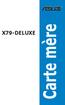 X79-DELUXE Carte mère F8419 Première édition Avril 2013 Copyright 2013 ASUSTeK COMPUTER INC. Tous droits réservés. Aucun extrait de ce manuel, incluant les produits et logiciels qui y sont décrits, ne
X79-DELUXE Carte mère F8419 Première édition Avril 2013 Copyright 2013 ASUSTeK COMPUTER INC. Tous droits réservés. Aucun extrait de ce manuel, incluant les produits et logiciels qui y sont décrits, ne
CROSSHAIR V FORMULA-Z. Carte mère
 CROSSHAIR V FORMULA-Z Carte mère F7710 Première édition Septembre 2012 Copyright 2012 ASUSTeK COMPUTER INC. Tous droits réservés. Aucun extrait de ce manuel, incluant les produits et logiciels qui y sont
CROSSHAIR V FORMULA-Z Carte mère F7710 Première édition Septembre 2012 Copyright 2012 ASUSTeK COMPUTER INC. Tous droits réservés. Aucun extrait de ce manuel, incluant les produits et logiciels qui y sont
SABERTOOTH 990FX R2.0. Carte mère
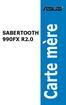 SABERTOOTH 990FX R2.0 Carte mère F7335 Première édition Juin 2012 Copyright 2012 ASUSTeK COMPUTER INC. Tous droits réservés. Aucun extrait de ce manuel, incluant les produits et logiciels qui y sont décrits,
SABERTOOTH 990FX R2.0 Carte mère F7335 Première édition Juin 2012 Copyright 2012 ASUSTeK COMPUTER INC. Tous droits réservés. Aucun extrait de ce manuel, incluant les produits et logiciels qui y sont décrits,
M5A97 EVO R2.0. Carte mère
 M5A97 EVO R2.0 Carte mère F7429 Première édition Juillet 2012 Copyright 2012 ASUSTeK COMPUTER INC. Tous droits réservés. Aucun extrait de ce manuel, incluant les produits et logiciels qui y sont décrits,
M5A97 EVO R2.0 Carte mère F7429 Première édition Juillet 2012 Copyright 2012 ASUSTeK COMPUTER INC. Tous droits réservés. Aucun extrait de ce manuel, incluant les produits et logiciels qui y sont décrits,
P8Z77-V LK. Carte mère
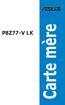 P8Z77-V LK Carte mère F7612 Première édition Juillet 2012 Copyright 2012 ASUSTeK COMPUTER INC. Tous droits réservés. Aucun extrait de ce manuel, incluant les produits et logiciels qui y sont décrits, ne
P8Z77-V LK Carte mère F7612 Première édition Juillet 2012 Copyright 2012 ASUSTeK COMPUTER INC. Tous droits réservés. Aucun extrait de ce manuel, incluant les produits et logiciels qui y sont décrits, ne
M5A99FX PRO R2.0 Alimentation numérique du processeur et de la mémoire pour des performances boostées au maximum sur une plateforme AMD 990FX
 1 sur 7 05/12/2012 12:38 Share 0 J aime 0 M5A99FX PRO R2.0 Alimentation numérique du processeur et de la mémoire pour des performances boostées au maximum sur une plateforme AMD 990FX Troisième version
1 sur 7 05/12/2012 12:38 Share 0 J aime 0 M5A99FX PRO R2.0 Alimentation numérique du processeur et de la mémoire pour des performances boostées au maximum sur une plateforme AMD 990FX Troisième version
F7074 Première édition Mars 2012
 P8Z77-V Carte mère F7074 Première édition Mars 2012 Copyright 2011 ASUSTeK COMPUTER INC. Tous droits réservés. Aucun extrait de ce manuel, incluant les produits et logiciels qui y sont décrits, ne peut
P8Z77-V Carte mère F7074 Première édition Mars 2012 Copyright 2011 ASUSTeK COMPUTER INC. Tous droits réservés. Aucun extrait de ce manuel, incluant les produits et logiciels qui y sont décrits, ne peut
F8191 Première édition Avril 2013
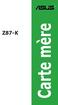 Z87-K Carte mère F8191 Première édition Avril 2013 Copyright 2013 ASUSTeK COMPUTER INC. Tous droits réservés. Aucun extrait de ce manuel, incluant les produits et logiciels qui y sont décrits, ne peut
Z87-K Carte mère F8191 Première édition Avril 2013 Copyright 2013 ASUSTeK COMPUTER INC. Tous droits réservés. Aucun extrait de ce manuel, incluant les produits et logiciels qui y sont décrits, ne peut
H97-PLUS. Carte mère
 H97-PLUS Carte mère F8977 Première édition Avril 2014 Copyright 2014 ASUSTeK COMPUTER INC. Tous droits réservés. Aucun extrait de ce manuel, incluant les produits et logiciels qui y sont décrits, ne peut
H97-PLUS Carte mère F8977 Première édition Avril 2014 Copyright 2014 ASUSTeK COMPUTER INC. Tous droits réservés. Aucun extrait de ce manuel, incluant les produits et logiciels qui y sont décrits, ne peut
ASUS AI Suite II. D083 v1.0
 D083 v1.0 ASUS AI Suite II Installer AI Suite II... 2 Utiliser AI Suite II... 2 Personnaliser l interface... 5 TurboV EVO... 7 TurboV... 7 Auto Tuning (Overclocking automatique)... 10 EPU... 12 FAN Xpert...
D083 v1.0 ASUS AI Suite II Installer AI Suite II... 2 Utiliser AI Suite II... 2 Personnaliser l interface... 5 TurboV EVO... 7 TurboV... 7 Auto Tuning (Overclocking automatique)... 10 EPU... 12 FAN Xpert...
P5Q PRO Turbo. Carte mère
 P5Q PRO Turbo Carte mère F4287 Première édition Mars 2009 Copyright 2009 ASUSTeK COMPUTER INC. Tous droits réservés. Aucun extrait de ce manuel, incluant les produits et logiciels qui y sont décrits, ne
P5Q PRO Turbo Carte mère F4287 Première édition Mars 2009 Copyright 2009 ASUSTeK COMPUTER INC. Tous droits réservés. Aucun extrait de ce manuel, incluant les produits et logiciels qui y sont décrits, ne
F3771 Première édition Juin 2008
 P5Q WS Carte mère F3771 Première édition Juin 2008 Copyright 2008 ASUSTeK COMPUTER INC. Tous droits réservés. Aucun extrait de ce manuel, incluant les produits et logiciels qui y sont décrits, ne peut
P5Q WS Carte mère F3771 Première édition Juin 2008 Copyright 2008 ASUSTeK COMPUTER INC. Tous droits réservés. Aucun extrait de ce manuel, incluant les produits et logiciels qui y sont décrits, ne peut
Boîtier Externe USB 3.0 pour Disque Dur 2,5 SATA III avec soutien UASP
 Boîtier Externe USB 3.0 pour Disque Dur 2,5 SATA III avec soutien UASP S2510BMU33 *Le produit actuel peut varier de la photos DE: Bedienungsanleitung - de.startech.com FR: Guide de l'utilisateur - fr.startech.com
Boîtier Externe USB 3.0 pour Disque Dur 2,5 SATA III avec soutien UASP S2510BMU33 *Le produit actuel peut varier de la photos DE: Bedienungsanleitung - de.startech.com FR: Guide de l'utilisateur - fr.startech.com
H61M-PRO. Carte mère
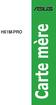 H61M-PRO Carte mère F8757 Première édition Novembre 2013 Copyright 2013 ASUSTeK COMPUTER INC. Tous droits réservés. Aucun extrait de ce manuel, incluant les produits et logiciels qui y sont décrits, ne
H61M-PRO Carte mère F8757 Première édition Novembre 2013 Copyright 2013 ASUSTeK COMPUTER INC. Tous droits réservés. Aucun extrait de ce manuel, incluant les produits et logiciels qui y sont décrits, ne
Prise en main. Prise en main - 0
 Prise en main 0404 Prise en main - 0 1- Introduction Creative Professional Merci d avoir choisi le Digital Audio System 0404 d E-MU. Nous avons conçu ce produit E-MU pour qu il soit logique, intuitif et
Prise en main 0404 Prise en main - 0 1- Introduction Creative Professional Merci d avoir choisi le Digital Audio System 0404 d E-MU. Nous avons conçu ce produit E-MU pour qu il soit logique, intuitif et
Guide pour l Installation des Disques Durs SATA et Configuration RAID
 Guide pour l Installation des Disques Durs SATA et Configuration RAID 1. Guide pour l Installation des Disques Durs SATA.. 2 1.1 Installation de disques durs Série ATA (SATA).. 2 1.2 Créer une disquette
Guide pour l Installation des Disques Durs SATA et Configuration RAID 1. Guide pour l Installation des Disques Durs SATA.. 2 1.1 Installation de disques durs Série ATA (SATA).. 2 1.2 Créer une disquette
Choix d'un serveur. Choix 1 : HP ProLiant DL380 G7 Base - Xeon E5649 2.53 GHz
 Choix d'un serveur Vous êtes responsable informatique d'une entreprise. Vous devez faire un choix pour l'achat d'un nouveau serveur. Votre prestataire informatique vous propose les choix ci-dessous Vous
Choix d'un serveur Vous êtes responsable informatique d'une entreprise. Vous devez faire un choix pour l'achat d'un nouveau serveur. Votre prestataire informatique vous propose les choix ci-dessous Vous
Guide pour l Installation des Disques Durs SATA et la Configuration RAID
 Guide pour l Installation des Disques Durs SATA et la Configuration RAID 1. Guide pour l Installation des Disques Durs SATA... 2 1.1 Installation de disques durs Série ATA (SATA)... 2 2. Guide de Configurations
Guide pour l Installation des Disques Durs SATA et la Configuration RAID 1. Guide pour l Installation des Disques Durs SATA... 2 1.1 Installation de disques durs Série ATA (SATA)... 2 2. Guide de Configurations
Spécifications détaillées
 Hewlett Packard HP ProLiant ML110 G5 Serveur micro tour 4U 1 voie 1 x Xeon E3110 / 3 GHz RAM 1 Go Disque dur 1 x 250 Go DVD RW Gigabit Ethernet Moniteur : aucun(e) Le serveur HP ProLiant ML110 G5 offre
Hewlett Packard HP ProLiant ML110 G5 Serveur micro tour 4U 1 voie 1 x Xeon E3110 / 3 GHz RAM 1 Go Disque dur 1 x 250 Go DVD RW Gigabit Ethernet Moniteur : aucun(e) Le serveur HP ProLiant ML110 G5 offre
qwertyuiopasdfghjklzxcvbnmqwerty uiopasdfghjklzxcvbnmqwertyuiopasd fghjklzxcvbnmqwertyuiopasdfghjklzx cvbnmqwertyuiopasdfghjklzxcvbnmq
 qwertyuiopasdfghjklzxcvbnmqwerty uiopasdfghjklzxcvbnmqwertyuiopasd fghjklzxcvbnmqwertyuiopasdfghjklzx COURS DE PERFECTIONNEMENT cvbnmqwertyuiopasdfghjklzxcvbnmq L ordinateur et Windows 2014-2015 wertyuiopasdfghjklzxcvbnmqwertyui
qwertyuiopasdfghjklzxcvbnmqwerty uiopasdfghjklzxcvbnmqwertyuiopasd fghjklzxcvbnmqwertyuiopasdfghjklzx COURS DE PERFECTIONNEMENT cvbnmqwertyuiopasdfghjklzxcvbnmq L ordinateur et Windows 2014-2015 wertyuiopasdfghjklzxcvbnmqwertyui
F7495. Guide Windows 8 pour ordinateurs portables ASUS
 F7495 Guide Windows 8 pour ordinateurs portables ASUS Informations sur les droits d auteur Aucune partie du présent manuel, y compris les produits et logiciels qui y sont décrits, ne peut être reproduite,
F7495 Guide Windows 8 pour ordinateurs portables ASUS Informations sur les droits d auteur Aucune partie du présent manuel, y compris les produits et logiciels qui y sont décrits, ne peut être reproduite,
Système de sauvegarde amovile pour Disques Durs SATA à 2,5
 Système de sauvegarde amovile pour Disques Durs SATA à 2,5 SAT2510U3REM / SAT2510U3S *Le produit actuel peut varier de la photos DE: Bedienungsanleitung - de.startech.com FR: Guide de l'utilisateur - fr.startech.com
Système de sauvegarde amovile pour Disques Durs SATA à 2,5 SAT2510U3REM / SAT2510U3S *Le produit actuel peut varier de la photos DE: Bedienungsanleitung - de.startech.com FR: Guide de l'utilisateur - fr.startech.com
Boîtier pour disque dur externe 3,5" (8,89cm) USB 2.0
 Boîtier pour disque dur externe 3,5" (8,89cm) USB 2.0 Guide d'utilisation DA-71051 Avant-propos Nous tenons à vous féliciter d'avoir choisi l'un de nos produits! Nous allons vous montrer un nouveau concept
Boîtier pour disque dur externe 3,5" (8,89cm) USB 2.0 Guide d'utilisation DA-71051 Avant-propos Nous tenons à vous féliciter d'avoir choisi l'un de nos produits! Nous allons vous montrer un nouveau concept
emachines de la gamme G720/G520 Guide rapide
 emachines de la gamme G720/G520 Guide rapide Droits d auteur 2008. Acer Incorporated. Tous droits réservés. Guide rapide du emachines de la gamme G720/G520 Première publication : 08/2008 Cette société
emachines de la gamme G720/G520 Guide rapide Droits d auteur 2008. Acer Incorporated. Tous droits réservés. Guide rapide du emachines de la gamme G720/G520 Première publication : 08/2008 Cette société
Manuel de l utilitaire Computer Setup (F10) HP Compaq Business Desktops Modèles d220 et d230
 Manuel de l utilitaire Computer Setup (F10) HP Compaq Business Desktops Modèles d220 et d230 Référence : 331599-051 Juin 2003 Ce manuel contient le mode d emploi de l utilitaire de configuration Computer
Manuel de l utilitaire Computer Setup (F10) HP Compaq Business Desktops Modèles d220 et d230 Référence : 331599-051 Juin 2003 Ce manuel contient le mode d emploi de l utilitaire de configuration Computer
METTRE A NIVEAU VOTRE ORDINATEUR
 C H A P I T R E Q U A T R E METTRE A NIVEAU VOTRE ORDINATEUR Dans ce chapitre, vous apprendrez à mettre à niveau la mémoire DRAM, le disque dur et à installer la carte réseau sans fil optionnelle au format
C H A P I T R E Q U A T R E METTRE A NIVEAU VOTRE ORDINATEUR Dans ce chapitre, vous apprendrez à mettre à niveau la mémoire DRAM, le disque dur et à installer la carte réseau sans fil optionnelle au format
SYSTÈME RAID 2-BAIES DISQUE DUR SATA 3,5
 SYSTÈME RAID 2-BAIES DISQUE DUR SATA 3,5 Gestion de stockage facile pour productivité élevée Manuel de l utilisateur L information contenue dans ce manuel est sujette à changement sans préavis et ne représente
SYSTÈME RAID 2-BAIES DISQUE DUR SATA 3,5 Gestion de stockage facile pour productivité élevée Manuel de l utilisateur L information contenue dans ce manuel est sujette à changement sans préavis et ne représente
Portable Dell Alienware M18X
 Portable Dell Alienware M18X La meilleure expérience de jeu mobile de l univers Prenez le dessus sur vos ennemis grâce aux cartes graphiques mobiles les plus puissantes d Alienware. Des graphismes époustouflants
Portable Dell Alienware M18X La meilleure expérience de jeu mobile de l univers Prenez le dessus sur vos ennemis grâce aux cartes graphiques mobiles les plus puissantes d Alienware. Des graphismes époustouflants
ZTE MF668A Clé 3G+ Guide de démarrage rapide
 ZTE MF668A Clé 3G+ Guide de démarrage rapide Introduction La clé 3G+ ZTE MF668A se connecte aux réseaux mobiles 3G et 2G de votre opérateur. En la branchant au port USB de votre ordinateur, vous disposez
ZTE MF668A Clé 3G+ Guide de démarrage rapide Introduction La clé 3G+ ZTE MF668A se connecte aux réseaux mobiles 3G et 2G de votre opérateur. En la branchant au port USB de votre ordinateur, vous disposez
Démontage d'un ordinateur
 Espaces multimédias Communauté de Communes Moyenne Vilaine et Semnon : Démontage d'un ordinateur 1- A quoi sert-il de démonter son ordinateur? A) Par simple curiosité B) Pour nettoyer C) Pour remplacer
Espaces multimédias Communauté de Communes Moyenne Vilaine et Semnon : Démontage d'un ordinateur 1- A quoi sert-il de démonter son ordinateur? A) Par simple curiosité B) Pour nettoyer C) Pour remplacer
Utiliser le Notebook GIGABYTE pour la première fois
 Félicitations pour l'achat de votre Notebook GIGABYTE Ce manuel vous aidera à démarrer avec l'installation de votre notebook. La configuration du produit final dépend du modèle acheté. GIGABYTE se réserve
Félicitations pour l'achat de votre Notebook GIGABYTE Ce manuel vous aidera à démarrer avec l'installation de votre notebook. La configuration du produit final dépend du modèle acheté. GIGABYTE se réserve
EX-word TextLoader Fonction Bibliothèque
 Dictionnaire électronique EX-word (Série C/Série E/Série V) EX-word TextLoader Fonction Bibliothèque Mode d emploi Important! Ce manuel décrit le fonctionnement de divers modèles de dictionnaire électronique
Dictionnaire électronique EX-word (Série C/Série E/Série V) EX-word TextLoader Fonction Bibliothèque Mode d emploi Important! Ce manuel décrit le fonctionnement de divers modèles de dictionnaire électronique
ZTE MF190. Clé 3G+ Guide de démarrage rapide
 ZTE MF190 Clé 3G+ Guide de démarrage rapide Introduction La clé 3G+ ZTE MF190 est compatible avec les réseaux mobiles 3G HSUPA/HSDPA/UMTS et 2G EDGE/GPRS/GSM. Elle se connecte au port USB de votre ordinateur
ZTE MF190 Clé 3G+ Guide de démarrage rapide Introduction La clé 3G+ ZTE MF190 est compatible avec les réseaux mobiles 3G HSUPA/HSDPA/UMTS et 2G EDGE/GPRS/GSM. Elle se connecte au port USB de votre ordinateur
LOT 1 - ACQUISITION DE SERVEURS INFORMATIQUES LOT 2 - ACQUISITION DE 5 POSTES INFORMATIQUES
 CAHIER DES CHARGES LOT 1 - ACQUISITION DE SERVEURS INFORMATIQUES LOT 2 - ACQUISITION DE 5 POSTES INFORMATIQUES Suivi de versions Addendum : 11 avril 2012 MARS 2012 Agence pour la Recherche et l Innovation
CAHIER DES CHARGES LOT 1 - ACQUISITION DE SERVEURS INFORMATIQUES LOT 2 - ACQUISITION DE 5 POSTES INFORMATIQUES Suivi de versions Addendum : 11 avril 2012 MARS 2012 Agence pour la Recherche et l Innovation
Hotspot Mobile 3G+ HUAWEI E587. Guide de démarrage rapide
 Hotspot Mobile 3G+ HUAWEI E587 Guide de démarrage rapide 1 Merci d'avoir choisi le Hotspot Mobile 3G+ Huawei E587 Ce guide décrit brièvement les fonctions de votre Hotspot Mobile 3G+.Pour obtenir des informations
Hotspot Mobile 3G+ HUAWEI E587 Guide de démarrage rapide 1 Merci d'avoir choisi le Hotspot Mobile 3G+ Huawei E587 Ce guide décrit brièvement les fonctions de votre Hotspot Mobile 3G+.Pour obtenir des informations
Remplacer le disque dur d'un ordinateur portable par un SSD
 Remplacer le disque dur d'un ordinateur portable par un SSD Donnez un coup de fouet à votre ordinateur portable en remplaçant son disque dur par un SSD, plus rapide, plus silencieux et moins énergivore,
Remplacer le disque dur d'un ordinateur portable par un SSD Donnez un coup de fouet à votre ordinateur portable en remplaçant son disque dur par un SSD, plus rapide, plus silencieux et moins énergivore,
Guide de mise à niveau pas à pas vers Windows 8 CONFIDENTIEL 1/53
 Guide de pas à pas vers Windows 8 CONFIDENTIEL 1/53 Contenu 1. 1. Procédure de configuration de Windows 8 2. Configuration requise 3. Préparatifs 2. 3. 4. 5. 6. 1. Personnaliser 2. Sans fil 3. personnalisés
Guide de pas à pas vers Windows 8 CONFIDENTIEL 1/53 Contenu 1. 1. Procédure de configuration de Windows 8 2. Configuration requise 3. Préparatifs 2. 3. 4. 5. 6. 1. Personnaliser 2. Sans fil 3. personnalisés
Table des matières. Exigences. Déballage. Logiciel Mac OS X... 27
 Table des matières Exigences... 26 Déballage... 26 Logiciel Mac OS X... 27 Installation... 29 Connexion de l écran d affichage... 33 Support Technique... 34 Information sur la garantie... 34 Programme
Table des matières Exigences... 26 Déballage... 26 Logiciel Mac OS X... 27 Installation... 29 Connexion de l écran d affichage... 33 Support Technique... 34 Information sur la garantie... 34 Programme
systèmes étendus Guide des Version 6.7 pour systèmes HD sous Macintosh ou Windows Digidesign
 Guide des systèmes étendus Version 6.7 pour systèmes HD sous Macintosh ou Windows Digidesign 2001 Junipero Serra Boulevard Daly City, CA 94014-3886 États-Unis Tél. : 650 731 6300 Fax : 650 731 6399 Assistance
Guide des systèmes étendus Version 6.7 pour systèmes HD sous Macintosh ou Windows Digidesign 2001 Junipero Serra Boulevard Daly City, CA 94014-3886 États-Unis Tél. : 650 731 6300 Fax : 650 731 6399 Assistance
Serveur Lynx CALLEO Application 2240 Fiches Technique
 Fiches Technique Flexible et innovant + Le serveur d application est particulièrement adapté pour les applications générales des entreprises et satisfait également les exigences les plus strictes. Grâce
Fiches Technique Flexible et innovant + Le serveur d application est particulièrement adapté pour les applications générales des entreprises et satisfait également les exigences les plus strictes. Grâce
Guide de l utilisateur
 Guide de l utilisateur Félicitations pour votre nouveau EasyPad 700. Veuillez suivre attentivement les instructions contenues dans ce manuel. Déclaration: Si la version finale de ce produit possède des
Guide de l utilisateur Félicitations pour votre nouveau EasyPad 700. Veuillez suivre attentivement les instructions contenues dans ce manuel. Déclaration: Si la version finale de ce produit possède des
Lenovo S20-30 / S20-30 Touch
 Lenovo S20-30 / S20-30 Touch Guide de l utilisateur Lisez attentivement les consignes de sécurité et les conseils de la documentation fournie avant d utiliser votre ordinateur. Remarques Avant d utiliser
Lenovo S20-30 / S20-30 Touch Guide de l utilisateur Lisez attentivement les consignes de sécurité et les conseils de la documentation fournie avant d utiliser votre ordinateur. Remarques Avant d utiliser
HP 600PD TWR i34130 500G 4.0G 39 PC
 HP 600PD TWR i34130 500G 4.0G 39 PC Réf : 2880117 EAN :888182161739 Réf. Fabricant :E4Z60ET#ABF Poids brut: 12 Kg Spécifications principales Description du produit Facteur de forme Localisation Processeur
HP 600PD TWR i34130 500G 4.0G 39 PC Réf : 2880117 EAN :888182161739 Réf. Fabricant :E4Z60ET#ABF Poids brut: 12 Kg Spécifications principales Description du produit Facteur de forme Localisation Processeur
Installation Guide Serveur d impression et de stockage multifonctions à 2 ports USB 2.0 haute vitesse Manuel de l utilisateur
 Installation Guide Serveur d impression et de stockage multifonctions à 2 ports USB 2.0 haute vitesse Manuel de l utilisateur GMFPSU22W6 PART NO. M0389F Introduction Merci d avoir acheté le serveur d
Installation Guide Serveur d impression et de stockage multifonctions à 2 ports USB 2.0 haute vitesse Manuel de l utilisateur GMFPSU22W6 PART NO. M0389F Introduction Merci d avoir acheté le serveur d
Serveur Lynx CALLEO Application 2240S Fiches Technique
 Fiches Technique Flexible et innovant + Le serveur d application est particulièrement adapté pour les applications générales des entreprises et satisfait également les exigences les plus strictes. Grâce
Fiches Technique Flexible et innovant + Le serveur d application est particulièrement adapté pour les applications générales des entreprises et satisfait également les exigences les plus strictes. Grâce
Ordinateur portable Latitude E5410
 Ordinateur portable Latitude E5410 Dell Latitude E5410 Doté de fonctionnalités avancées pour gagner du temps et de l'argent, l'ordinateur portable Dell TM Latitude TM E5410 offre aux utilisateurs finaux
Ordinateur portable Latitude E5410 Dell Latitude E5410 Doté de fonctionnalités avancées pour gagner du temps et de l'argent, l'ordinateur portable Dell TM Latitude TM E5410 offre aux utilisateurs finaux
ZTE MF190 Clé 3G+ Guide de démarrage rapide
 ZTE MF190 Clé 3G+ Guide de démarrage rapide Introduction La clé 3G+ ZTE MF190 est compatible avec les réseaux mobiles 3G HSUPA/HSDPA/UMTS et 2G EDGE/GPRS/GSM. Elle se connecte au port USB de votre ordinateur
ZTE MF190 Clé 3G+ Guide de démarrage rapide Introduction La clé 3G+ ZTE MF190 est compatible avec les réseaux mobiles 3G HSUPA/HSDPA/UMTS et 2G EDGE/GPRS/GSM. Elle se connecte au port USB de votre ordinateur
Options indispensables, fortement conseillées pour démarrer sans soucis
 Boitier Medion Akoya Processeur Intel Core I3-4160 3.6Ghz 4 Go DDR3 SDRAM Graveur DVD DL x16, Lecteur de carte 4 en 1 4xUSB 2.0 / 2xUSB 3.0 / HDMI VGA-DVI Nvidia GeForce GTX750 1Go DDR5 HDD 1 To SATA Offre
Boitier Medion Akoya Processeur Intel Core I3-4160 3.6Ghz 4 Go DDR3 SDRAM Graveur DVD DL x16, Lecteur de carte 4 en 1 4xUSB 2.0 / 2xUSB 3.0 / HDMI VGA-DVI Nvidia GeForce GTX750 1Go DDR5 HDD 1 To SATA Offre
Hotspot Mobile 4G HUAWEI E5776. Guide de démarrage rapide
 Hotspot Mobile 4G HUAWEI E5776 Guide de démarrage rapide Merci d'avoir choisi le Hotspot Mobile 4G Huawei E5776 Ce guide décrit brièvement les fonctions de votre Hotspot Mobile 4G. Pour obtenir des informations
Hotspot Mobile 4G HUAWEI E5776 Guide de démarrage rapide Merci d'avoir choisi le Hotspot Mobile 4G Huawei E5776 Ce guide décrit brièvement les fonctions de votre Hotspot Mobile 4G. Pour obtenir des informations
Spécifications détaillées
 Hewlett-Packard HP ProLiant DL380 G5 Storage Server 1.8TB SAS Model - NAS - 1.8 To - montage en rack - Serial ATA-150 / SAS - DD 36 Go x 2 + 300 Go x 6 - DVD±RW x 1 - RAID 0, 1, 5, 6 - Gigabit Ethernet
Hewlett-Packard HP ProLiant DL380 G5 Storage Server 1.8TB SAS Model - NAS - 1.8 To - montage en rack - Serial ATA-150 / SAS - DD 36 Go x 2 + 300 Go x 6 - DVD±RW x 1 - RAID 0, 1, 5, 6 - Gigabit Ethernet
Introduction...30. Installation du matériel...31. Installation rapide...31. Détails de l installation du matériel...32
 Table des matières Introduction...30 Installation du matériel...31 Installation rapide...31 Détails de l installation du matériel...32 Cartes graphiques nécessitant une alimentation supplémentaire...32
Table des matières Introduction...30 Installation du matériel...31 Installation rapide...31 Détails de l installation du matériel...32 Cartes graphiques nécessitant une alimentation supplémentaire...32
Fonction Memory Viewer
 Mode d emploi Fonction Memory Viewer Ceci est le mode d emploi de la fonction Memory Viewer. Veuillez lire entièrement ce mode d emploi pour utiliser la fonction Memory Viewer. Tout d abord, lisez le mode
Mode d emploi Fonction Memory Viewer Ceci est le mode d emploi de la fonction Memory Viewer. Veuillez lire entièrement ce mode d emploi pour utiliser la fonction Memory Viewer. Tout d abord, lisez le mode
METTRE A NIVEAU VOTRE ORDINATEUR
 C H A P I T R E Q U A T R E METTRE A NIVEAU VOTRE ORDINATEUR Dans ce chapitre, vous apprendrez à mettre à niveau la mémoire DRAM, le disque dur et à installer la carte réseau sans fil optionnelle au format
C H A P I T R E Q U A T R E METTRE A NIVEAU VOTRE ORDINATEUR Dans ce chapitre, vous apprendrez à mettre à niveau la mémoire DRAM, le disque dur et à installer la carte réseau sans fil optionnelle au format
LOT N 1 : ORDINATEURS BORDEREAU DE PRIX IDENTIFICATION DU FOURNISSEUR. Code DESIGNATION QTE PU HT EN EURO MONTANT TOTAL HT EN EURO MONTANT TTC EN EURO
 LOT N 1 : ORDINATEURS BORDEREAU DE PRIX IDENTIFICATION DU FOURNISSEUR Code DESIGNATION QTE PU HT EN EURO ORD1 Ordinateur de bureau 18 ORD2 Ordinateur de bureau 1 ORD3 Ordinateur portable 1 ORD 4 Unités
LOT N 1 : ORDINATEURS BORDEREAU DE PRIX IDENTIFICATION DU FOURNISSEUR Code DESIGNATION QTE PU HT EN EURO ORD1 Ordinateur de bureau 18 ORD2 Ordinateur de bureau 1 ORD3 Ordinateur portable 1 ORD 4 Unités
56K Performance Pro Modem
 56K Performance Pro Modem Guide d'installation rapide R24.0682.00 rev 1.1 7/07 Introduction Contenu de la boîte USRobotics 56K Performance Pro Modem Cordon téléphonique USRobotics CD-ROM d'installation
56K Performance Pro Modem Guide d'installation rapide R24.0682.00 rev 1.1 7/07 Introduction Contenu de la boîte USRobotics 56K Performance Pro Modem Cordon téléphonique USRobotics CD-ROM d'installation
Table des matières. Pour commencer... 1
 Bienvenue: Cher utilisateur, nous vous remercions pour l achat de ce produit. Beaucoup d investissements en temps et en efforts ont été réalisés pour son développement, et nous espérons qu il vous procurera
Bienvenue: Cher utilisateur, nous vous remercions pour l achat de ce produit. Beaucoup d investissements en temps et en efforts ont été réalisés pour son développement, et nous espérons qu il vous procurera
Lutter contre les virus et les attaques... 15
 Lutter contre les virus et les attaques... 15 Astuce 1 - Télécharger et installer Avast!... 17 Astuce 2 - Configurer la protection de messagerie... 18 Astuce 3 - Enregistrer Avast!... 20 Astuce 4 - Mettre
Lutter contre les virus et les attaques... 15 Astuce 1 - Télécharger et installer Avast!... 17 Astuce 2 - Configurer la protection de messagerie... 18 Astuce 3 - Enregistrer Avast!... 20 Astuce 4 - Mettre
Guide pour l Installation des Disques Durs SATA et la Configuration RAID
 Guide pour l Installation des Disques Durs SATA et la Configuration RAID 1. Guide pour l Installation des Disques Durs SATA... 2 1.1 Installation de disques durs Série ATA (SATA)... 2 2. Guide de Configurations
Guide pour l Installation des Disques Durs SATA et la Configuration RAID 1. Guide pour l Installation des Disques Durs SATA... 2 1.1 Installation de disques durs Série ATA (SATA)... 2 2. Guide de Configurations
Suite logicielle ZOOM version 7.1 Guide d installation 94ZM-ZMJ1F-712
 Suite logicielle ZOOM version 7.1 Guide d installation 94ZM-ZMJ1F-712 vibrosystm.com +1 450 646-2157 Ventes: sales@vibrosystm.com Support technique: techsupp@vibrosystm.com 2013 VibroSystM Inc. Tous droits
Suite logicielle ZOOM version 7.1 Guide d installation 94ZM-ZMJ1F-712 vibrosystm.com +1 450 646-2157 Ventes: sales@vibrosystm.com Support technique: techsupp@vibrosystm.com 2013 VibroSystM Inc. Tous droits
Dell Vostro 3350/3450/3550/3750
 Dell Vostro 3350/3450/3550/3750 Installation et caractéristiques À propos des avertissements AVERTISSEMENT-test: un AVERTISSEMENT indique un risque d'endommagement du matériel, de blessure corporelle ou
Dell Vostro 3350/3450/3550/3750 Installation et caractéristiques À propos des avertissements AVERTISSEMENT-test: un AVERTISSEMENT indique un risque d'endommagement du matériel, de blessure corporelle ou
Boot Camp Guide d installation et de configuration
 Boot Camp Guide d installation et de configuration Table des matières 3 Introduction 4 Configuration requise 5 Vue d ensemble de l installation 5 Étape 1 : Rechercher les mises à jour 5 Étape 2 : Préparer
Boot Camp Guide d installation et de configuration Table des matières 3 Introduction 4 Configuration requise 5 Vue d ensemble de l installation 5 Étape 1 : Rechercher les mises à jour 5 Étape 2 : Préparer
Samsung Magician v.4.3 Guide d'introduction et d'installation
 Samsung Magician v.4.3 Guide d'introduction et d'installation Avis de non-responsabilité légale SAMSUNG ELECTRONICS SE RÉSERVE LE DROIT DE MODIFIER DES PRODUITS, DES INFORMATIONS ET DES SPÉCIFICATIONS
Samsung Magician v.4.3 Guide d'introduction et d'installation Avis de non-responsabilité légale SAMSUNG ELECTRONICS SE RÉSERVE LE DROIT DE MODIFIER DES PRODUITS, DES INFORMATIONS ET DES SPÉCIFICATIONS
Jabra CLEAR. Jabra MODE D EMPLOI
 Jabra CLEAR Jabra MODE D EMPLOI TABLE DES MATIÈRES MERCI...2 À PROPOS DE VOTRE...2 FONCTIONNALITÉS DE VOTRE OREILLETTE....3 MISE EN ROUTE...4 CHARGEMENT DE VOTRE OREILLETTE....4 MISE EN MARCHE ET ARRÊT
Jabra CLEAR Jabra MODE D EMPLOI TABLE DES MATIÈRES MERCI...2 À PROPOS DE VOTRE...2 FONCTIONNALITÉS DE VOTRE OREILLETTE....3 MISE EN ROUTE...4 CHARGEMENT DE VOTRE OREILLETTE....4 MISE EN MARCHE ET ARRÊT
Duplicateur et Station d Accueil pour Disque Dur USB 3.0 vers SATA
 Duplicateur et Station d Accueil pour Disque Dur USB 3.0 vers SATA SATDOCK22RU3 / SATDOC2RU3GB / SATDOC2RU3EU *Le produit actuel peut varier des photos DE: Bedienungsanleitung - de.startech.com FR: Guide
Duplicateur et Station d Accueil pour Disque Dur USB 3.0 vers SATA SATDOCK22RU3 / SATDOC2RU3GB / SATDOC2RU3EU *Le produit actuel peut varier des photos DE: Bedienungsanleitung - de.startech.com FR: Guide
Cahier des Clauses Techniques Particulières
 MARCHES PUBLICS DE FOURNITURES COURANTES ET SERVICES VILLE DE DIGOIN SERVICES TECHNIQUES 14, PLACE DE L HOTEL DE VILLE 71160 DIGOIN Tél: 03 85 53 73 24 FOURNITURE ET LIVRAISON DE MATERIEL INFORMATIQUE
MARCHES PUBLICS DE FOURNITURES COURANTES ET SERVICES VILLE DE DIGOIN SERVICES TECHNIQUES 14, PLACE DE L HOTEL DE VILLE 71160 DIGOIN Tél: 03 85 53 73 24 FOURNITURE ET LIVRAISON DE MATERIEL INFORMATIQUE
INSTALLATION DE LA CLÉ 3G+ UTILISATION VOTRE COMPTE CLIENT. Clé 3G+ Elle vous permet de connecter votre ordinateur aux réseaux haut débit mobile.
 contenu du pack sommaire Clé G+ Elle vous permet de connecter votre ordinateur aux réseaux haut débit mobile. Guide de votre clé G+ INSTALLATION DE LA CLÉ G+ spécifications système p. 4 branchement de
contenu du pack sommaire Clé G+ Elle vous permet de connecter votre ordinateur aux réseaux haut débit mobile. Guide de votre clé G+ INSTALLATION DE LA CLÉ G+ spécifications système p. 4 branchement de
COLLEGE ADRIEN CERNEAU
 COLLEGE ADRIEN CERNEAU MARCHE A PROCEDURE ADAPTÉE (MAPA) DE FOURNITURES D EQUIPEMENTS INFORMATIQUES CAHIER DES CHARGES (CLAUSES ADMINISTRATIVES ET TECHNIQUES) Lot 1 : Tablettes tactiles Android Lot 2 :
COLLEGE ADRIEN CERNEAU MARCHE A PROCEDURE ADAPTÉE (MAPA) DE FOURNITURES D EQUIPEMENTS INFORMATIQUES CAHIER DES CHARGES (CLAUSES ADMINISTRATIVES ET TECHNIQUES) Lot 1 : Tablettes tactiles Android Lot 2 :
et dépannage de PC Configuration Sophie Lange Guide de formation avec exercices pratiques Préparation à la certification A+
 Guide de formation avec exercices pratiques Configuration et dépannage de PC Préparation à la certification A+ Sophie Lange Troisième édition : couvre Windows 2000, Windows XP et Windows Vista Les Guides
Guide de formation avec exercices pratiques Configuration et dépannage de PC Préparation à la certification A+ Sophie Lange Troisième édition : couvre Windows 2000, Windows XP et Windows Vista Les Guides
SAGEM Wi-Fi 11g USB ADAPTER Guide de mise en route rapide
 SAGEM Wi-Fi 11g USB ADAPTER Guide de mise en route rapide But de ce guide Ce guide décrit la méthode d'installation et de configuration de votre SAGEM Wi-Fi 11g USB ADAPTER pour réseau sans fil. Lisez-le
SAGEM Wi-Fi 11g USB ADAPTER Guide de mise en route rapide But de ce guide Ce guide décrit la méthode d'installation et de configuration de votre SAGEM Wi-Fi 11g USB ADAPTER pour réseau sans fil. Lisez-le
Leçon 1 : Les principaux composants d un ordinateur
 Chapitre 2 Architecture d un ordinateur Leçon 1 : Les principaux composants d un ordinateur Les objectifs : o Identifier les principaux composants d un micro-ordinateur. o Connaître les caractéristiques
Chapitre 2 Architecture d un ordinateur Leçon 1 : Les principaux composants d un ordinateur Les objectifs : o Identifier les principaux composants d un micro-ordinateur. o Connaître les caractéristiques
Configuration de l'ordinateur Manuel de l'utilisateur
 Configuration de l'ordinateur Manuel de l'utilisateur Copyright 2009 Hewlett-Packard Development Company, L.P. Bluetooth est une marque détenue par son propriétaire et utilisée sous licence par Hewlett-Packard
Configuration de l'ordinateur Manuel de l'utilisateur Copyright 2009 Hewlett-Packard Development Company, L.P. Bluetooth est une marque détenue par son propriétaire et utilisée sous licence par Hewlett-Packard
Guide pour l Installation des Disques Durs SATA et la Configuration RAID
 Guide pour l Installation des Disques Durs SATA et la Configuration RAID 1. Guide pour l Installation des Disques Durs SATA... 2 1.1 Installation de disques durs Série ATA (SATA)... 2 2. Guide de Configurations
Guide pour l Installation des Disques Durs SATA et la Configuration RAID 1. Guide pour l Installation des Disques Durs SATA... 2 1.1 Installation de disques durs Série ATA (SATA)... 2 2. Guide de Configurations
SOMMAIRE. ENREGISTREMENT...24 Programmer un enregistrement...24 Enregistrement manuel...25 Timeshift...25 Regarder un programme enregistré...
 SOMMAIRE PRECAUTIONS D USAGE...20 TELECOMMANDE...21 MENU PRINCIPAL...23 TV...23 Regarder la TNT...23 Balayage des chaînes...23 Classement des chaînes...24 EPG (guide électronique des programmes)...24 ENREGISTREMENT...24
SOMMAIRE PRECAUTIONS D USAGE...20 TELECOMMANDE...21 MENU PRINCIPAL...23 TV...23 Regarder la TNT...23 Balayage des chaînes...23 Classement des chaînes...24 EPG (guide électronique des programmes)...24 ENREGISTREMENT...24
Boot Camp Guide d installation et de configuration
 Boot Camp Guide d installation et de configuration 1 Table des matières 3 Boot Camp 3 Introduction 4 Configuration requise 5 Si vous avez déjà utilisé une version Bêta de Boot Camp 5 Mise à niveau de Windows
Boot Camp Guide d installation et de configuration 1 Table des matières 3 Boot Camp 3 Introduction 4 Configuration requise 5 Si vous avez déjà utilisé une version Bêta de Boot Camp 5 Mise à niveau de Windows
Seules les personnes intelligentes consultent le manuel.
 Seules les personnes intelligentes consultent le manuel. Sommaire Mise en route... 1 Mise sous et hors tension de votre disque en toute sécurité... 1 Déconnexion de périphériques esata et 1394... 2 Périphériques
Seules les personnes intelligentes consultent le manuel. Sommaire Mise en route... 1 Mise sous et hors tension de votre disque en toute sécurité... 1 Déconnexion de périphériques esata et 1394... 2 Périphériques
SERVEUR CALLEO APPLICATION R269M
 FLEXIBLE ET INNOVANT Le serveur d application est particulièrement adapté pour les applications générales des entreprises et satisfait également les exigences les plus strictes. Grâce à la conception élaborée
FLEXIBLE ET INNOVANT Le serveur d application est particulièrement adapté pour les applications générales des entreprises et satisfait également les exigences les plus strictes. Grâce à la conception élaborée
Clé Flash USB2.0 Acer
 Clé Flash USB2.0 Acer Manuel Utilisateur Ver 2.0 Droits d'auteur Copyright 2005 par Acer Inc., Tous droits réservés. Aucune partie de cette publication ne peut être reproduite, transmise, transcrite, enregistrée
Clé Flash USB2.0 Acer Manuel Utilisateur Ver 2.0 Droits d'auteur Copyright 2005 par Acer Inc., Tous droits réservés. Aucune partie de cette publication ne peut être reproduite, transmise, transcrite, enregistrée
CUOMO PC Route d Oron 4-1010 Lausanne www.cuomopc.ch 021/657 10 60
 Lors de l achat d un nouvel ordinateur, vous ne savez pas comment le mettre en route? C est pour cela que nous avons inventé le pack confort. Que vous ayez acheté votre ordinateur dans notre magasin, ou
Lors de l achat d un nouvel ordinateur, vous ne savez pas comment le mettre en route? C est pour cela que nous avons inventé le pack confort. Que vous ayez acheté votre ordinateur dans notre magasin, ou
Instruction breve de. l'ordinateur de poche Acer n10
 Instruction breve de l'ordinateur de poche Acer n10 COPYRIGHT Copyright 2003. Acer Inc. ou ses filiales Tous droits réservés. Imprimé à Taiwan. Instruction breve de l'ordinateur de poche Acer n10 Première
Instruction breve de l'ordinateur de poche Acer n10 COPYRIGHT Copyright 2003. Acer Inc. ou ses filiales Tous droits réservés. Imprimé à Taiwan. Instruction breve de l'ordinateur de poche Acer n10 Première
LENOVO THINKSERVER GUIDE DES PRODUITS. Haute évolutivité et flexibilité conjointes au développement de l entreprise
 GUIDE DES PRODUITS LENOVO THINKSERVER Haute évolutivité et flexibilité conjointes au développement de l entreprise Augmentez le rendement, maximisez l efficacité et garantissez la continuité des activités
GUIDE DES PRODUITS LENOVO THINKSERVER Haute évolutivité et flexibilité conjointes au développement de l entreprise Augmentez le rendement, maximisez l efficacité et garantissez la continuité des activités
Baladeur encodeur. multifonction. Mode d Emploi
 Baladeur encodeur cassette USB multifonction Mode d Emploi Baladeur encodeur cassette USB multifonction 09/2013 GS Sommaire Votre nouveau baladeur...6 Contenu... 6 Consignes préalables...7 Consignes
Baladeur encodeur cassette USB multifonction Mode d Emploi Baladeur encodeur cassette USB multifonction 09/2013 GS Sommaire Votre nouveau baladeur...6 Contenu... 6 Consignes préalables...7 Consignes
Boîtier disque dur SATA 3,5 pouces Fonction économie d énergie
 Boîtier disque dur SATA 3,5 pouces Fonction économie d énergie PX-1106 Chère cliente, Cher client, Nous vous remercions pour l achat de ce boîtier de disque dur. Faites de votre disque dur une mémoire
Boîtier disque dur SATA 3,5 pouces Fonction économie d énergie PX-1106 Chère cliente, Cher client, Nous vous remercions pour l achat de ce boîtier de disque dur. Faites de votre disque dur une mémoire
SERVEUR LYNX CALLEO DATACENTER 2460
 PUISSANT ET SOUVERAIN Le serveur de centre de données est un serveur haute performance particulièrement adapté à une utilisation dans les centres de calcul. Les grands compute workloads peuvent être effectués
PUISSANT ET SOUVERAIN Le serveur de centre de données est un serveur haute performance particulièrement adapté à une utilisation dans les centres de calcul. Les grands compute workloads peuvent être effectués
DUPLICATEUR DE DISQUE DUR D INTEGRAL GUIDE DE DEMARRAGE RAPIDE
 DUPLICATEUR DE DISQUE DUR D INTEGRAL GUIDE DE DEMARRAGE RAPIDE Modèle: INSSDHDDSATACOPY DE FR ES NL PL RU PT IT WWW.INTEGRALMEMORY.COM/DOWNLOADS 1 DUPLICATEUR DE DISQUE DUR INTEGRAL - INSTRUCTIONS ET GARANTIE
DUPLICATEUR DE DISQUE DUR D INTEGRAL GUIDE DE DEMARRAGE RAPIDE Modèle: INSSDHDDSATACOPY DE FR ES NL PL RU PT IT WWW.INTEGRALMEMORY.COM/DOWNLOADS 1 DUPLICATEUR DE DISQUE DUR INTEGRAL - INSTRUCTIONS ET GARANTIE
Guide d'utilisateur. Câble adaptateur USB2.0 vers IDE et SATA. Modèle : DA-70202
 Guide d'utilisateur Câble adaptateur USB2.0 vers IDE et SATA Modèle : DA-70202 I. Avant-propos Nous vous remercions d'avoir acheté notre produit! Nous avons voulu innover dans le stockage tout en offrant
Guide d'utilisateur Câble adaptateur USB2.0 vers IDE et SATA Modèle : DA-70202 I. Avant-propos Nous vous remercions d'avoir acheté notre produit! Nous avons voulu innover dans le stockage tout en offrant
GUIDE D'INSTALLATION. AXIS Camera Station
 GUIDE D'INSTALLATION AXIS Camera Station A propos de ce guide Ce guide est destiné aux administrateurs et aux utilisateurs de AXIS Camera Station et est applicable pour la version 4.0 du logiciel et les
GUIDE D'INSTALLATION AXIS Camera Station A propos de ce guide Ce guide est destiné aux administrateurs et aux utilisateurs de AXIS Camera Station et est applicable pour la version 4.0 du logiciel et les
Guide de démarrage rapide du TruVision NVR 10
 Guide de démarrage rapide du TruVision NVR 10 P/N 1072767B-FR REV 1.0 ISS 09OCT14 Copyright 2014 United Technologies Corporation. Interlogix fait partie d UTC Building & Industrial Systems, une unité de
Guide de démarrage rapide du TruVision NVR 10 P/N 1072767B-FR REV 1.0 ISS 09OCT14 Copyright 2014 United Technologies Corporation. Interlogix fait partie d UTC Building & Industrial Systems, une unité de
Carte IEEE 1394. Version 1.0
 Carte IEEE 1394 Version 1.0 Table des Matières 1.0 Qu'est-ce que l IEEE1394. P.2 2.0 Caractéristiques de la carte 1394 P.2 3.0 Configuration du Système...P.2 4.0 Informations Techniques...P. 3 5.0 Installation
Carte IEEE 1394 Version 1.0 Table des Matières 1.0 Qu'est-ce que l IEEE1394. P.2 2.0 Caractéristiques de la carte 1394 P.2 3.0 Configuration du Système...P.2 4.0 Informations Techniques...P. 3 5.0 Installation
Comment monter son PC?
 Comment monter son PC? Le montage d un ordinateur expliqué simplement Au fil du temps, le montage d un PC devient une opération de plus en plus facile. En effet, exception faite d une carte graphique performante,
Comment monter son PC? Le montage d un ordinateur expliqué simplement Au fil du temps, le montage d un PC devient une opération de plus en plus facile. En effet, exception faite d une carte graphique performante,
Les mains dans la bête
 Pourquoi démonter son ordinateur? La plupart du temps lorsque l'on ouvre son ordinateur, c'est pour changer ou ajouter un composant. Bien sur, il est possible de faire appel à un professionnel mais il
Pourquoi démonter son ordinateur? La plupart du temps lorsque l'on ouvre son ordinateur, c'est pour changer ou ajouter un composant. Bien sur, il est possible de faire appel à un professionnel mais il
Fiche produit Fujitsu LIFEBOOK AH502 Ordinateur portable
 Fiche produit Fujitsu LIFEBOOK AH502 Ordinateur portable Votre ordinateur portable au quotidien Le LIFEBOOK AH502 de Fujitsu est un ordinateur portable destiné à un usage quotidien idéal pour vos besoins
Fiche produit Fujitsu LIFEBOOK AH502 Ordinateur portable Votre ordinateur portable au quotidien Le LIFEBOOK AH502 de Fujitsu est un ordinateur portable destiné à un usage quotidien idéal pour vos besoins
Mise à niveau Windows Vista
 Mise à niveau Windows Vista Introduction Le kit de mise à niveau Windows Vista vous permet d effectuer la mise à niveau du système d exploitation Windows XP de votre ordinateur vers une version équivalente
Mise à niveau Windows Vista Introduction Le kit de mise à niveau Windows Vista vous permet d effectuer la mise à niveau du système d exploitation Windows XP de votre ordinateur vers une version équivalente
Guide d installation & de démarrage Gamme Aqua PC Version AquaPro
 Guide d installation & de démarrage Gamme Aqua PC Version AquaPro Guide de démarrage AquaPro PC VR1.00 1. Introduction Félicitation vous venez d acquérir un PC AquaPro. Il est conseillé de faire installer
Guide d installation & de démarrage Gamme Aqua PC Version AquaPro Guide de démarrage AquaPro PC VR1.00 1. Introduction Félicitation vous venez d acquérir un PC AquaPro. Il est conseillé de faire installer
Guide Fix Mini Boîtier ONT - Septembre 2012
 SFR S.A. au capital de 3.423.265.598,40 - Siège social : 42 avenue de Friedland 75008 Paris RCS PARIS 343.059.564 Guide Fix Mini Boîtier ONT - Septembre 2012 G u i d e D i n s ta l l at i o n D U M I N
SFR S.A. au capital de 3.423.265.598,40 - Siège social : 42 avenue de Friedland 75008 Paris RCS PARIS 343.059.564 Guide Fix Mini Boîtier ONT - Septembre 2012 G u i d e D i n s ta l l at i o n D U M I N
Boîtier NAS à deux baies
 Boîtier NAS à deux baies Disque dur SATA 3.5 DLA612NAS DLA612USJ3 Introduction: Les produits DLA012NAS/DLA612USJ3 sont des boîtiers externes à 2 baies avec station de stockage en réseau en gigabit (DLA012NAS)
Boîtier NAS à deux baies Disque dur SATA 3.5 DLA612NAS DLA612USJ3 Introduction: Les produits DLA012NAS/DLA612USJ3 sont des boîtiers externes à 2 baies avec station de stockage en réseau en gigabit (DLA012NAS)
Premiers pas avec VMware Fusion. VMware Fusion pour Mac OS X
 Premiers pas avec VMware Fusion VMware Fusion pour Mac OS X 2 Premiers pas avec VMware Fusion Premiers pas avec VMware Fusion Élément : FR-000371-00 La dernière documentation technique est disponible sur
Premiers pas avec VMware Fusion VMware Fusion pour Mac OS X 2 Premiers pas avec VMware Fusion Premiers pas avec VMware Fusion Élément : FR-000371-00 La dernière documentation technique est disponible sur
Boot Camp Guide d installation et de configuration
 Boot Camp Guide d installation et de configuration 1 Table des matières 3 Boot Camp 3 Introduction 4 Configuration requise 4 Si vous avez déjà utilisé une version Bêta de Boot Camp 5 Mise à niveau de Windows
Boot Camp Guide d installation et de configuration 1 Table des matières 3 Boot Camp 3 Introduction 4 Configuration requise 4 Si vous avez déjà utilisé une version Bêta de Boot Camp 5 Mise à niveau de Windows
Guide des fonctions avancées de mywishtv
 Guide des fonctions avancées de mywishtv Table des matières Présentation des fonctionalités avancées de mywishtv 3 Raccorder au réseau domestique et à Internet 4 Logiciel serveur dlna pour votre pc 6 Navigation
Guide des fonctions avancées de mywishtv Table des matières Présentation des fonctionalités avancées de mywishtv 3 Raccorder au réseau domestique et à Internet 4 Logiciel serveur dlna pour votre pc 6 Navigation
SnapMusic Studio 715 Guide d Installation
 SnapMusic Studio 715 Guide d Installation Sommaire V1.0 Chapitre 1 : SnapMusic Studio 715 Installation Matérielle...2 1.1 Contenu du boîtier...2 1.1 Configuration requise...2 1.2 Installation Matérielle...2
SnapMusic Studio 715 Guide d Installation Sommaire V1.0 Chapitre 1 : SnapMusic Studio 715 Installation Matérielle...2 1.1 Contenu du boîtier...2 1.1 Configuration requise...2 1.2 Installation Matérielle...2
